Page 1

Phaser® 6128MFP
Multifunction Printer
Phaser® 6128MFP
User Guide
English
Français Guide d'utilisation
Italiano Guida dell'utente
Deutsch Benutzerhandbuch
Español Guía del usuario
Português Guia do usuário
Nederlands Gebruikershandleiding
Svenska Användarhandbok
Dansk Betjeningsvejledning
Čeština
Polski Przewodnik użytkownika
Magyar Felhasználói útmutató
Uživatelská příručka
Русский Руководство пользователя
Türkçe Kullanıcı Kılavuzu
Ελληνικά Εγχειρίδιο χρήστη
Page 2
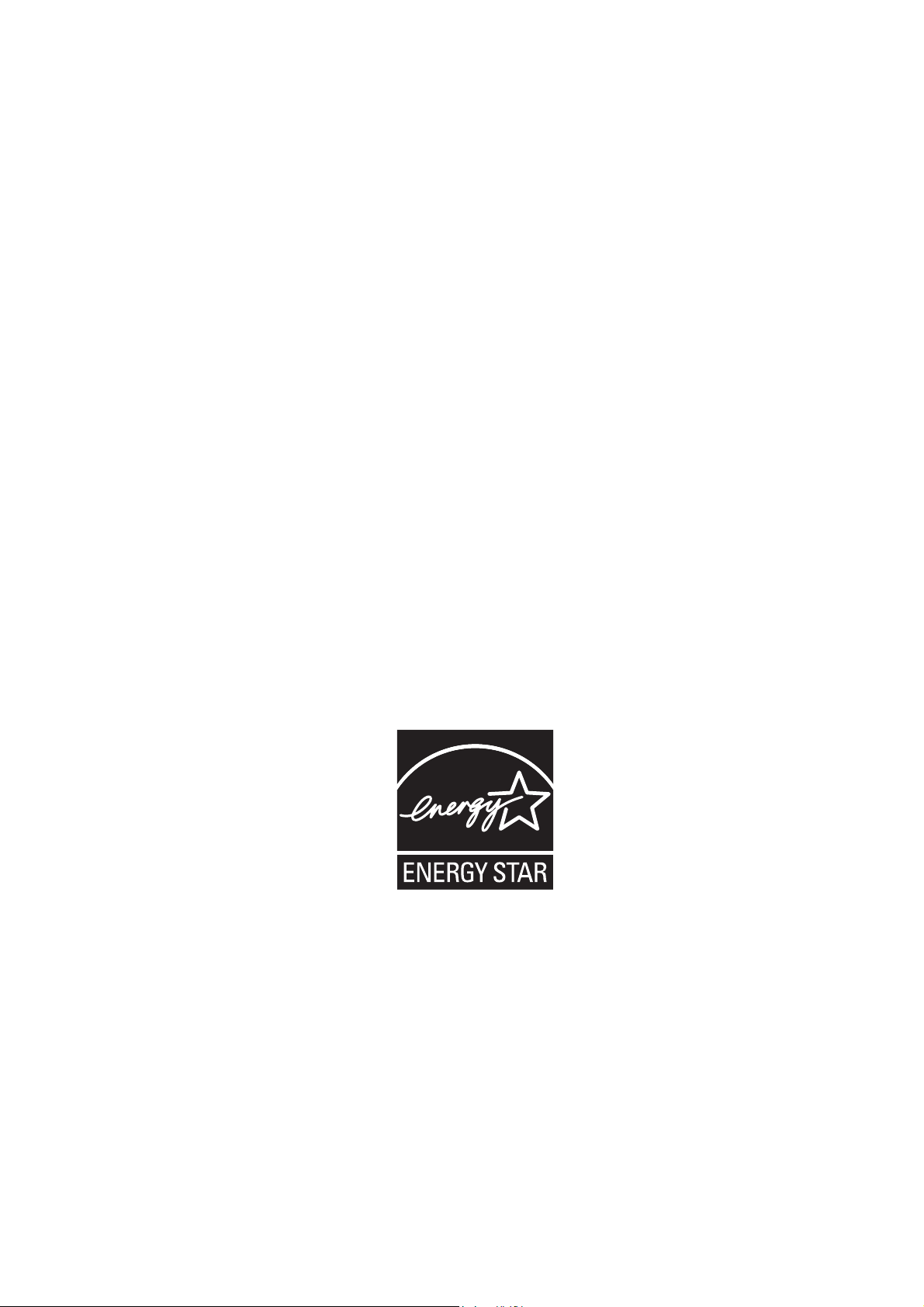
Copyright © 2009 Xerox Corporation. Tous droits réservés. Le programme est soumis aux lois américaines sur la
protection des œuvres non publiées. Il est interdit de reproduire le contenu de cette publication sous quelque forme
que ce soit sans l'autorisation de Xerox Corporation.
La protection garantie par les droits d'auteur s'applique à tout ce qui se rapporte à la forme et au fond des
informations et du matériel étant actuellement permis par les dispositions législatives ou la jurisprudence ou accordés
ci-après, y compris sans limite aucune, le matériel provenant des programmes logiciels apparaissant sur les écrans tels
que les styles, les modèles, les icônes, l'aspect des pages écrans, etc.
®
Xerox
, CentreWare®, Phaser®, PrintingScout®et Walk-Up® sont des marques commerciales de Xerox Corporation
aux Etats-Unis et/ou dans d'autres pays.
Adobe
Reader®, Adobe Type Manager®, ATM™, Flash®, Macromedia®, Photoshop® et PostScript® sont des marques
commerciales d'Adobe Systems Incorporated aux Etats-Unis et/ou dans d'autres pays.
®
, AppleTalk®, Bonjour®, EtherTalk®, Macintosh®, Mac OS® et TrueType® sont des marques commerciales
Apple
d'Apple Computer, Inc. aux Etats-Unis et/ou dans d'autres pays.
®
HP-GL
, HP-UX® et PCL® sont des marques commerciales de Hewlett-Packard Corporation aux Etats-Unis et/ou dans
d'autres pays.
®
IBM
et AIX® sont des marques commerciales d'International Business Machines Corporation aux Etats-Unis et/ou
dans d'autres pays.
Microsoft
®
, Windows Vista®, Windows® et Windows Server® sont des marques commerciales de
Microsoft Corporation aux Etats-Unis et/ou dans d'autres pays.
®
, NetWare®, NDPS®, NDS®, Novell Directory Services®, IPX™ et Novell Distributed Print Services™ sont des
Novell
marques commerciales de Novell, Incorporated aux Etats-Unis et/ou dans d'autres pays.
®
SGI
IRIX® est une marque commerciale de Silicon Graphics, Inc.
SM
Sun
, Sun Microsystems™ et Solaris™ sont des marques commerciales de Sun Microsystems, Incorporated aux Etats-
Unis et/ou dans d'autres pays.
®
UNIX
est une marque commerciale aux Etats-Unis et dans d'autres pays, accordée sous licence exclusivement par le
biais de X/Open Company Limited.
Au titre de partenaire
ENERGY STAR en matière d'efficacité énergétique. Le nom et le logo ENERGY STAR sont des marques déposées
ENERGY STAR
®
, Xerox Corporation a déterminé que ce produit répond aux directives
aux Etats-Unis.
Page 3
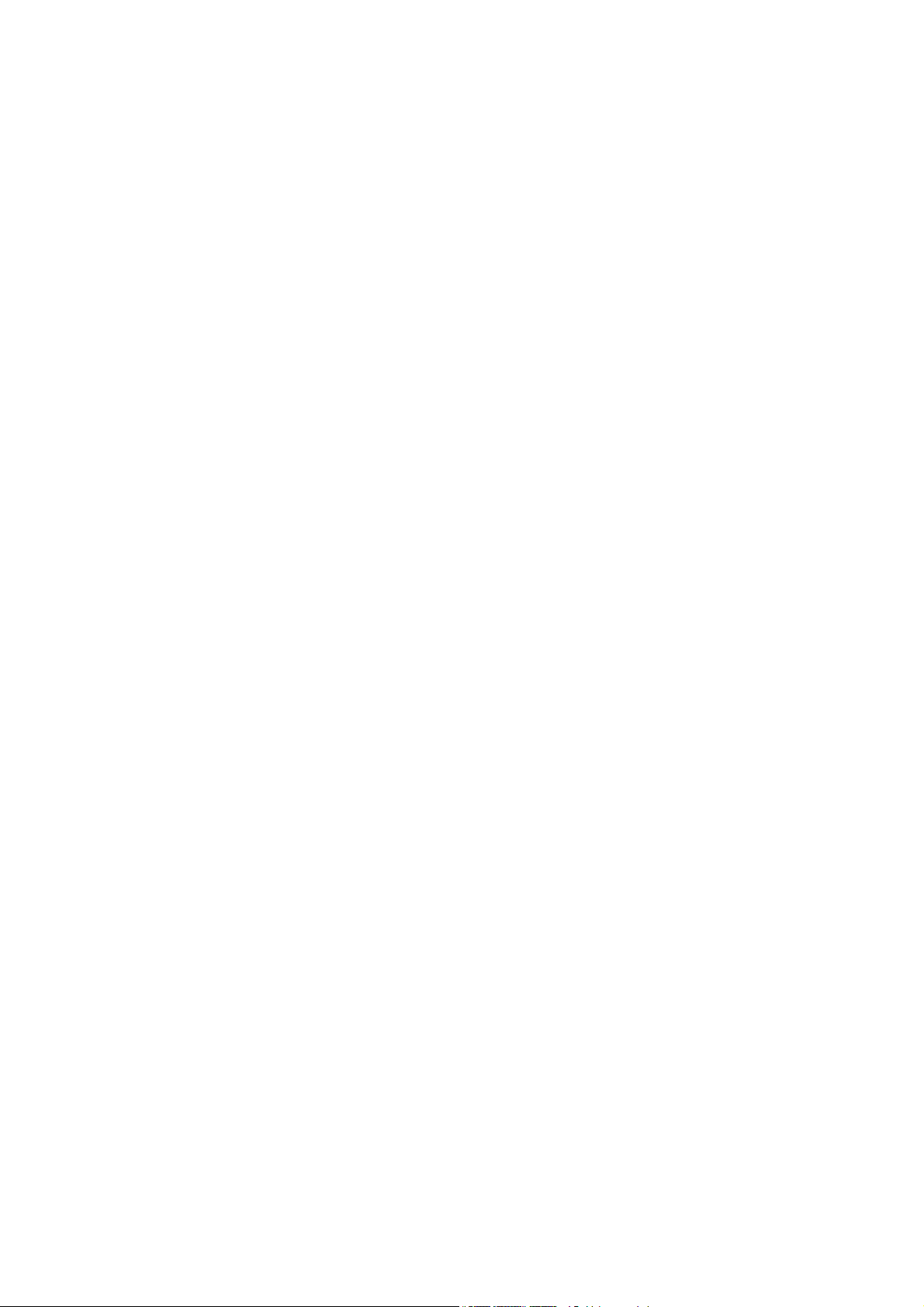
Sommaire
1 Sécurité de l’utilisateur
Sécurité électrique . . . . . . . . . . . . . . . . . . . . . . . . . . . . . . . . . . . . . . . . . . . . . . . . . . . . . . . . . . . . .9
Sécurité laser . . . . . . . . . . . . . . . . . . . . . . . . . . . . . . . . . . . . . . . . . . . . . . . . . . . . . . . . . . . . . . . . 10
Sécurité de maintenance . . . . . . . . . . . . . . . . . . . . . . . . . . . . . . . . . . . . . . . . . . . . . . . . . . . . . 11
Sécurité d'utilisation . . . . . . . . . . . . . . . . . . . . . . . . . . . . . . . . . . . . . . . . . . . . . . . . . . . . . . . . . 11
Déplacement de l'imprimante . . . . . . . . . . . . . . . . . . . . . . . . . . . . . . . . . . . . . . . . . . . . . . . . 13
Symboles de sécurité visibles sur l'imprimante . . . . . . . . . . . . . . . . . . . . . . . . . . . . . . . . . 15
2 Caractéristiques de l’imprimante
Composants principaux et fonctions . . . . . . . . . . . . . . . . . . . . . . . . . . . . . . . . . . . . . . . . . . . . . . . . 17
Vue avant . . . . . . . . . . . . . . . . . . . . . . . . . . . . . . . . . . . . . . . . . . . . . . . . . . . . . . . . . . . . . . . . . . . 17
Vue arrière . . . . . . . . . . . . . . . . . . . . . . . . . . . . . . . . . . . . . . . . . . . . . . . . . . . . . . . . . . . . . . . . . . 18
Vue interne . . . . . . . . . . . . . . . . . . . . . . . . . . . . . . . . . . . . . . . . . . . . . . . . . . . . . . . . . . . . . . . . . . 18
Caractéristiques standard . . . . . . . . . . . . . . . . . . . . . . . . . . . . . . . . . . . . . . . . . . . . . . . . . . . . . . . . . . 19
Panneau de commande . . . . . . . . . . . . . . . . . . . . . . . . . . . . . . . . . . . . . . . . . . . . . . . . . . . . . . . . . . . . 20
Disposition du panneau de commande . . . . . . . . . . . . . . . . . . . . . . . . . . . . . . . . . . . . . . . 21
Rapports . . . . . . . . . . . . . . . . . . . . . . . . . . . . . . . . . . . . . . . . . . . . . . . . . . . . . . . . . . . . . . . . . . . . 22
Mode Economie d'énergie. . . . . . . . . . . . . . . . . . . . . . . . . . . . . . . . . . . . . . . . . . . . . . . . . . . . . . . . . . 23
Mode d'économie d'énergie 1 (Imprimante) . . . . . . . . . . . . . . . . . . . . . . . . . . . . . . . . . . 23
Mode d'économie d'énergie 2 (Système) . . . . . . . . . . . . . . . . . . . . . . . . . . . . . . . . . . . . . . 23
Informations supplémentaires . . . . . . . . . . . . . . . . . . . . . . . . . . . . . . . . . . . . . . . . . . . . . . . . . . . . . . 24
3 Installation et configuration
Présentation de l'installation et de la configuration . . . . . . . . . . . . . . . . . . . . . . . . . . . . . . . . . . 26
Connexion du matériel . . . . . . . . . . . . . . . . . . . . . . . . . . . . . . . . . . . . . . . . . . . . . . . . . . . . . . . . . . . . . 27
Configuration initiale sur le panneau de commande. . . . . . . . . . . . . . . . . . . . . . . . . . . . . . . . . . 28
Attribution d'une adresse réseau à l'imprimante . . . . . . . . . . . . . . . . . . . . . . . . . . . . . . . 28
Préparation de l'imprimante pour la télécopie . . . . . . . . . . . . . . . . . . . . . . . . . . . . . . . . . 29
Préparation de l'imprimante pour la numérisation . . . . . . . . . . . . . . . . . . . . . . . . . . . . . 30
Installation des logiciels . . . . . . . . . . . . . . . . . . . . . . . . . . . . . . . . . . . . . . . . . . . . . . . . . . . . . . . . . . . . 31
Système d'exploitation requis . . . . . . . . . . . . . . . . . . . . . . . . . . . . . . . . . . . . . . . . . . . . . . . . 31
Installation des pilotes et des utilitaires - Windows . . . . . . . . . . . . . . . . . . . . . . . . . . . . . 31
Installation des pilotes et des utilitaires - Macintosh. . . . . . . . . . . . . . . . . . . . . . . . . . . . 34
Installation d'autres pilotes . . . . . . . . . . . . . . . . . . . . . . . . . . . . . . . . . . . . . . . . . . . . . . . . . . 37
Imprimante multifonctions Phaser® 6128MFP
3
Page 4
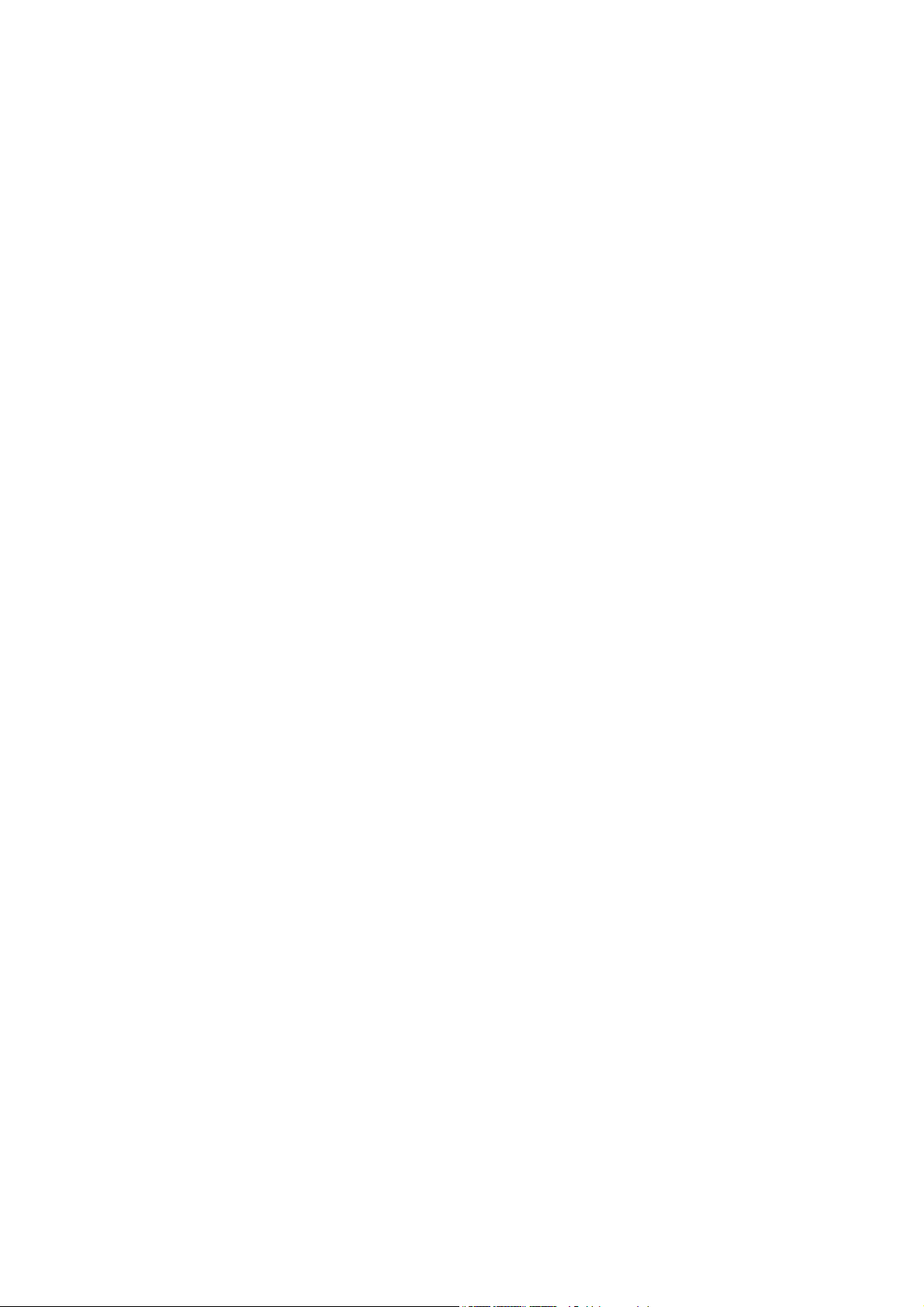
Sommaire
Configuration de la numérisation . . . . . . . . . . . . . . . . . . . . . . . . . . . . . . . . . . . . . . . . . . . . . . . . . . . 38
Présentation de la configuration de la numérisation. . . . . . . . . . . . . . . . . . . . . . . . . . . . 38
Configuration de la numérisation vers un dossier partagé sur votre ordinateur . . . 38
Configuration de la numérisation vers un serveur FTP . . . . . . . . . . . . . . . . . . . . . . . . . . 41
Configuration de la numérisation vers une adresse électronique . . . . . . . . . . . . . . . . 41
Configuration de la numérisation - USB . . . . . . . . . . . . . . . . . . . . . . . . . . . . . . . . . . . . . . . 42
4 Notions fondamentales sur l'impression
Papier et supports pris en charge. . . . . . . . . . . . . . . . . . . . . . . . . . . . . . . . . . . . . . . . . . . . . . . . . . . . 44
Instructions d’utilisation du papier . . . . . . . . . . . . . . . . . . . . . . . . . . . . . . . . . . . . . . . . . . . . 44
Instructions d'utilisation du chargeur automatique de documents (CAD) . . . . . . . . 45
Papier pouvant endommager l'imprimante . . . . . . . . . . . . . . . . . . . . . . . . . . . . . . . . . . . . 46
Instructions de stockage du papier . . . . . . . . . . . . . . . . . . . . . . . . . . . . . . . . . . . . . . . . . . . . 46
A propos du papier . . . . . . . . . . . . . . . . . . . . . . . . . . . . . . . . . . . . . . . . . . . . . . . . . . . . . . . . . . . . . . . . . 47
Réglage des types et formats de papier . . . . . . . . . . . . . . . . . . . . . . . . . . . . . . . . . . . . . . . . . . . . . 49
Réglage des bacs papier . . . . . . . . . . . . . . . . . . . . . . . . . . . . . . . . . . . . . . . . . . . . . . . . . . . . . . 49
Sélection du type de papier . . . . . . . . . . . . . . . . . . . . . . . . . . . . . . . . . . . . . . . . . . . . . . . . . . . 49
Sélection du format de papier . . . . . . . . . . . . . . . . . . . . . . . . . . . . . . . . . . . . . . . . . . . . . . . . 49
Chargement du papier . . . . . . . . . . . . . . . . . . . . . . . . . . . . . . . . . . . . . . . . . . . . . . . . . . . . . . . . . . . . . 50
Chargement du papier dans le bac . . . . . . . . . . . . . . . . . . . . . . . . . . . . . . . . . . . . . . . . . . . . 50
Chargement du papier dans la fente d'alimentation manuelle . . . . . . . . . . . . . . . . . . 52
Sélection des options d'impression . . . . . . . . . . . . . . . . . . . . . . . . . . . . . . . . . . . . . . . . . . . . . . . . . . 53
Sélection des préférences d'impression (Windows) . . . . . . . . . . . . . . . . . . . . . . . . . . . . . 53
Sélection des options pour un travail individuel (Windows). . . . . . . . . . . . . . . . . . . . . . 54
Sélection des options pour un travail individuel (Macintosh) . . . . . . . . . . . . . . . . . . . . 56
Impression sur des supports spéciaux . . . . . . . . . . . . . . . . . . . . . . . . . . . . . . . . . . . . . . . . . . . . . . . 59
Impression sur des enveloppes. . . . . . . . . . . . . . . . . . . . . . . . . . . . . . . . . . . . . . . . . . . . . . . . 59
Impression sur des étiquettes . . . . . . . . . . . . . . . . . . . . . . . . . . . . . . . . . . . . . . . . . . . . . . . . . 61
Impression sur du papier glacé. . . . . . . . . . . . . . . . . . . . . . . . . . . . . . . . . . . . . . . . . . . . . . . . 63
Impression sur du papier de format personnalisé. . . . . . . . . . . . . . . . . . . . . . . . . . . . . . . . . . . . . 67
Définition des formats personnalisés . . . . . . . . . . . . . . . . . . . . . . . . . . . . . . . . . . . . . . . . . . 67
Impression sur du papier de format personnalisé. . . . . . . . . . . . . . . . . . . . . . . . . . . . . . . 68
Impression de documents confidentiels - Impression sécurisée. . . . . . . . . . . . . . . . . . . . . . . . 69
A propos de l'impression sécurisée . . . . . . . . . . . . . . . . . . . . . . . . . . . . . . . . . . . . . . . . . . . . 69
Configuration de l'impression sécurisée . . . . . . . . . . . . . . . . . . . . . . . . . . . . . . . . . . . . . . . 69
Impression après vérification - Impression d'épreuves . . . . . . . . . . . . . . . . . . . . . . . . . . . . . . . . 71
A propos de l'impression d’épreuves . . . . . . . . . . . . . . . . . . . . . . . . . . . . . . . . . . . . . . . . . . 71
Configuration de l'impression d'épreuves. . . . . . . . . . . . . . . . . . . . . . . . . . . . . . . . . . . . . . 71
Imprimante multifonctions Phaser® 6128MFP
4
Page 5
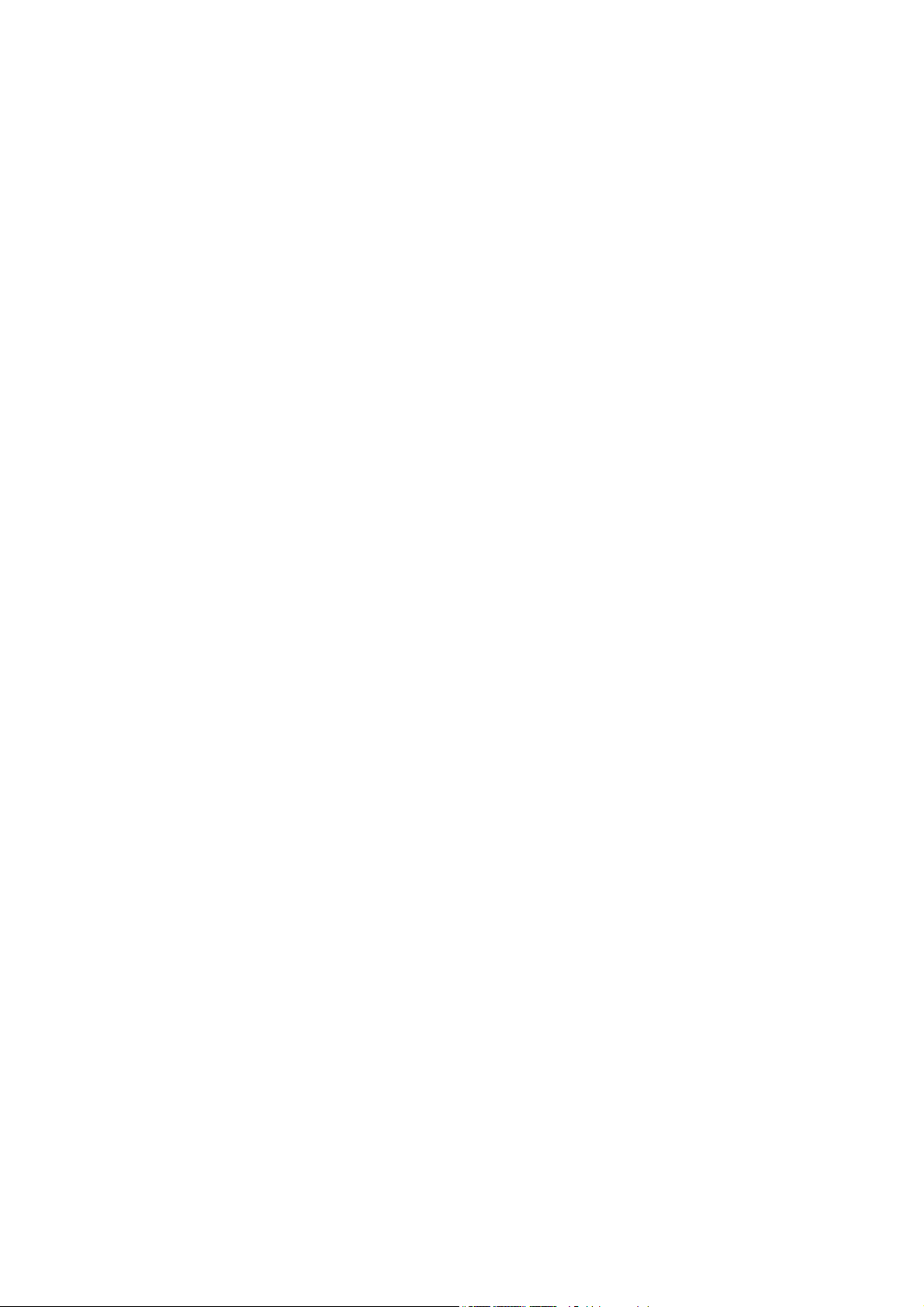
Sommaire
5Copie
Procédure de base . . . . . . . . . . . . . . . . . . . . . . . . . . . . . . . . . . . . . . . . . . . . . . . . . . . . . . . . . . . . . . . . . 74
Sélection des options de copie . . . . . . . . . . . . . . . . . . . . . . . . . . . . . . . . . . . . . . . . . . . . . . . . . . . . . . 75
Paramètres de base . . . . . . . . . . . . . . . . . . . . . . . . . . . . . . . . . . . . . . . . . . . . . . . . . . . . . . . . . . 75
Réglages image. . . . . . . . . . . . . . . . . . . . . . . . . . . . . . . . . . . . . . . . . . . . . . . . . . . . . . . . . . . . . . 76
Réglage de la position de l'image . . . . . . . . . . . . . . . . . . . . . . . . . . . . . . . . . . . . . . . . . . . . . 79
Réglage des paramètres de sortie . . . . . . . . . . . . . . . . . . . . . . . . . . . . . . . . . . . . . . . . . . . . . 80
6 Numérisation
Chargement des documents pour la numérisation. . . . . . . . . . . . . . . . . . . . . . . . . . . . . . . . . . . . 82
Numérisation vers un dossier sur votre ordinateur - USB . . . . . . . . . . . . . . . . . . . . . . . . . . . . . . 83
Numérisation vers un dossier partagé sur votre ordinateur - Réseau . . . . . . . . . . . . . . . . . . . 84
Configuration de la numérisation vers un ordinateur . . . . . . . . . . . . . . . . . . . . . . . . . . . 84
Numérisation vers un ordinateur du réseau . . . . . . . . . . . . . . . . . . . . . . . . . . . . . . . . . . . . 84
Numérisation vers un courrier électronique . . . . . . . . . . . . . . . . . . . . . . . . . . . . . . . . . . . . . . . . . . 85
Numérisation vers un serveur FTP . . . . . . . . . . . . . . . . . . . . . . . . . . . . . . . . . . . . . . . . . . . . . . . . . . . 86
Numérisation des images dans une application . . . . . . . . . . . . . . . . . . . . . . . . . . . . . . . . . . . . . . 87
Numérisation d'une image dans une application Windows (TWAIN) . . . . . . . . . . . . 87
Utilisation du Gestionnaire d'images WIA (WIA Image Manager) dans une
application Windows . . . . . . . . . . . . . . . . . . . . . . . . . . . . . . . . . . . . . . . . . . . . . . . . . . . . . . 87
Numérisation d'une image dans une application Macintosh OS X . . . . . . . . . . . . . . . 88
Sélection des options de numérisation. . . . . . . . . . . . . . . . . . . . . . . . . . . . . . . . . . . . . . . . . . . . . . . 89
Sélection des paramètres de numérisation par défaut . . . . . . . . . . . . . . . . . . . . . . . . . . 89
Modification des paramètres de numérisation pour un travail individuel . . . . . . . . . 91
7 Télécopie
Procédure de base . . . . . . . . . . . . . . . . . . . . . . . . . . . . . . . . . . . . . . . . . . . . . . . . . . . . . . . . . . . . . . . . . 93
Envoi d'une télécopie depuis l'imprimante. . . . . . . . . . . . . . . . . . . . . . . . . . . . . . . . . . . . . 93
Envoi d'une télécopie depuis un ordinateur . . . . . . . . . . . . . . . . . . . . . . . . . . . . . . . . . . . . 93
Utilisation du carnet d'adresses lors de l'envoi de télécopies . . . . . . . . . . . . . . . . . . . . . . . . . . 95
Envoi d'une télécopie à un seul destinataire . . . . . . . . . . . . . . . . . . . . . . . . . . . . . . . . . . . 95
Envoi d'une télécopie à un groupe . . . . . . . . . . . . . . . . . . . . . . . . . . . . . . . . . . . . . . . . . . . . 97
Sélection des options de télécopie pour des travaux individuels . . . . . . . . . . . . . . . . . . . . . . 100
Sélection de la résolution de télécopie. . . . . . . . . . . . . . . . . . . . . . . . . . . . . . . . . . . . . . . . 100
Modification de la luminosité de l'image (Eclaircir/Foncer) . . . . . . . . . . . . . . . . . . . . 100
Envoi différé d'une télécopie . . . . . . . . . . . . . . . . . . . . . . . . . . . . . . . . . . . . . . . . . . . . . . . . 100
Sélection d'une page de garde fax . . . . . . . . . . . . . . . . . . . . . . . . . . . . . . . . . . . . . . . . . . . 101
Imprimante multifonctions Phaser® 6128MFP
5
Page 6

Sommaire
Modification des paramètres de télécopie par défaut . . . . . . . . . . . . . . . . . . . . . . . . . . . . . . . 102
Configuration de la télécopie . . . . . . . . . . . . . . . . . . . . . . . . . . . . . . . . . . . . . . . . . . . . . . . . 102
Gestion des fonctions de télécopie . . . . . . . . . . . . . . . . . . . . . . . . . . . . . . . . . . . . . . . . . . . . . . . . . 103
Impression de rapports de transmission . . . . . . . . . . . . . . . . . . . . . . . . . . . . . . . . . . . . . . 103
Activation ou désactivation de la télécopie sécurisée . . . . . . . . . . . . . . . . . . . . . . . . . . 104
Limitation de l'accès aux fonctions de numérisation et de télécopie. . . . . . . . . . . . 104
Filtrage des télécopies reçues sur l'imprimante. . . . . . . . . . . . . . . . . . . . . . . . . . . . . . . . 105
Mot de passe pour les fonctions de copie, numérisation et télécopie. . . . . . . . . . . . 105
Impression des rapports de télécopie. . . . . . . . . . . . . . . . . . . . . . . . . . . . . . . . . . . . . . . . . 106
Insertion de pauses dans les numéros de fax. . . . . . . . . . . . . . . . . . . . . . . . . . . . . . . . . . 106
8 Menus du panneau de commande
Menus du panneau de commande . . . . . . . . . . . . . . . . . . . . . . . . . . . . . . . . . . . . . . . . . . . . . . . . . 108
Utilisation d'un menu . . . . . . . . . . . . . . . . . . . . . . . . . . . . . . . . . . . . . . . . . . . . . . . . . . . . . . . 108
Configuration des menus . . . . . . . . . . . . . . . . . . . . . . . . . . . . . . . . . . . . . . . . . . . . . . . . . . . . 109
Description des éléments de menus . . . . . . . . . . . . . . . . . . . . . . . . . . . . . . . . . . . . . . . . . . . . . . . . 110
Paramètres par défaut . . . . . . . . . . . . . . . . . . . . . . . . . . . . . . . . . . . . . . . . . . . . . . . . . . . . . . 110
Paramètres bac . . . . . . . . . . . . . . . . . . . . . . . . . . . . . . . . . . . . . . . . . . . . . . . . . . . . . . . . . . . . . 113
Rapports . . . . . . . . . . . . . . . . . . . . . . . . . . . . . . . . . . . . . . . . . . . . . . . . . . . . . . . . . . . . . . . . . . . 114
Cpt facturation . . . . . . . . . . . . . . . . . . . . . . . . . . . . . . . . . . . . . . . . . . . . . . . . . . . . . . . . . . . . . 115
Menu Admin. . . . . . . . . . . . . . . . . . . . . . . . . . . . . . . . . . . . . . . . . . . . . . . . . . . . . . . . . . . . . . . . 115
Configuration système . . . . . . . . . . . . . . . . . . . . . . . . . . . . . . . . . . . . . . . . . . . . . . . . . . . . . . 122
Liste de menus. . . . . . . . . . . . . . . . . . . . . . . . . . . . . . . . . . . . . . . . . . . . . . . . . . . . . . . . . . . . . . . . . . . . 128
9 Qualité d'impression
Problèmes de qualité d'impression . . . . . . . . . . . . . . . . . . . . . . . . . . . . . . . . . . . . . . . . . . . . . . . . . 130
Problèmes de qualité de copie . . . . . . . . . . . . . . . . . . . . . . . . . . . . . . . . . . . . . . . . . . . . . . . . . . . . . 135
Calage des couleurs . . . . . . . . . . . . . . . . . . . . . . . . . . . . . . . . . . . . . . . . . . . . . . . . . . . . . . . . . . . . . . . 137
Réglage automatique du calage des couleurs . . . . . . . . . . . . . . . . . . . . . . . . . . . . . . . . . 137
Réglage manuel du calage des couleurs . . . . . . . . . . . . . . . . . . . . . . . . . . . . . . . . . . . . . . 137
Activation/Désactivation du calage automatique des couleurs . . . . . . . . . . . . . . . . . 138
10 Dépannage
Bourrages papier. . . . . . . . . . . . . . . . . . . . . . . . . . . . . . . . . . . . . . . . . . . . . . . . . . . . . . . . . . . . . . . . . . 140
Prévention et élimination des bourrages de papier . . . . . . . . . . . . . . . . . . . . . . . . . . . . 140
Bourrages de papier dans le bac . . . . . . . . . . . . . . . . . . . . . . . . . . . . . . . . . . . . . . . . . . . . . 140
Bourrages dans le chargeur automatique de documents. . . . . . . . . . . . . . . . . . . . . . . 142
Bourrages papier dans le fuser . . . . . . . . . . . . . . . . . . . . . . . . . . . . . . . . . . . . . . . . . . . . . . . 144
Problèmes d'imprimante . . . . . . . . . . . . . . . . . . . . . . . . . . . . . . . . . . . . . . . . . . . . . . . . . . . . . . . . . . 147
Imprimante multifonctions Phaser® 6128MFP
6
Page 7
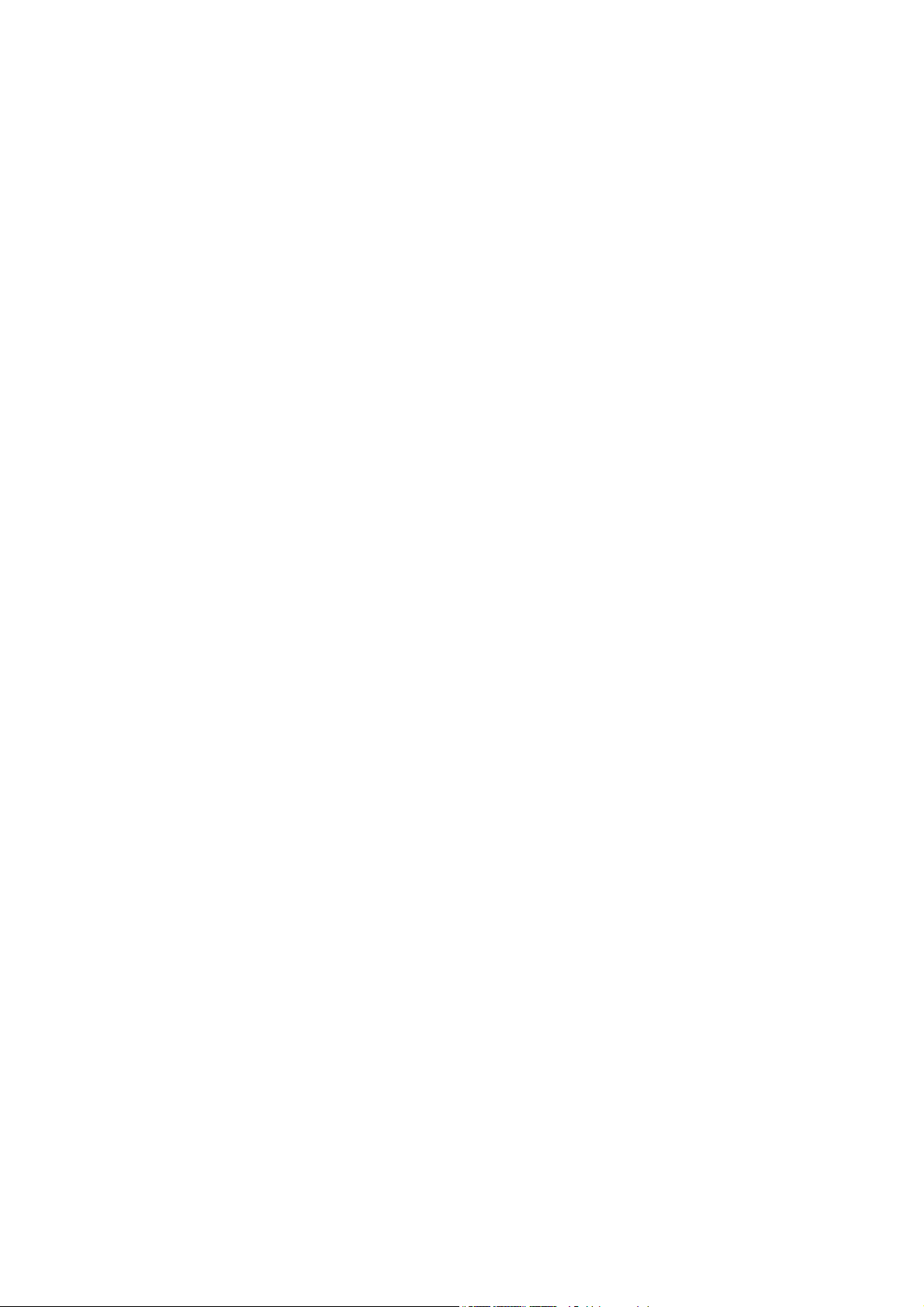
Sommaire
Messages d'erreur du panneau de commande . . . . . . . . . . . . . . . . . . . . . . . . . . . . . . . . . . . . . . 150
Messages concernant les consommables . . . . . . . . . . . . . . . . . . . . . . . . . . . . . . . . . . . . . 150
Messages relatifs à l'imprimante et à d'autres éléments. . . . . . . . . . . . . . . . . . . . . . . 151
Résolution des problèmes de télécopie . . . . . . . . . . . . . . . . . . . . . . . . . . . . . . . . . . . . . . . . . . . . . 154
Problèmes d'envoi de télécopies . . . . . . . . . . . . . . . . . . . . . . . . . . . . . . . . . . . . . . . . . . . . . 154
Problèmes de réception de télécopies . . . . . . . . . . . . . . . . . . . . . . . . . . . . . . . . . . . . . . . . 156
Pour obtenir de l'aide . . . . . . . . . . . . . . . . . . . . . . . . . . . . . . . . . . . . . . . . . . . . . . . . . . . . . . . . . . . . . 157
Messages du panneau de commande . . . . . . . . . . . . . . . . . . . . . . . . . . . . . . . . . . . . . . . . 157
Alertes PrintingScout . . . . . . . . . . . . . . . . . . . . . . . . . . . . . . . . . . . . . . . . . . . . . . . . . . . . . . . . 157
Assistant de support en ligne . . . . . . . . . . . . . . . . . . . . . . . . . . . . . . . . . . . . . . . . . . . . . . . . 157
Liens Web . . . . . . . . . . . . . . . . . . . . . . . . . . . . . . . . . . . . . . . . . . . . . . . . . . . . . . . . . . . . . . . . . . 158
11 Maintenance
Nettoyage de l’imprimante. . . . . . . . . . . . . . . . . . . . . . . . . . . . . . . . . . . . . . . . . . . . . . . . . . . . . . . . 160
Nettoyage de la glace d'exposition . . . . . . . . . . . . . . . . . . . . . . . . . . . . . . . . . . . . . . . . . . 160
Nettoyage de l’extérieur . . . . . . . . . . . . . . . . . . . . . . . . . . . . . . . . . . . . . . . . . . . . . . . . . . . . 160
Nettoyage de l’intérieur . . . . . . . . . . . . . . . . . . . . . . . . . . . . . . . . . . . . . . . . . . . . . . . . . . . . . 161
Commande de consommables . . . . . . . . . . . . . . . . . . . . . . . . . . . . . . . . . . . . . . . . . . . . . . . . . . . . . 162
Consommables . . . . . . . . . . . . . . . . . . . . . . . . . . . . . . . . . . . . . . . . . . . . . . . . . . . . . . . . . . . . . 162
Eléments de maintenance courante . . . . . . . . . . . . . . . . . . . . . . . . . . . . . . . . . . . . . . . . . . 162
Quand faut-il commander des consommables ? . . . . . . . . . . . . . . . . . . . . . . . . . . . . . . . 163
Recyclage des consommables. . . . . . . . . . . . . . . . . . . . . . . . . . . . . . . . . . . . . . . . . . . . . . . . 163
Vérification du décompte de pages . . . . . . . . . . . . . . . . . . . . . . . . . . . . . . . . . . . . . . . . . . . . . . . . 164
Déplacement de l'imprimante . . . . . . . . . . . . . . . . . . . . . . . . . . . . . . . . . . . . . . . . . . . . . . . . . . . . . 165
A Spécifications de l'imprimante
B Informations relatives aux réglementations
Réglementations de base. . . . . . . . . . . . . . . . . . . . . . . . . . . . . . . . . . . . . . . . . . . . . . . . . . . . . . . . . . 170
Etats-Unis (Réglementation FCC) . . . . . . . . . . . . . . . . . . . . . . . . . . . . . . . . . . . . . . . . . . . . 170
Canada (Réglementations) . . . . . . . . . . . . . . . . . . . . . . . . . . . . . . . . . . . . . . . . . . . . . . . . . . 170
Union européenne . . . . . . . . . . . . . . . . . . . . . . . . . . . . . . . . . . . . . . . . . . . . . . . . . . . . . . . . . . 171
Réglementations concernant la copie . . . . . . . . . . . . . . . . . . . . . . . . . . . . . . . . . . . . . . . . . . . . . . 172
Etats-Unis . . . . . . . . . . . . . . . . . . . . . . . . . . . . . . . . . . . . . . . . . . . . . . . . . . . . . . . . . . . . . . . . . . 172
Canada . . . . . . . . . . . . . . . . . . . . . . . . . . . . . . . . . . . . . . . . . . . . . . . . . . . . . . . . . . . . . . . . . . . . 173
Autres pays. . . . . . . . . . . . . . . . . . . . . . . . . . . . . . . . . . . . . . . . . . . . . . . . . . . . . . . . . . . . . . . . . 174
Imprimante multifonctions Phaser® 6128MFP
7
Page 8

Sommaire
Réglementations concernant la télécopie. . . . . . . . . . . . . . . . . . . . . . . . . . . . . . . . . . . . . . . . . . . 175
Etats-Unis . . . . . . . . . . . . . . . . . . . . . . . . . . . . . . . . . . . . . . . . . . . . . . . . . . . . . . . . . . . . . . . . . . 175
Canada . . . . . . . . . . . . . . . . . . . . . . . . . . . . . . . . . . . . . . . . . . . . . . . . . . . . . . . . . . . . . . . . . . . . 176
Union européenne . . . . . . . . . . . . . . . . . . . . . . . . . . . . . . . . . . . . . . . . . . . . . . . . . . . . . . . . . . 177
Déclaration pour l'Afrique du Sud . . . . . . . . . . . . . . . . . . . . . . . . . . . . . . . . . . . . . . . . . . . . 177
Avis d'avertissement de la Nouvelle-Zélande. . . . . . . . . . . . . . . . . . . . . . . . . . . . . . . . . . 178
Fiche de sécurité du matériel . . . . . . . . . . . . . . . . . . . . . . . . . . . . . . . . . . . . . . . . . . . . . . . . . . . . . . 180
C Mise au rebut et recyclage de l'imprimante
Tous les pays . . . . . . . . . . . . . . . . . . . . . . . . . . . . . . . . . . . . . . . . . . . . . . . . . . . . . . . . . . . . . . . 181
Union européenne . . . . . . . . . . . . . . . . . . . . . . . . . . . . . . . . . . . . . . . . . . . . . . . . . . . . . . . . . . 181
Informations sur la collecte et la mise au rebut des piles et
équipements usagés . . . . . . . . . . . . . . . . . . . . . . . . . . . . . . . . . . . . . . . . . . . . . . . . . . . . . 182
Amérique du Nord . . . . . . . . . . . . . . . . . . . . . . . . . . . . . . . . . . . . . . . . . . . . . . . . . . . . . . . . . . 183
Autres pays. . . . . . . . . . . . . . . . . . . . . . . . . . . . . . . . . . . . . . . . . . . . . . . . . . . . . . . . . . . . . . . . . 183
Imprimante multifonctions Phaser® 6128MFP
8
Page 9

‘
Sécurité de l’utilisateur
1
Ce chapitre contient les sections suivantes :
• Sécurité électrique à la page 9
• Sécurité laser à la page 10
• Sécurité de maintenance à la page 11
• Sécurité d'utilisation à la page 11
• Déplacement de l'imprimante à la page 13
• Symboles de sécurité visibles sur l'imprimante à la page 15
L’imprimante et les consommables recommandés ont été conçus et testés pour satisfaire
aux strictes exigences de sécurité. Suivez attentivement les recommandations suivantes
pour garantir une utilisation sûre de l’imprimante.
Sécurité électrique
• Utilisez le cordon d'alimentation fourni avec l'imprimante.
• Branchez le cordon d'alimentation directement sur une prise électrique correctement
mise à la terre. Vérifiez le branchement de chaque extrémité du cordon. Si vous ne
savez pas si une prise est mise à la terre, demandez conseil à un électricien.
• Evitez d’utiliser un adaptateur de mise à la terre pour connecter l’imprimante à une
prise électrique ne comportant pas de borne de mise à la terre.
• N'utilisez ni rallonge ni barrette multiprise.
• Vérifiez que l'imprimante est branchée sur une prise d'alimentation et de tension
appropriées. Au besoin, examinez les spécifications électriques de l'imprimante
avec un électricien.
Avertissement : Pour éviter les risques d’électrocution, vérifiez que l’imprimante
est correctement mise à la terre. L’utilisation incorrecte d’un appareil électrique
est dangereuse.
• Ne placez pas l’imprimante à un endroit où le cordon d’alimentation pourrait faire
trébucher quelqu’un.
• Ne placez pas d’objets sur le cordon d’alimentation.
• Evitez d’obstruer les fentes d’aération. Ces ouvertures permettent d’éviter la
surchauffe de l’imprimante.
• Evitez de laisser tomber trombones ou agrafes dans l’imprimante.
Avertissement : N’insérez pas d’objets dans les fentes et ouvertures de l’imprimante. Le
contact avec un point de tension ou la création d’un court-circuit sur une pièce peut
provoquer un incendie ou l’électrocution.
Imprimante multifonctions Phaser® 6128MFP
9
Page 10
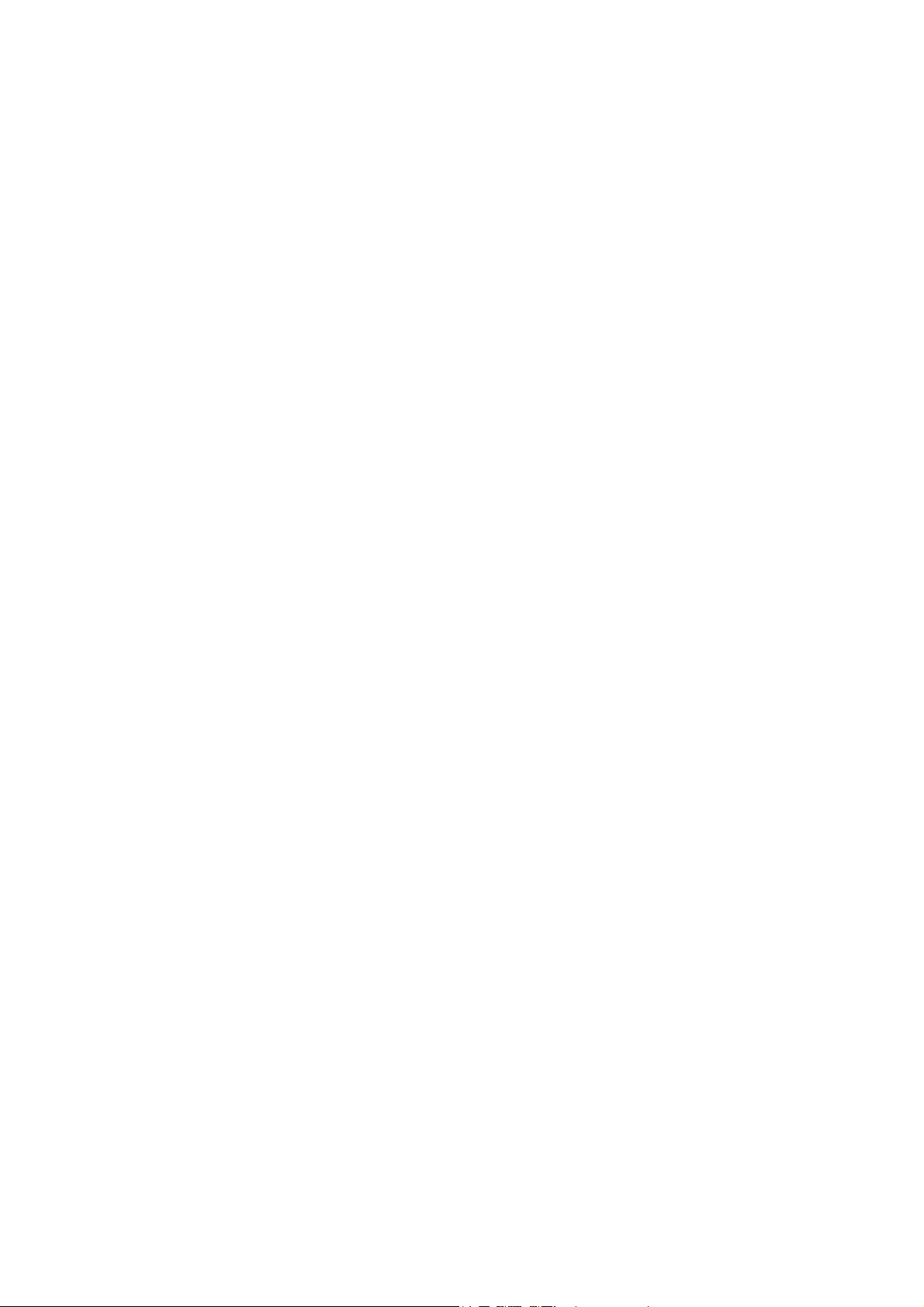
Si vous remarquez des bruits ou odeurs inhabituels :
1. Mettez l’imprimante immédiatement hors tension.
2. Débranchez le cordon d’alimentation de la prise électrique.
3. Appelez un technicien de maintenance agréé pour résoudre le problème.
Le cordon d’alimentation constitue un dispositif de mise hors tension à l’arrière de
l’imprimante. Si vous devez couper toute source d’alimentation électrique de l’imprimante,
débranchez le cordon d’alimentation de la prise électrique.
Avertissement : Ne retirez jamais les panneaux ou protections fixés par des vis, sauf lors de
l’installation d’équipement facultatif, et lorsque des instructions spécifiques vous invitent à
le faire. L’imprimante doit être mise hors tension lors de telles installations. A l’exception
des options pouvant être installées par l’utilisateur, aucune des pièces se trouvant derrière
ces panneaux ne doit faire l’objet d’une intervention de maintenance par l’utilisateur.
Remarque : Pour obtenir des performances optimales, maintenez l’imprimante sous
tension ; cela ne compromet pas la sécurité. Si toutefois l'imprimante doit rester inutilisée
pendant un certain temps, éteignez-la et débranchez-la.
Les conditions suivantes peuvent compromettre la sécurité d’utilisation de l’appareil :
• Le cordon d’alimentation est endommagé.
• Du liquide a été renversé dans l’imprimante.
• De l’eau a été versée sur l’imprimante.
Si l’une de ces situations se produit, effectuez les opérations suivantes :
1. Mettez l’imprimante immédiatement hors tension.
2. Débranchez le cordon d’alimentation de la prise électrique.
3. Appelez un technicien de maintenance agréé.
Attention : Pour réduire le risque d'incendie, n'utilisez que du câble de télécommunication
26 AWG (American Wire Gauge) ou plus gros.
Sécurité laser
En ce qui concerne les produits laser, cette imprimante est conforme à leurs normes
d’utilisation définies par des agences gouvernementales, nationales et internationales et
est certifiée produit de classe 1. L’imprimante n’émet pas de lumière dangereuse : en effet,
le faisceau est entièrement confiné pendant tous les modes d’utilisation et de
maintenance client.
Imprimante multifonctions Phaser® 6128MFP
10
Page 11
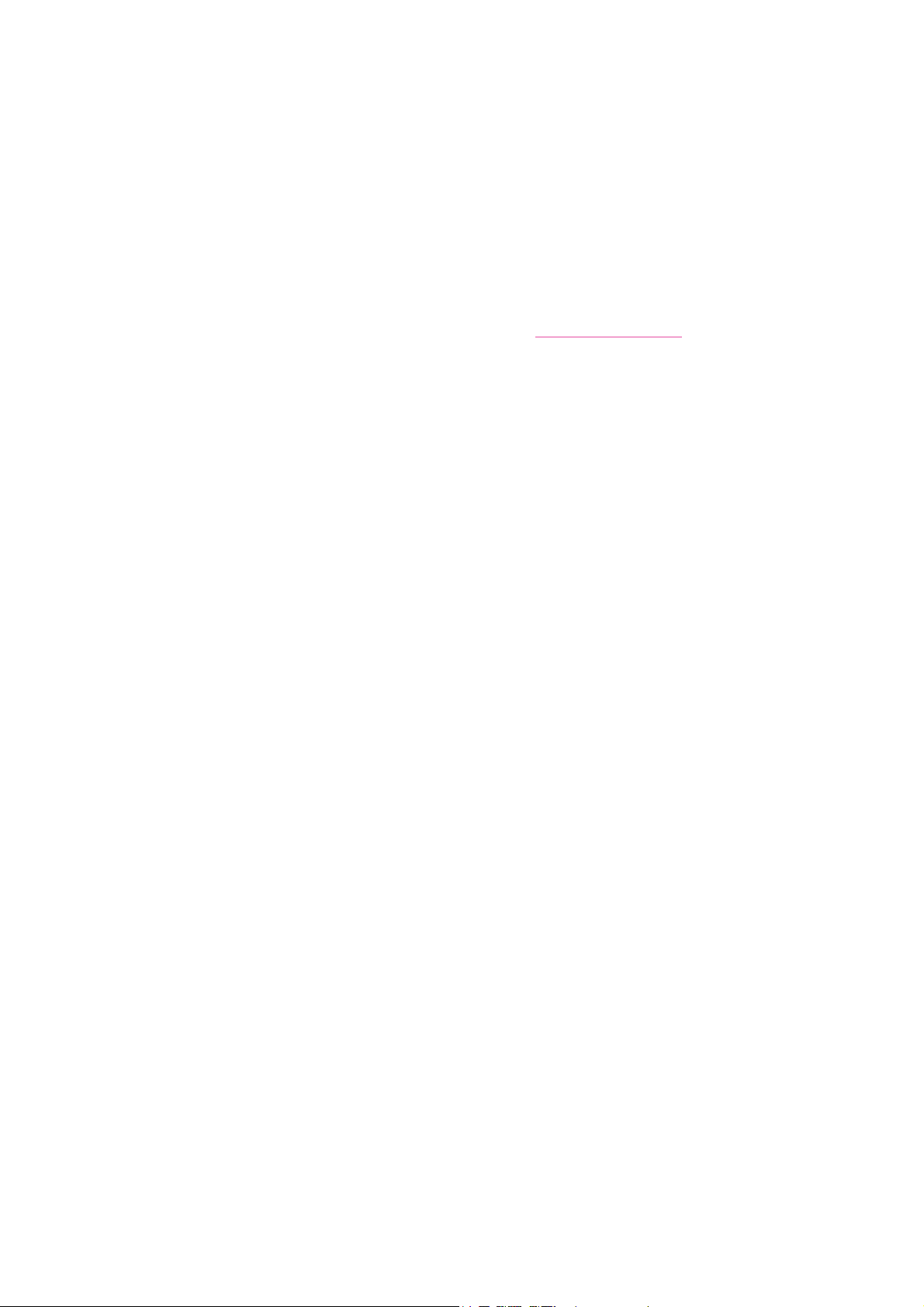
Sécurité de maintenance
• Ne tentez pas d'interventions de maintenance autres que celles décrites dans la
documentation fournie avec l'imprimante.
• N’utilisez pas de nettoyants aérosols. L’emploi de consommables non approuvés
peut compromettre les performances, voire même créer des conditions
d’utilisation dangereuses.
• Ne tentez pas d'ouvrir, de réutiliser ou de brûler les consommables ou éléments de
maintenance courante. Pour plus d'informations sur les programmes de recyclage des
consommables Xerox, rendez-vous sur le site Web www.xerox.com/gwa
.
Sécurité d'utilisation
L’imprimante et les consommables ont été conçus et testés pour satisfaire aux strictes
exigences de sécurité. Ils ont été examinés, agréés et certifiés conformes aux normes
environnementales établies par un organisme de certification. Suivez les instructions
ci-après pour continuer d'utiliser votre imprimante en toute sécurité.
Emplacement de l'imprimante
Placez l'imprimante dans une zone sans poussière où la température est comprise entre
10° C et 32° C (50° F et 90° F) et où l'humidité relative se situe entre 10 % et 85 %.
L'humidité doit être égale ou inférieure à 70 % à 32° C, et la température doit être de
28° C ou moins, à 85 % d'humidité.
Remarque : Les fluctuations soudaines de température risque d'affecter la qualité
d'impression. Le réchauffement rapide d'une pièce froide risque de causer de la
condensation dans la machine et d'interférer directement sur le transfert d'image.
Dégagement autour de l’imprimante
Placez l'imprimante dans une zone bénéficiant d'un dégagement suffisant pour la
ventilation, l'exploitation et les interventions de maintenance. L'espace minimal
recommandé est de :
Au-dessus :
• 32cm (12,6pouces) au-dessus de l'imprimante
Hauteur totale requise :
• Imprimante : 90,5 cm (35,6 pouces)
Autres espaces :
• 10 cm (3,9 pouces) derrière l’imprimante
• 60cm (23,6pouces) devant l’imprimante
•10cm (3,9pouces) du côté gauche de l’imprimante
• 25 cm (9,8 pouces) du côté droit de l’imprimante
Imprimante multifonctions Phaser® 6128MFP
11
Page 12
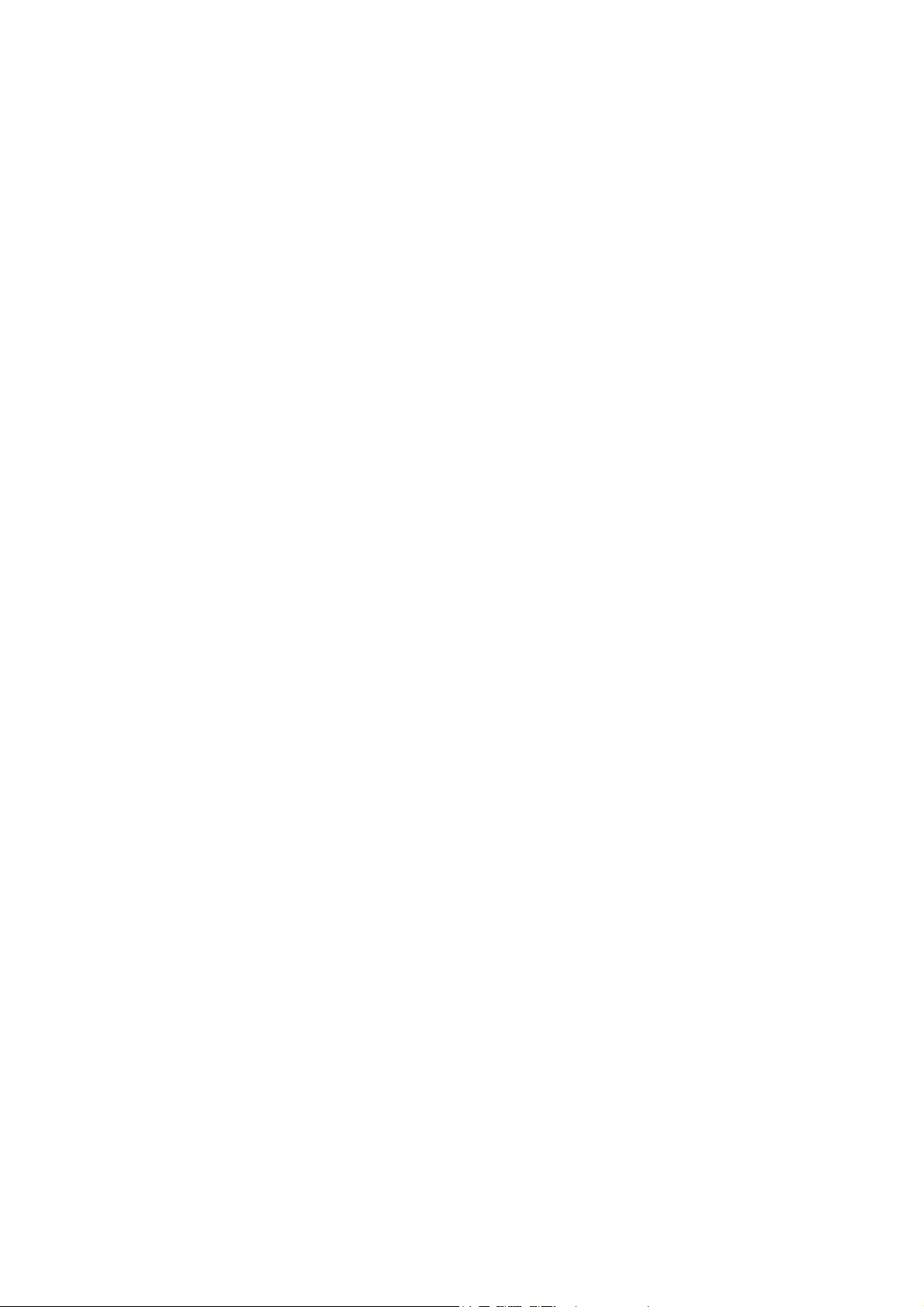
Consignes d’utilisation
• N'insérez pas d'objets dans les fentes et ouvertures de l'imprimante. L’imprimante
peut surchauffer si elle ne bénéficie pas d’une ventilation adéquate.
• Pour obtenir des performances optimales, utilisez l’imprimante à une altitude
inférieure à 3 500 m (11 480 pieds).
• Ne placez pas l'imprimante près d'une source de chaleur.
• Ne placez pas l'imprimante à la lumière directe du soleil pour éviter d'exposer les
composants photosensibles lorsque les capots sont ouverts.
• Ne placez pas l’imprimante devant une sortie d’air climatisé.
• Placez l'imprimante sur une surface plane, stable et suffisamment solide pour
supporter son poids. Elle ne doit pas être inclinée de plus de 1° par rapport à
l’horizontale et ses quatre pieds doivent être solidement en contact avec la surface. Le
poids de l'imprimante avec ses consommables est de 29 kg (63,9 livres).
• Ne placez pas l'imprimante dans des endroits exposés aux forces magnétiques.
• Ne placez pas l’imprimante dans un endroit humide.
• Ne placez pas l'imprimante dans des endroits exposés aux vibrations.
Consignes de sécurité pour l’impression
• Attendez 10 à 15 secondes avant de remettre l’imprimante sous tension après l’avoir
mise hors tension.
• N’approchez jamais les mains, les cheveux, les cravates, etc. des rouleaux
d’entraînement et de sortie.
Lorsqu'une impression est en cours :
• Ne retirez pas la source de papier que vous avez sélectionnée dans le pilote de
l’imprimante ou sur le panneau de commande.
• N’ouvrez pas les capots.
• Ne déplacez pas l’imprimante.
Consommables pour l’imprimante
• Utilisez les consommables spécialement conçus pour l’imprimante. L’emploi de
produits inadéquats peut altérer les performances et compromettre la sécurité.
• Observez tous les avertissements et instructions figurant sur l'imprimante, les options
et les consommables, ou fournis avec eux.
Attention : L'utilisation de consommables autres que ceux de marque Xerox n'est pas
recommandée. Le contrat de maintenance, la garantie et le programme Total Satisfaction
Guarantee (Garantie de satisfaction totale) Xerox ne couvrent pas les dommages, le
mauvais fonctionnement ou les réductions de performances consécutifs à l'utilisation de
consommables autres que ceux de marque Xerox ou encore à l'utilisation de
consommables Xerox non spécifiés pour l'usage de cette imprimante. Le programme Total
Satisfaction Guarantee (Garantie de satisfaction totale) est disponible aux Etats-Unis et au
Canada. La couverture peut varier dans les autres pays ; pour plus d'informations, veuillez
contacter votre représentant local.
Imprimante multifonctions Phaser® 6128MFP
12
Page 13
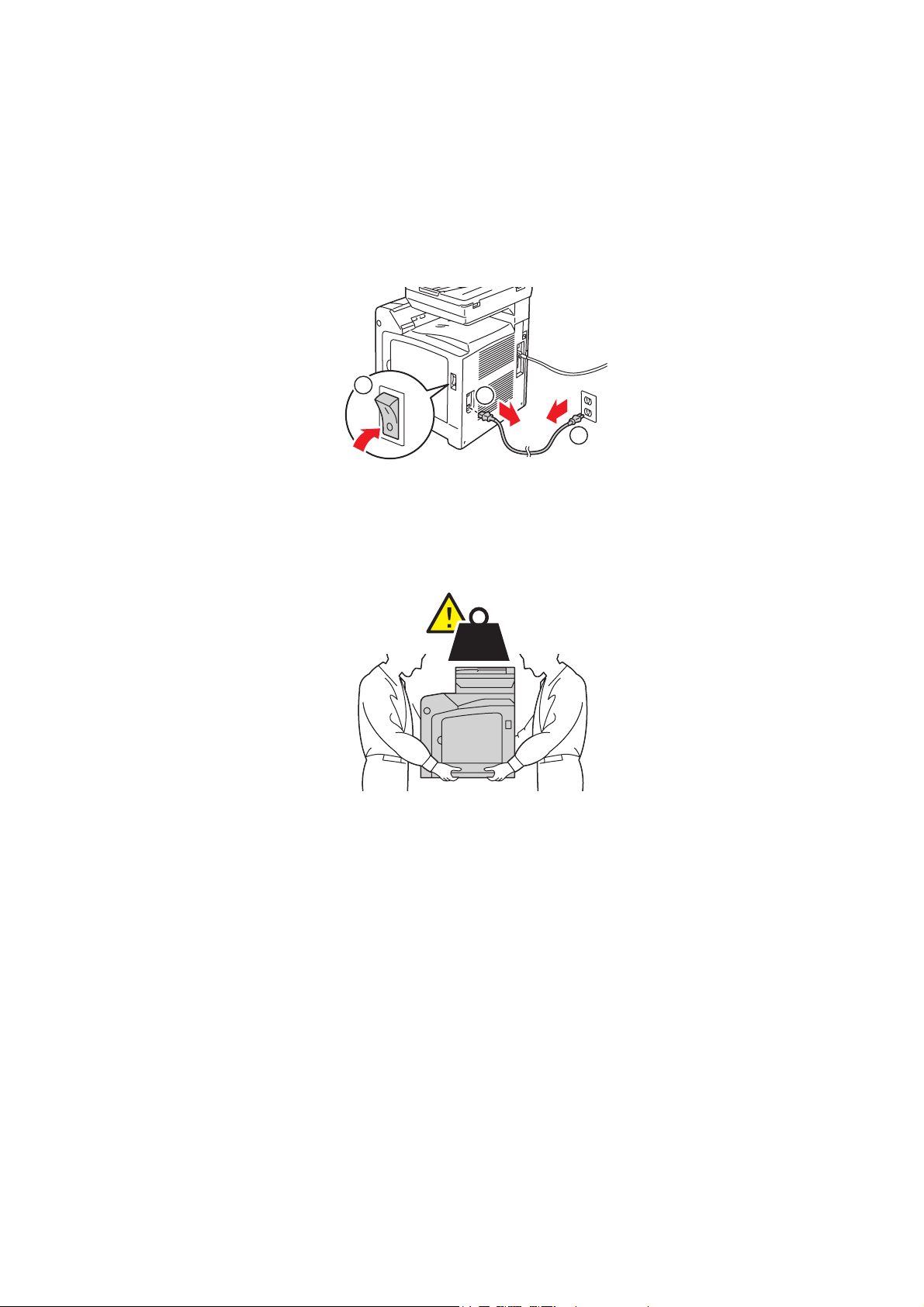
Déplacement de l'imprimante
Respectez les consignes ci-après pour éviter de vous blesser ou d’endommager l’imprimante.
• Mettez l'imprimante hors tension et débranchez tous les câbles d'alimentation avant
de la déplacer.
1
2
2
6128mfp-117
• Prévoyez toujours deux personnes pour soulever l'imprimante.
• Soulevez toujours l'imprimante par les points de levage désignés.
29 kg
63.9 lb.
6128mfp-121
Imprimante multifonctions Phaser® 6128MFP
13
Page 14
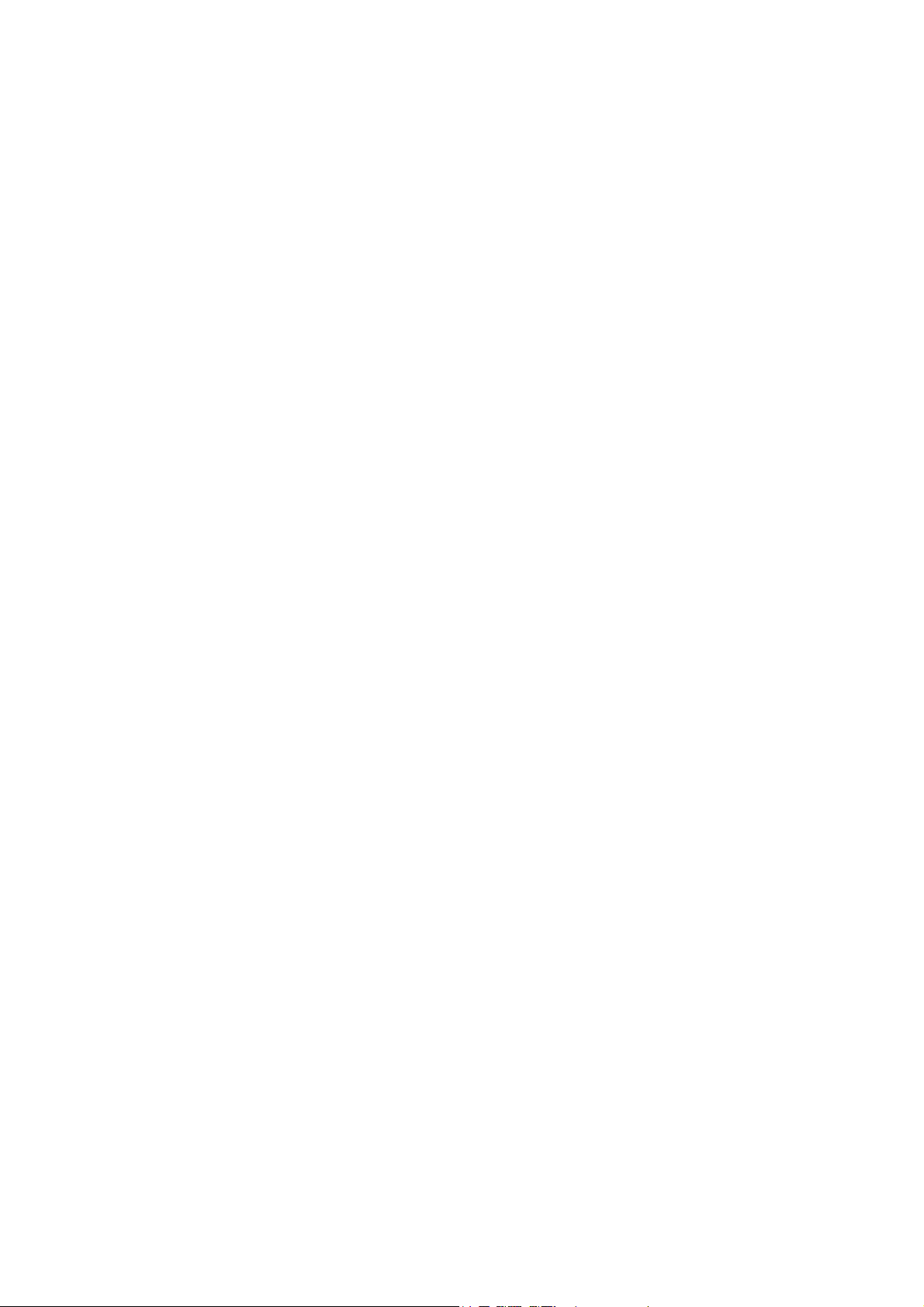
• Portez l'imprimante sans l'incliner.
Attention : N'inclinez pas l'imprimante de plus de 10 degrés à l'avant ou l'arrière ni à
gauche ou à droite. Une inclinaison de plus de 10 degrés risque d'entraîner le
renversement des consommables à l'intérieur de l'imprimante.
Remarque : L'arrière de cette imprimante est plus lourd que l'avant. Prenez en compte
cette différence lorsque vous la déplacez.
• Ne placez aucune nourriture ni aucun liquide sur l’imprimante.
Attention : Si l'imprimante est endommagée parce qu'elle n'a pas été déplacée
correctement ou qu'elle n'a pas été emballée de façon appropriée en vue de son transport,
les dommages subis ne sont pas couverts par la garantie, le contrat de maintenance ou le
programme Total Satisfaction Guarantee (Garantie de satisfaction totale). Le programme
Total Satisfaction Guarantee (Garantie de satisfaction totale) est disponible aux Etats-Unis
et au Canada. La couverture peut varier dans les autres pays ; pour plus d'informations,
veuillez contacter votre représentant local.
Imprimante multifonctions Phaser® 6128MFP
14
Page 15
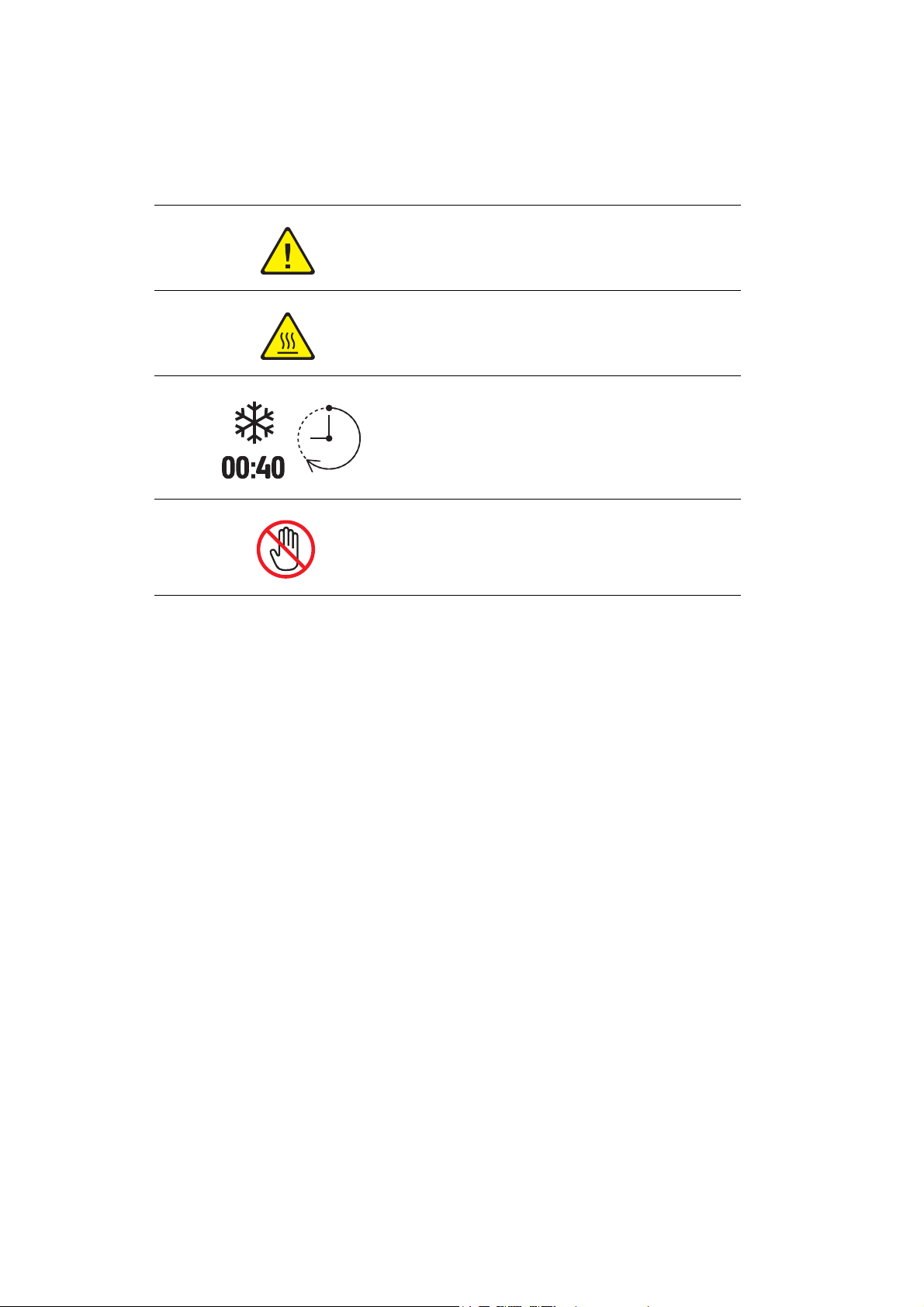
Symboles de sécurité visibles sur l'imprimante
Soyez prudent. (Egalement utilisé pour attirer
l'attention sur un élément particulier). Pour plus
d'informations, reportez-vous au(x) manuel(s).
Surface brûlante sur ou à l’intérieur de
l’imprimante. Prenez des précautions afin de ne pas
vous blesser.
Le refroidissement du fuser peut prendre jusqu'à
40 minutes.
Ne touchez pas l’élément.
Imprimante multifonctions Phaser® 6128MFP
15
Page 16
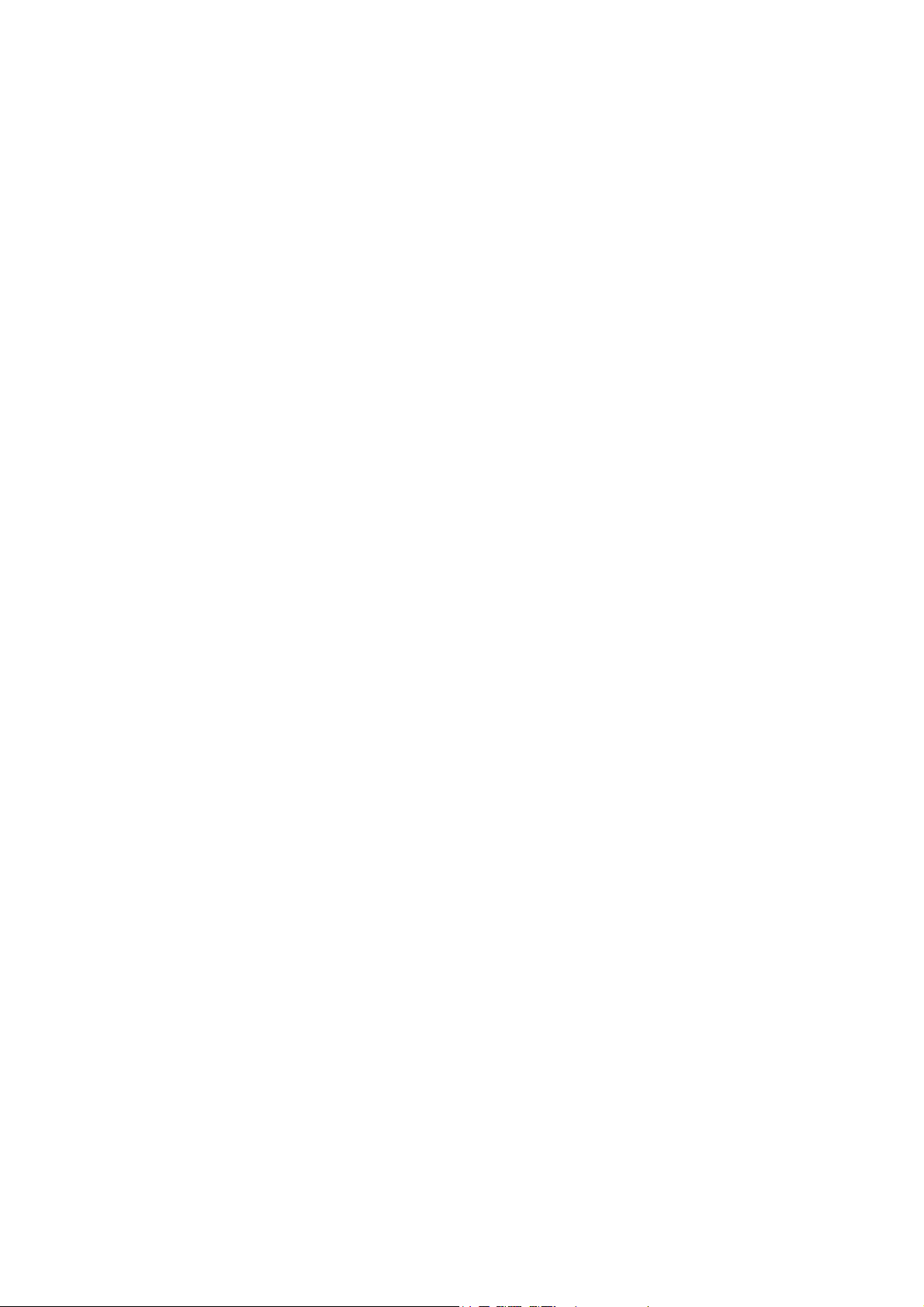
Caractéristiques de l’imprimante
Ce chapitre contient les sections suivantes :
• Composants principaux et fonctions à la page 17
• Caractéristiques standard à la page 19
• Panneau de commande à la page 20
• Mode Economie d'énergie à la page 23
• Informations supplémentaires à la page 24
2
Imprimante multifonctions Phaser® 6128MFP
16
Page 17
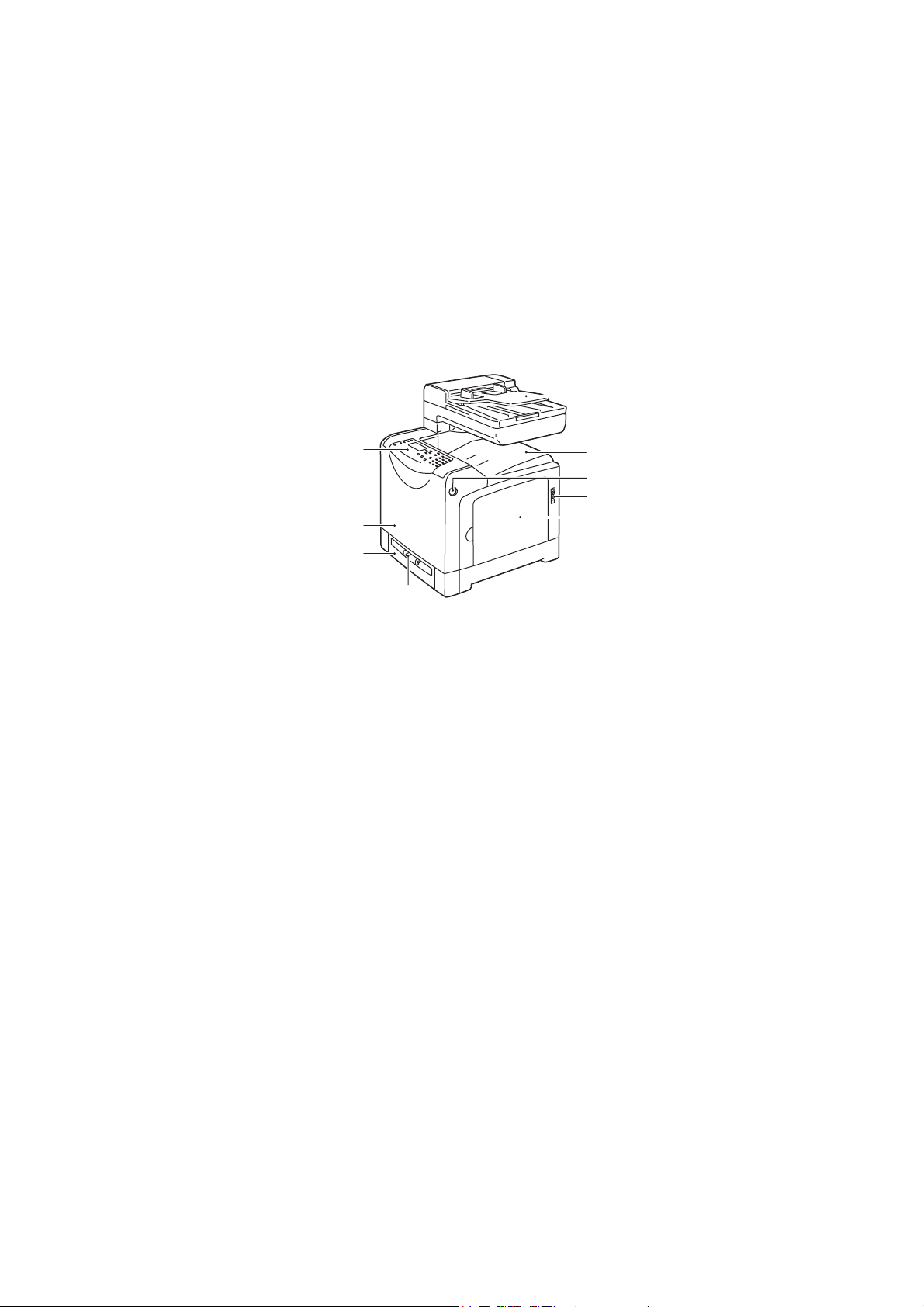
Composants principaux et fonctions
Composants principaux et fonctions
Cette section aborde les points suivants :
• Vue avant à la page 17
• Vue arrière à la page 18
• Vue interne à la page 18
Vue avant
1
9
8
7
6
1. Plateau du chargeur automatique de documents (CAD)
2. Bac de sortie
3. Bouton d'ouverture du capot avant
4. Commutateur d’alimentation
5. Capot latéral
6. Fente d'alimentation manuelle
7. Bac papier
8. Capot avant
9. Panneau de commande
2
3
4
5
6128mfp-037
Imprimante multifonctions Phaser® 6128MFP
17
Page 18
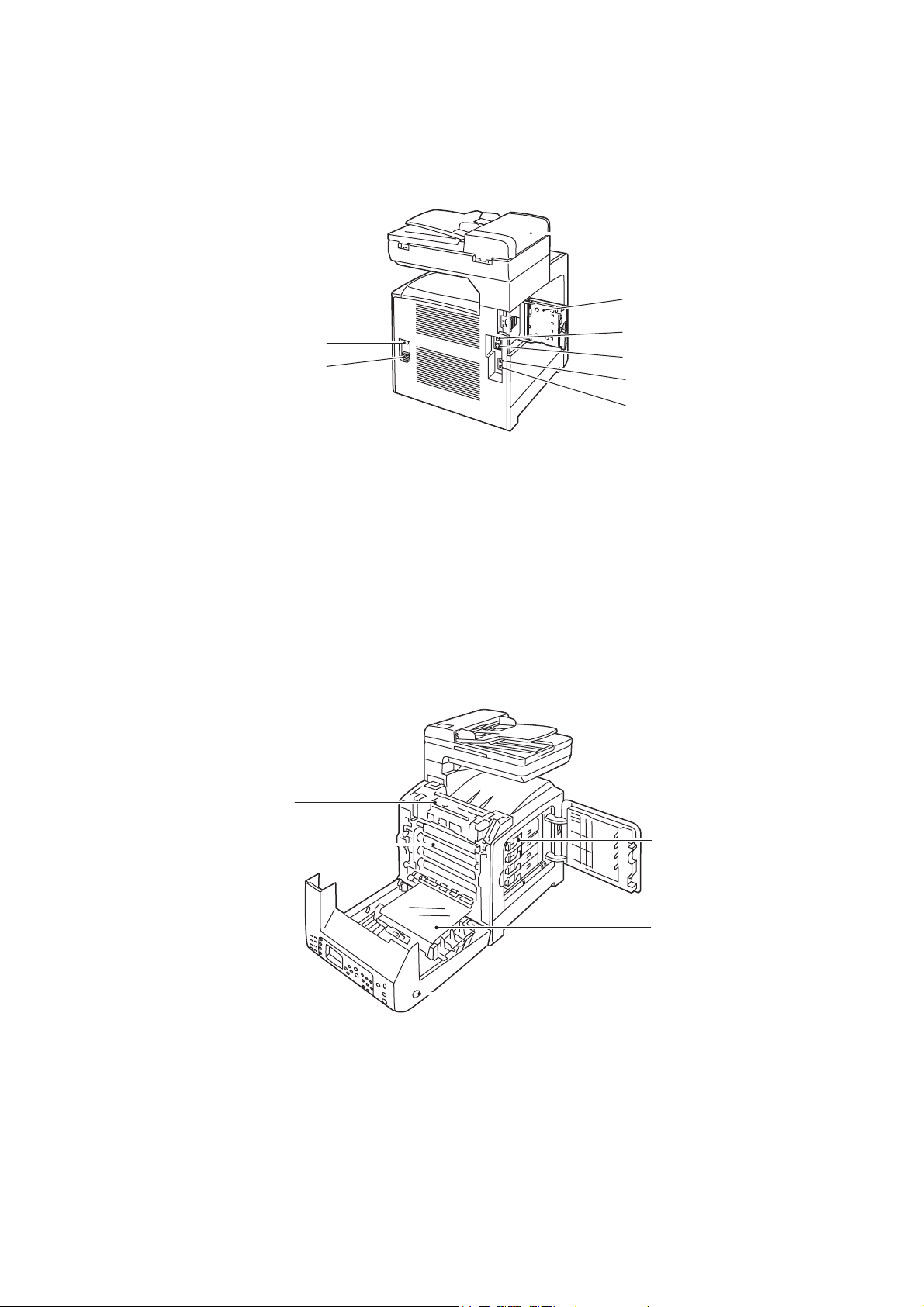
Vue arrière
p
Composants principaux et fonctions
1
2
7
8
1. Capot du CAD
2. Capot d'accès (ouvert) à l'emplacement mémoire
3. Port USB
4. Connecteur réseau
Vue interne
3
4
5
6
-038
6128mf
5. Sortie de ligne téléphonique
6. Entrée de ligne
7. Réinitialisation de l'alimentation
électrique (disjoncteur)
8. Prise d'alimentation électrique
1
2
1. Fuser
2. Unité imageur
3. Cartouches de toner
3
4
5
6128mfp-039
4. Unité de transfert
5. Bouton d'ouverture du capot avant
Imprimante multifonctions Phaser® 6128MFP
18
Page 19
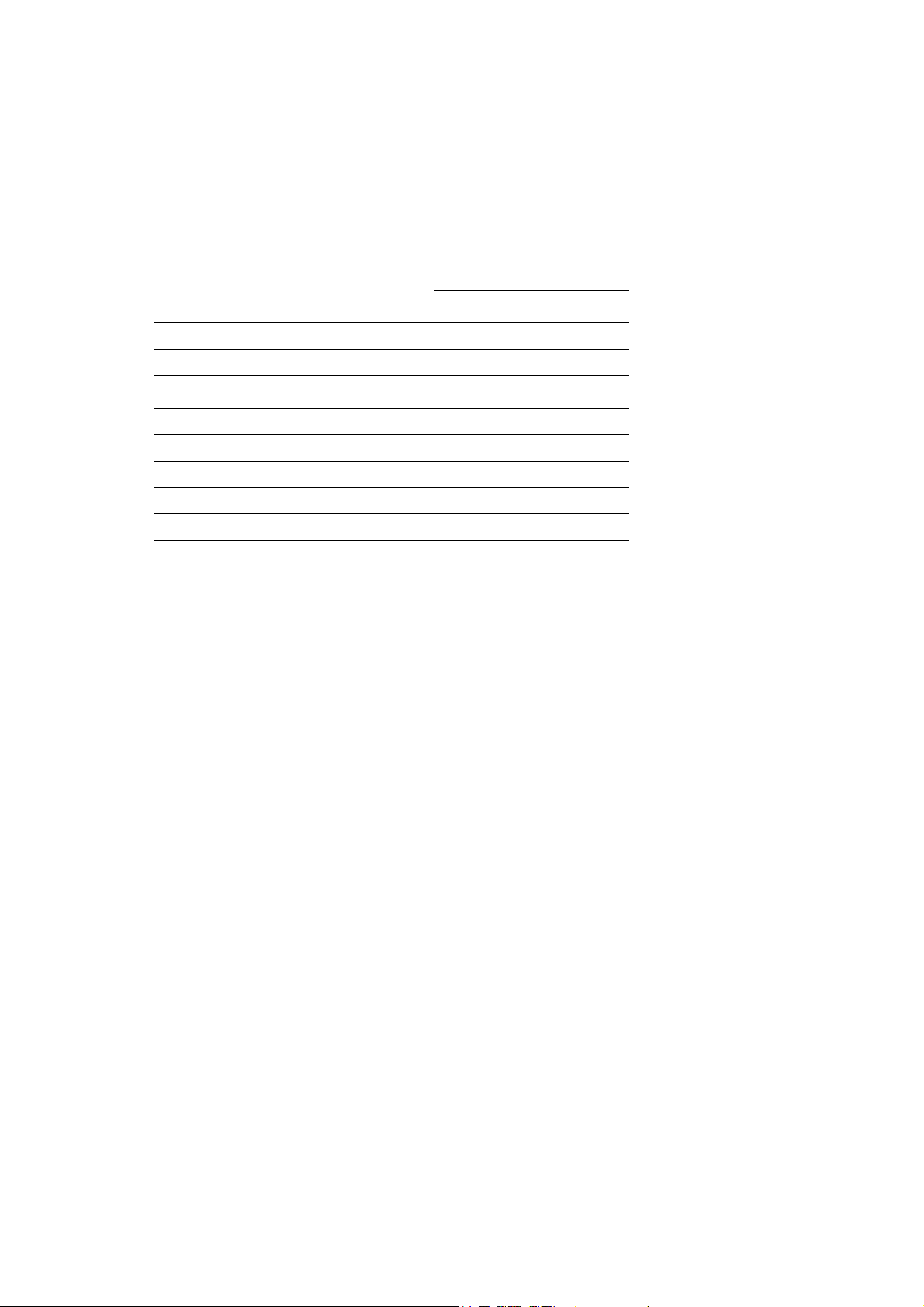
Caractéristiques standard
Configurations de l'imprimante Phaser 6128MFP
Caractéristiques standard
Configuration de
l'imprimante
Fonctions
Mémoire (Mo) 384
Vitesse d'impression en ppm (Couleur/N&B) 12/16
Résolution (ppp)
Standard 600 x 600
Amélioré 600 x 600
Interface Ethernet 10/100 Base-Tx
Bac papier (250 feuilles) Standard
Fente d'alimentation manuelle Standard
6128MFP
Imprimante multifonctions Phaser® 6128MFP
19
Page 20
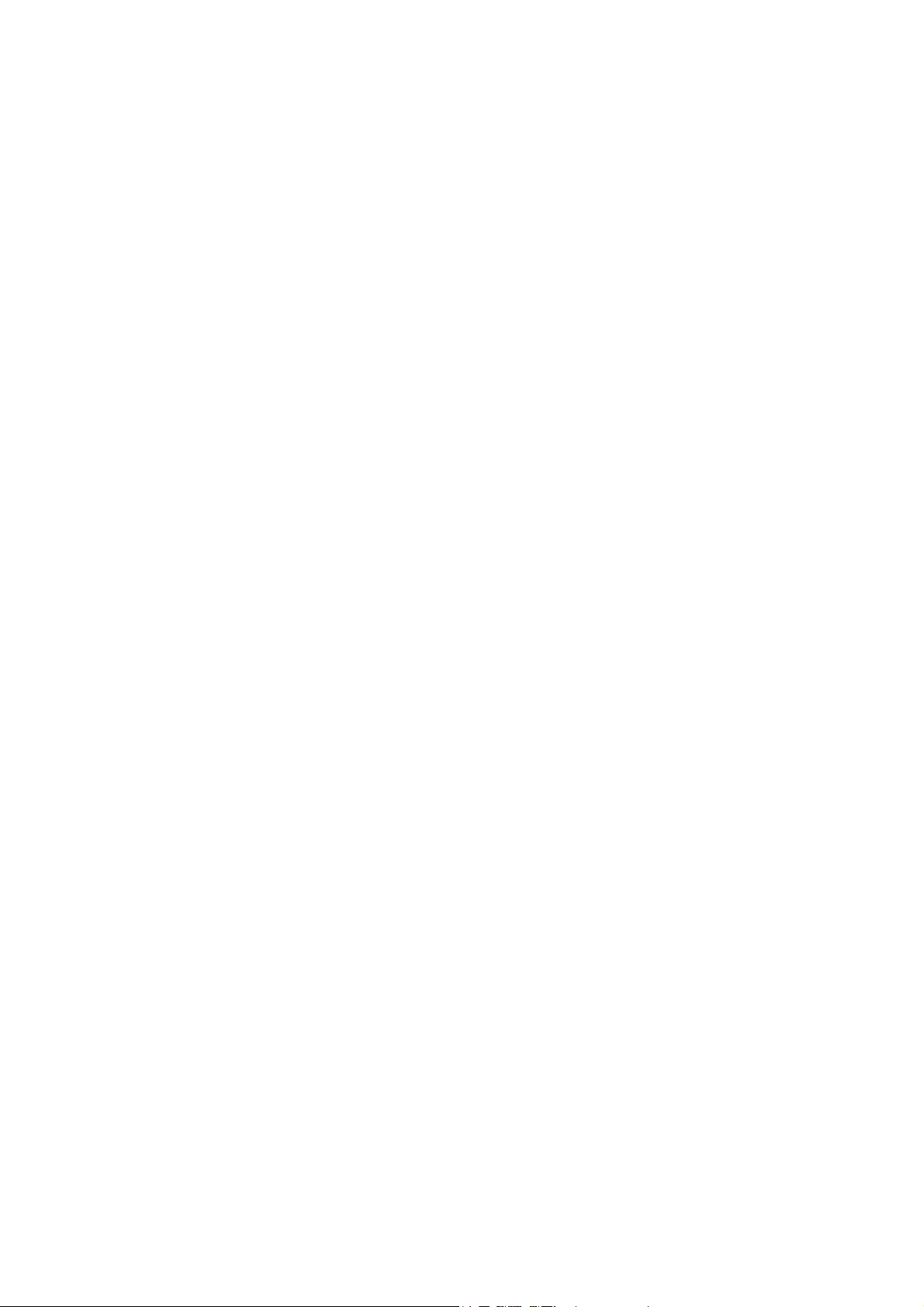
Panneau de commande
Cette section aborde les points suivants :
• Disposition du panneau de commande à la page 21
• Rapports à la page 22
Panneau de commande
Imprimante multifonctions Phaser® 6128MFP
20
Page 21
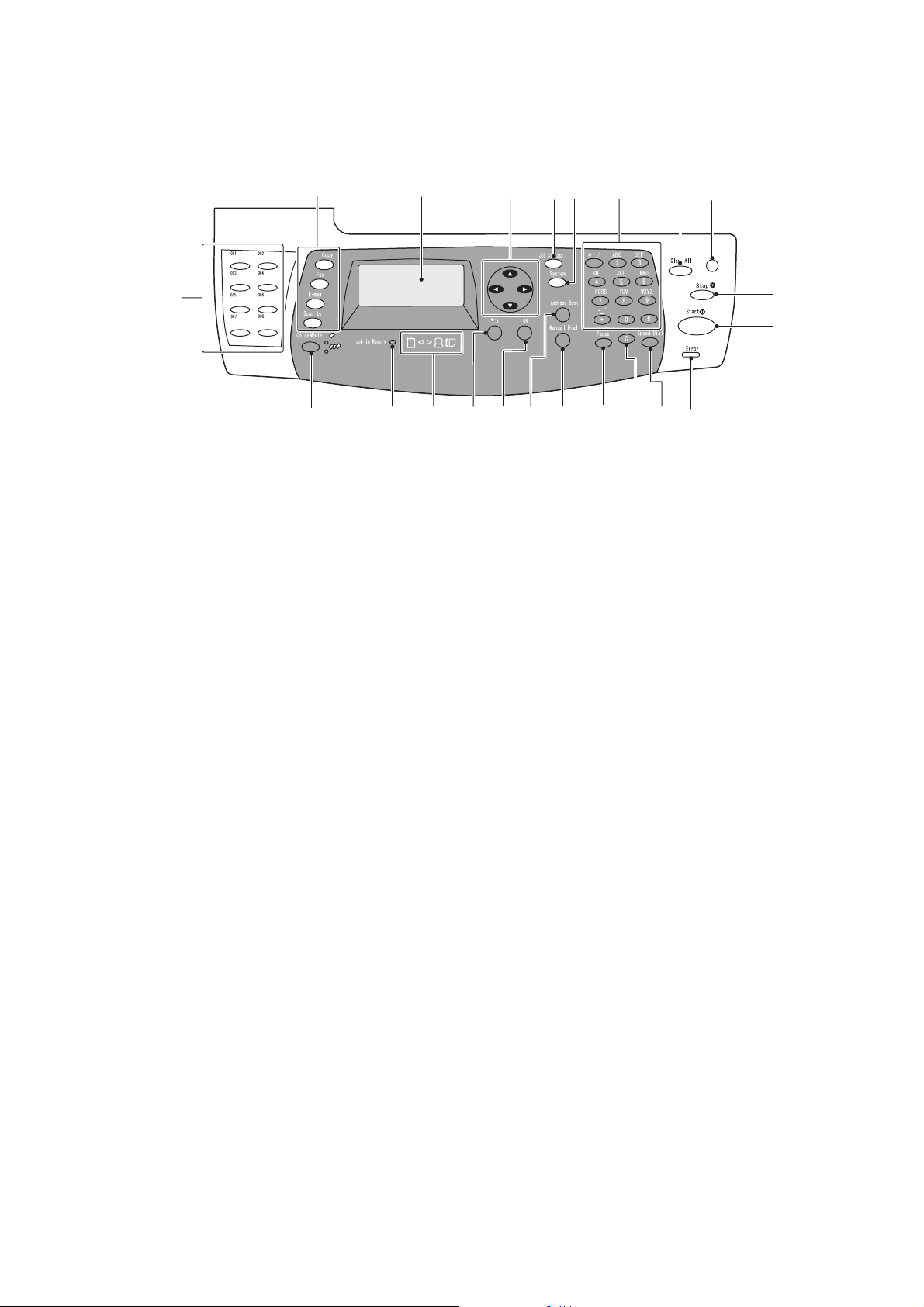
Disposition du panneau de commande
12345678
Panneau de commande
Wake Up
22
1. Appuyez sur ces boutons pour afficher les menus
Copier, Fax, Courriel et Numériser.
2. L’affichage graphique indique les messages
d’état, les menus et les niveaux de toner.
3. Boutons fléchés
Appuyez sur ces boutons pour faire défiler
les menus vers le haut, le bas, la gauche
ou la droite.
4. Bouton Etat du travail
Appuyez sur ce bouton pour vérifier l'état
des travaux actifs et des travaux
d'impression Walk-Up.
5. Bouton Système
Appuyez sur ce bouton pour afficher le
menu Configuration.
6. Pavé alphanumérique
Utilisez-le pour saisir les chiffres et les lettres
inclus dans les noms et les numéros de fax.
7. Bouton Clear All (Annuler tout)
Appuyez sur ce bouton pour effacer l'ensemble
du texte, des chiffres ou des instructions.
8. Bouton Wake Up (Réveil)
Ce voyant est allumé en mode d'économie
d'énergie (mode veille). Appuyez sur le bouton
pour quitter ce mode.
9. Bouton Arrêter
Annule le travail d'impression en cours.
10. Bouton Démarrer
Appuyez sur ce bouton pour lancer un travail de
copie, de numérisation ou de télécopie.
11. Erreur
Le voyant rouge indique une condition d'erreur.
12. Bouton Numéro abrégé
Appuyez sur ce bouton pour accéder à des
répertoires de numéros de fax individuels ou
de groupe.
9
10
1112131415161718192021
6128mfp-044
13. Bouton C (Annuler)
Appuyez sur ce bouton pour supprimer un
caractère à la fois. Utilisez-le lors de la saisie
des adresses électroniques et des numéros
de fax.
14. Bouton Recomposer/Pause
Appuyez sur ce bouton pour rappeler le
dernier numéro de fax utilisé ou pour insérer
des pauses dans des numéros de fax.
15. Bouton Composition manuelle
Appuyez sur ce bouton pour définir
rapidement un numéro de fax à l'aide du
pavé alphanumérique.
16. Bouton Carnet d'adresses
Appuyez sur ce bouton pour accéder aux
carnets d'adresses électroniques et fax.
17. Bouton OK
Appuyez sur ce bouton pour accepter le
paramètre sélectionné.
18. Bouton Quitter
Appuyez sur ce bouton pour revenir au niveau
de menu précédent.
19. Voyants de direction
Ils indiquent la direction du flux de données
(réception sur/envoi depuis l'imprimante).
20. Voyant Travail en mémoire
Ce voyant s'allume lorsqu'un travail a été
placé en mémoire sur l'imprimante.
21. Bouton Mode Couleur
Appuyez sur ce bouton pour basculer du
mode Couleur au mode Noir et blanc, ou
inversement, lors de la réalisation de
travaux de copie, fax et numérisation.
22. Boutons de numéro direct
Utilisez ces boutons pour composer
rapidement un numéro de téléphone.
Imprimante multifonctions Phaser® 6128MFP
21
Page 22
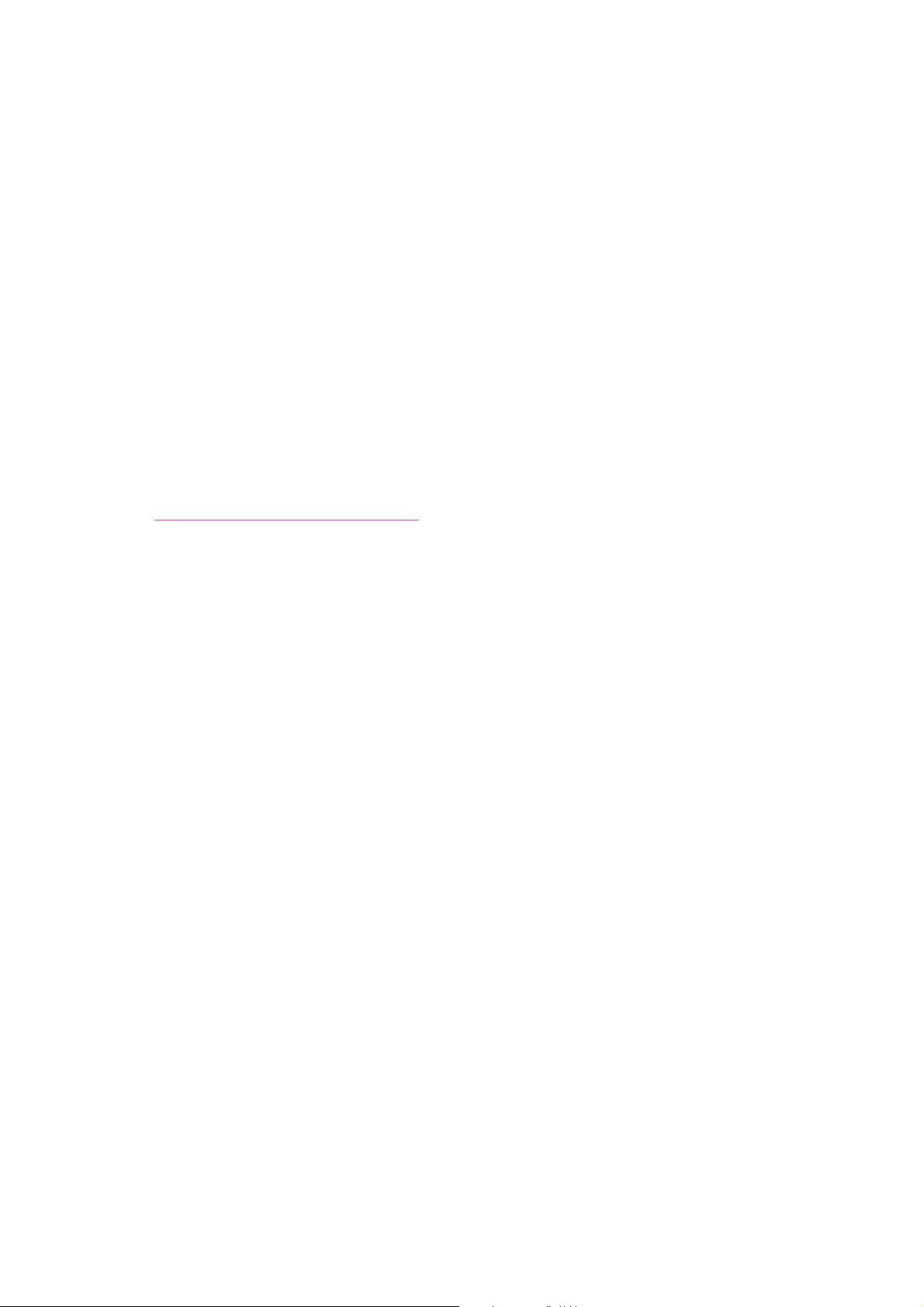
Panneau de commande
Rapports
L’imprimante est livrée avec une série de pages d’informations (rapports) ayant pour but
de vous aider à obtenir les meilleurs résultats d’impression. Vous accédez à ces pages à
partir du panneau de commande. Pour connaître l'emplacement de ces pages dans la
structure de menus du panneau de commande, imprimez la carte de menus.
Pour imprimer des rapports :
1. Sur le panneau de commande, appuyez sur le bouton Système, sélectionnez Rapports
et appuyez sur le bouton OK.
2. Sélectionnez la page d'informations (rapport) à imprimer et appuyez sur le bouton OK.
Carte de menus
La carte de menus vous aide à naviguer dans les menus du panneau de commande.
Remarque : Imprimez la carte de menus pour déterminer les autres rapports pouvant être
imprimées ; vous pouvez également consulter le site Web d'assistance, à l'adresse
www.xerox.com/office/6128MFPdocs
.
Page de configuration
La page de configuration contient des informations sur la configuration et les paramètres
actuels de l'imprimante.
Imprimante multifonctions Phaser® 6128MFP
22
Page 23
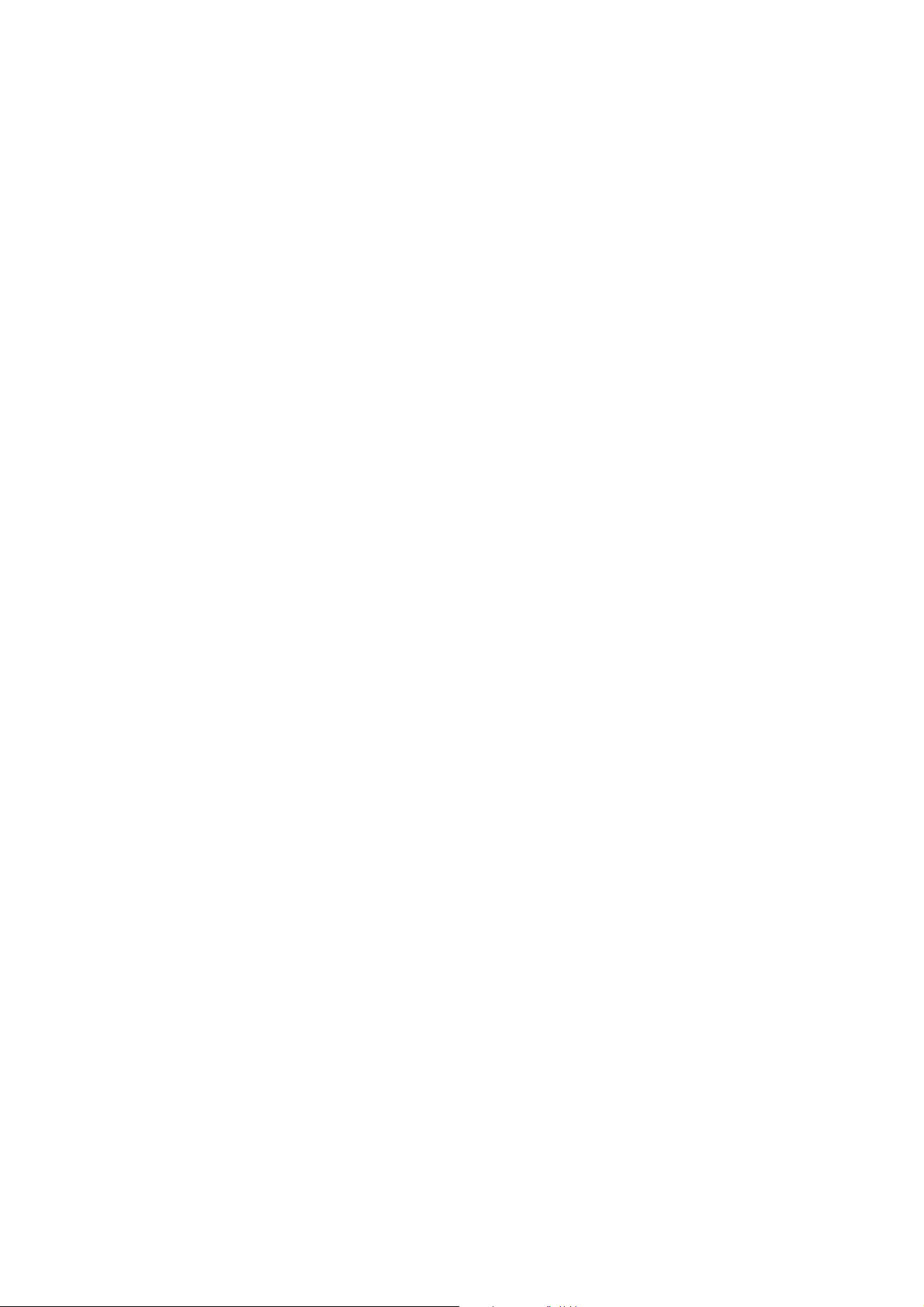
Mode Economie d'énergie
Mode Economie d'énergie
Mode d'économie d'énergie 1 (Imprimante)
L'imprimante est dotée d'un mode d'économie d'énergie 1 qui permet de réduire sa
consommation d'électricité à 35 W, voire moins, lorsqu'elle est allumée mais
demeure inutilisée.
Lorsque l'imprimante ne reçoit aucune donnée d'impression pendant 30 minutes (valeur
par défaut), elle passe automatiquement en mode d'économie d'énergie 1.
La durée d'attente avant le passage en mode d'économie d'énergie 1 peut aller de 5 à
60 minutes. Il faut environ 20 secondes à l'imprimante pour quitter le mode d'économie
d'énergie et revenir à l'état de fonctionnement normal.
L'imprimante sort automatiquement du mode d'économie d'énergie 1 lorsqu'elle reçoit
des données de l'ordinateur. Pour annuler manuellement le mode d'économie d'énergie 1,
appuyez sur le bouton Wake Up (Réveil).
Mode d'économie d'énergie 2 (Système)
Le mode d'économie d'énergie 2 permet de contrôler la lampe du scanner. Lorsque le
scanner demeure inutilisé, la lampe s'éteint au terme du délai défini pour le passage en
mode d'économie d'énergie 2. Ce délai peut aller de 5 à 120 minutes. La consommation
d'énergie dans ce mode est de 17 W. Par défaut, l'imprimante passe en mode d'économie
d'énergie 2 30 minutes après activation du mode d'économie d'énergie 1.
L'imprimante sort automatiquement du mode d'économie d'énergie 2 lorsqu'elle reçoit
des données de l'ordinateur. Pour annuler manuellement le mode d'économie d'énergie 2,
appuyez sur le bouton Wake Up (Réveil).
Imprimante multifonctions Phaser® 6128MFP
23
Page 24
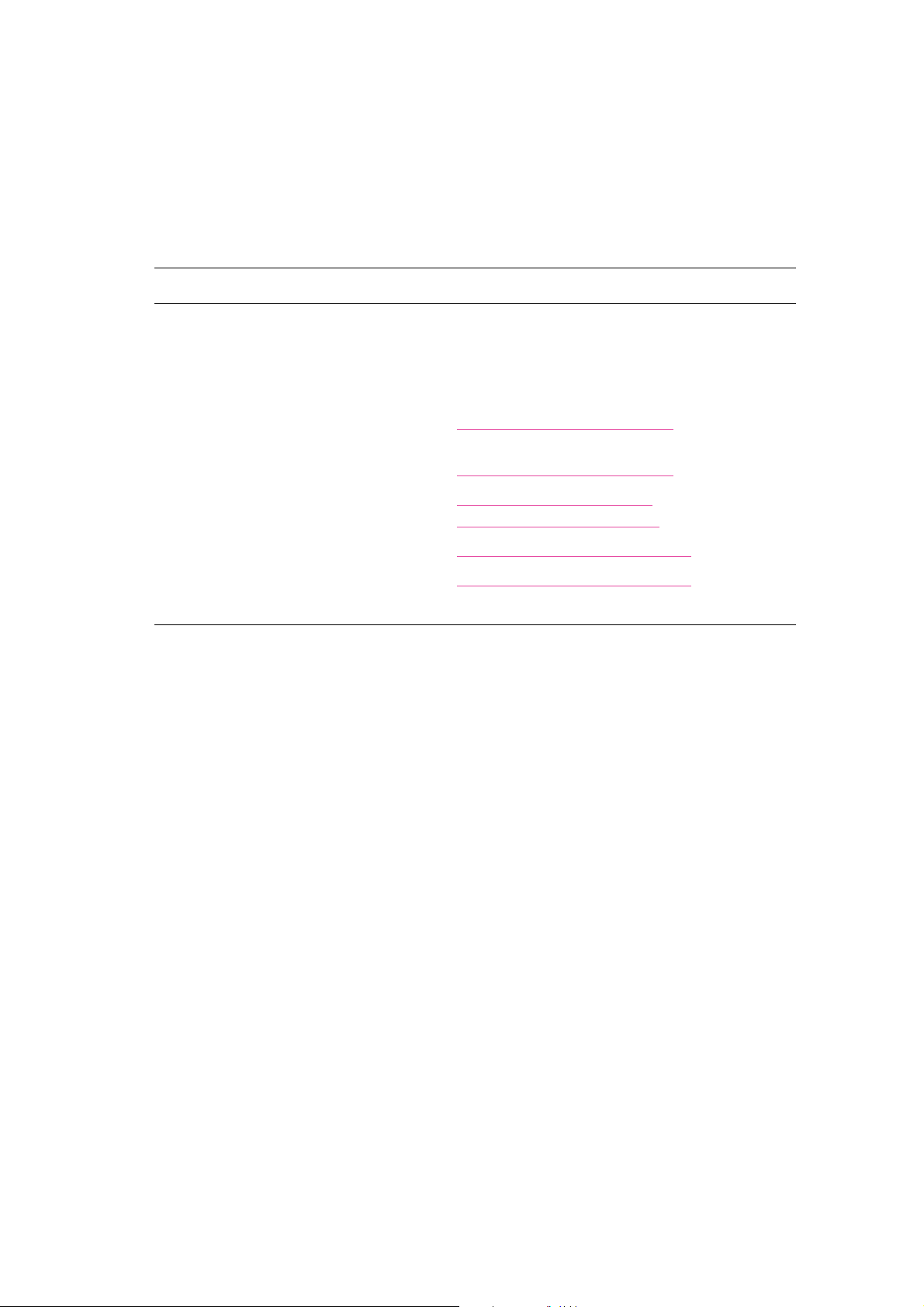
Informations supplémentaires
Informations supplémentaires
Pour obtenir des informations supplémentaires concernant votre imprimante et ses
capacités, utilisez les sources suivantes.
Informations Source
Guide d'installation* Fourni avec l’imprimante
Petit guide d'utilisation* Fourni avec l’imprimante
Guide d'utilisation (PDF)* Software and Documentation CD-ROM (CD-ROM
Logiciels et documentation)
Didacticiels de démarrage rapide
(anglais uniquement)
Didacticiels vidéo www.xerox.com/office/6128MFPdocs
Recommended Media List (Liste des
supports recommandés)
Assistant de support en ligne www.xerox.com/office/6128MFPsupport
Support technique www.xerox.com/office/6128MFPsupport
Rapports Menu du panneau de commande
* Egalement disponible sur le site Web de support.
www.xerox.com/office/6128MFPdocs
Etats-Unis: www.xerox.com/paper
Europe: www.xerox.com/europaper
Imprimante multifonctions Phaser® 6128MFP
24
Page 25
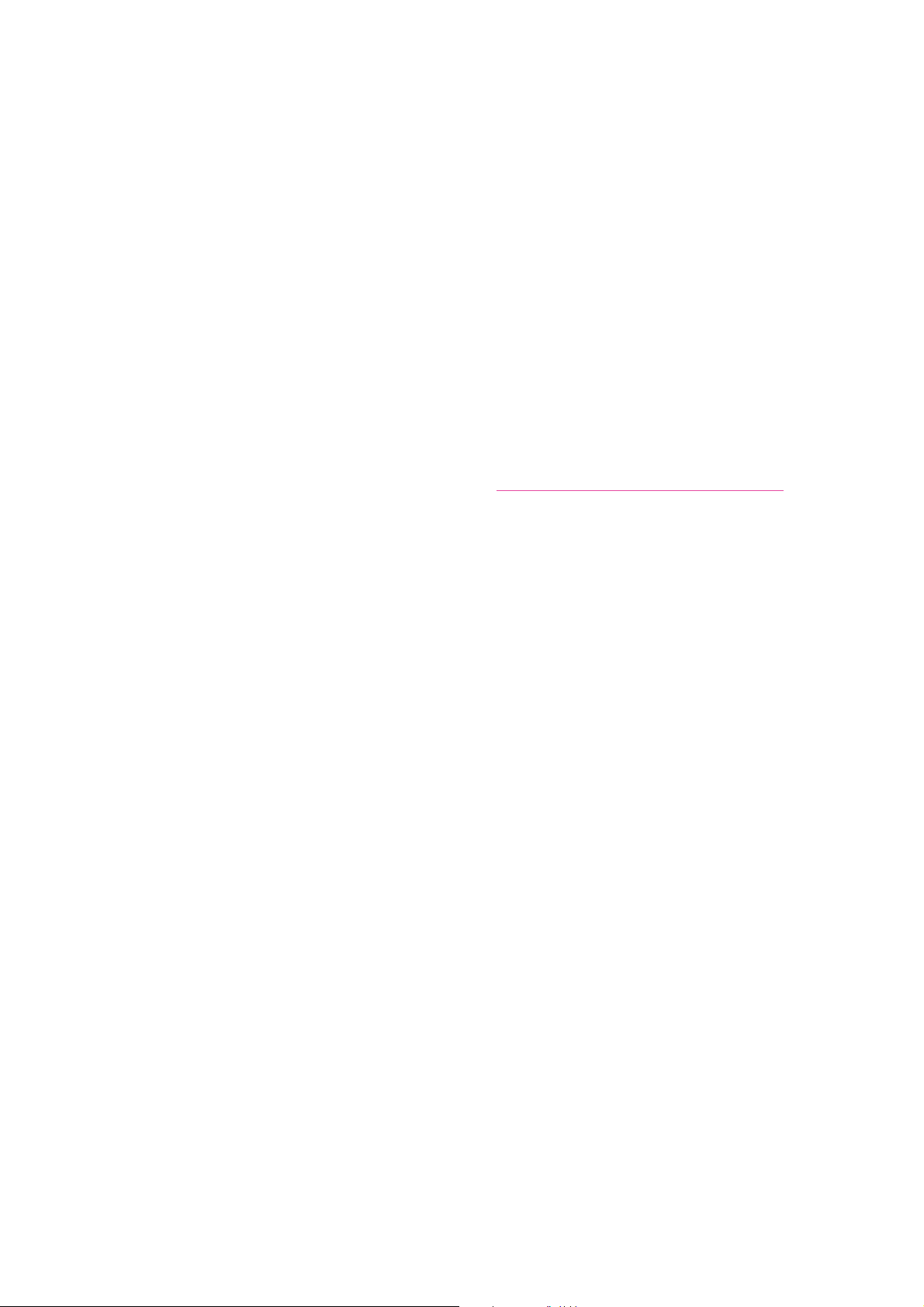
Installation et configuration
Ce chapitre contient les sections suivantes :
• Présentation de l'installation et de la configuration à la page 26
• Connexion du matériel à la page 27
• Configuration initiale sur le panneau de commande à la page 28
• Installation des logiciels à la page 31
• Configuration de la numérisation à la page 38
Voir aussi : (anglais seulement).
Assistant de support en ligne sur le site Web w
ww.xerox.com/office/6128MFPsupport
3
Imprimante multifonctions Phaser® 6128MFP
25
Page 26
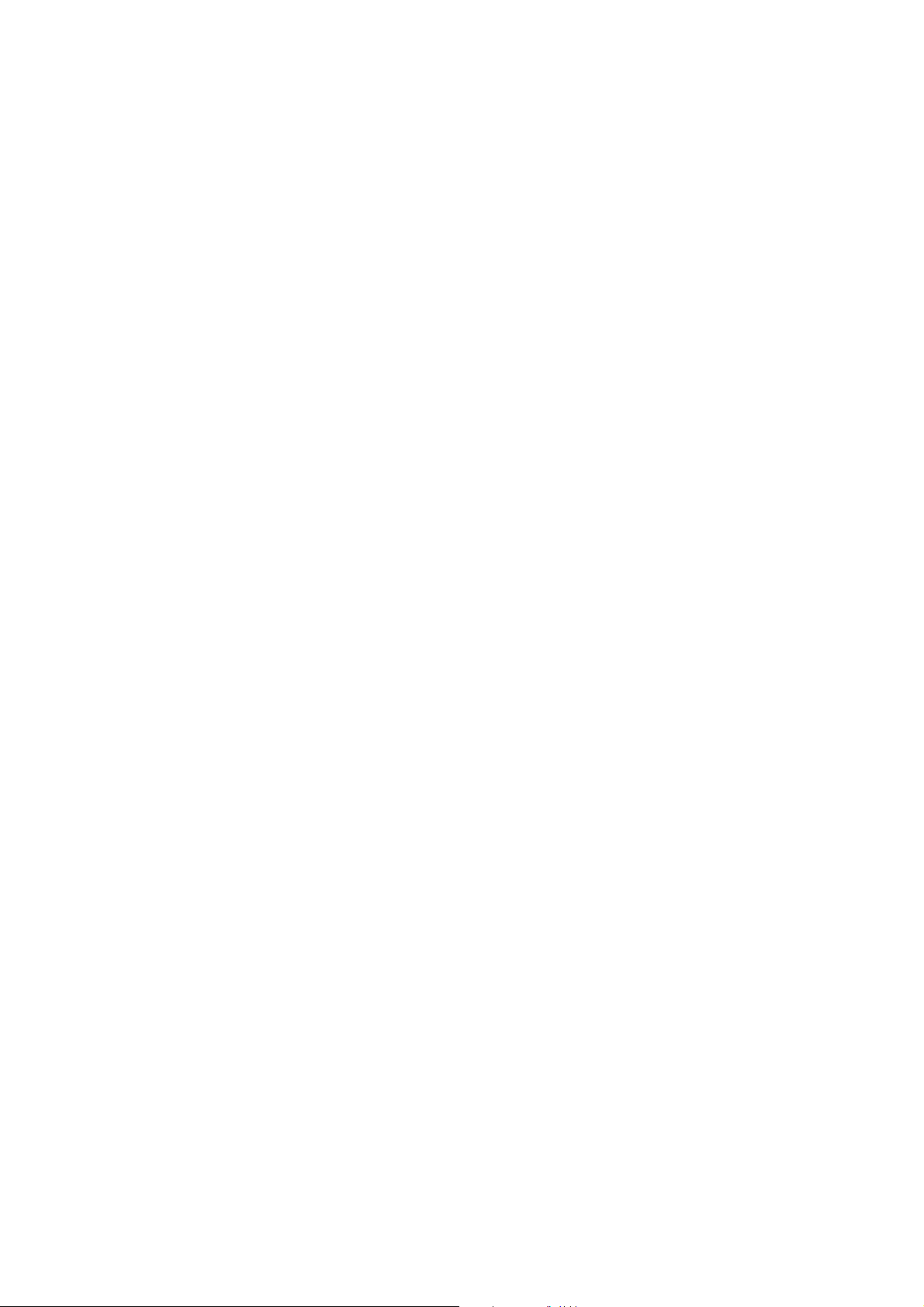
Présentation de l'installation et de la configuration
Présentation de l'installation et de la configuration
Avant d'utiliser votre imprimante, vous devez effectuer les opérations suivantes :
1. Assurez-vous que l'imprimante est installée comme il convient à un emplacement
adéquat et qu'elle est correctement connectée.
2. Configurez les paramètres du menu Configuration initiale sur le panneau
de commande.
3. Installez les pilotes et les utilitaires. La procédure d'installation des logiciels est
fonction du type de connexion (réseau ou USB).
4. Configurez les logiciels.
Imprimante multifonctions Phaser® 6128MFP
26
Page 27
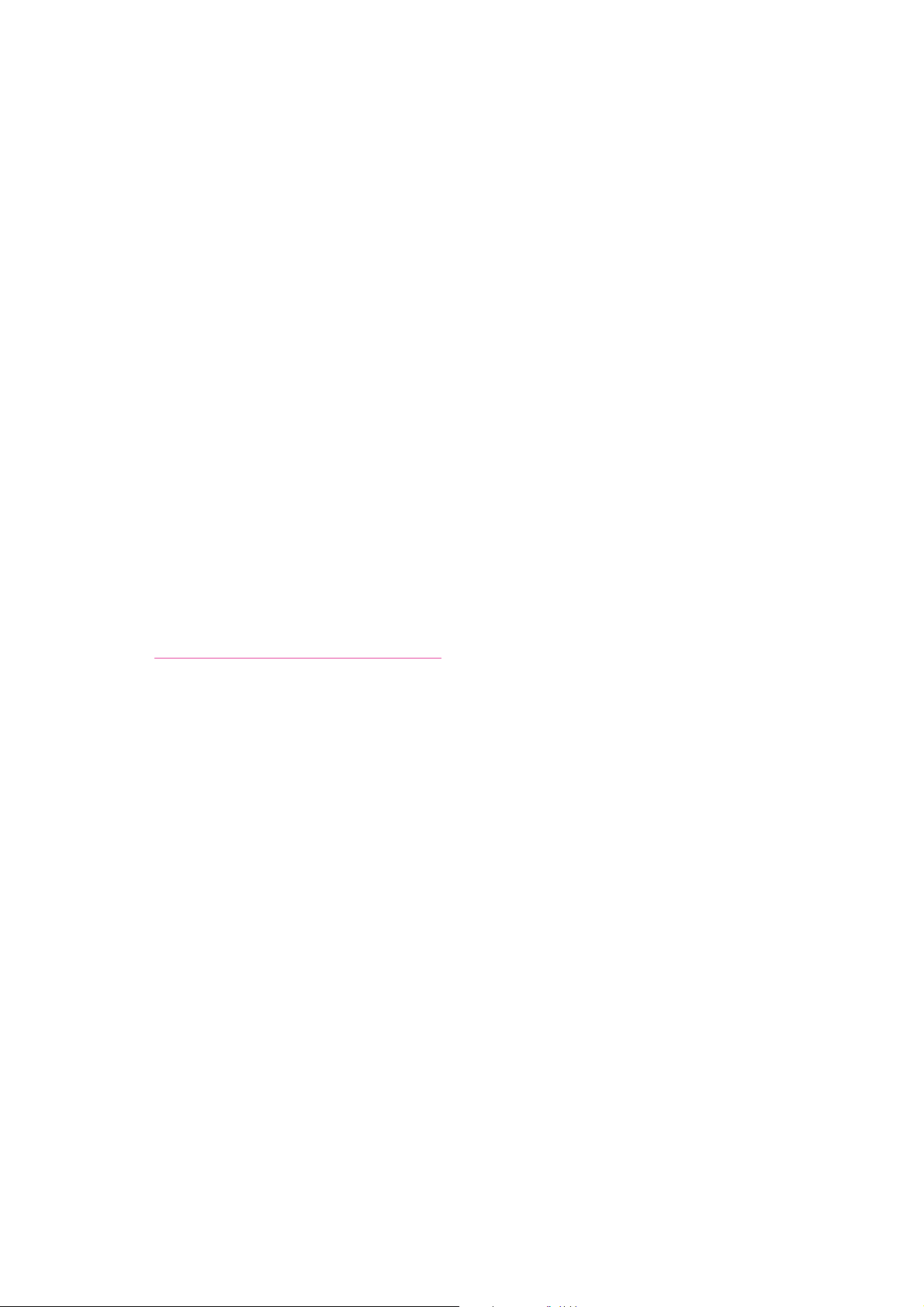
Connexion du matériel
Connexion du matériel
Consultez le Guide d'installation pour plus d'informations sur les points suivants :
• Choix d'un emplacement pour l'imprimante
• Préparation des consommables
• Branchement du cordon d'alimentation
• Branchement des câbles de communication (Ethernet ou USB)
• Connexion réseau : votre imprimante et votre ordinateur doivent tous deux être
connectés à un réseau au moyen d'un câble Ethernet standard (catégorie 5, RJ45).
L'imprimante doit également être connectée à une ligne téléphonique dédiée pour
permettre l'envoi et la réception de télécopies.
Remarque : L'imprimante peut être connectée directement à l'ordinateur au moyen
d'un câble croisé (catégorie 5, RJ45).
• Connexion USB : l'imprimante et l'ordinateur doivent être connectés au moyen
d'un câble A/B USB 2.0 standard. L'imprimante doit également être connectée à
une ligne téléphonique dédiée pour permettre l'envoi et la réception de télécopies.
Remarque : Les câbles de communication ne sont pas inclus avec l'imprimante et doivent
être achetés séparément. Adressez-vous à votre administrateur système pour obtenir
de l'aide.
Le Guide d'installation est disponible en ligne, sur le site Web
www.xerox.com/office/6128MFPsupport
.
Imprimante multifonctions Phaser® 6128MFP
27
Page 28
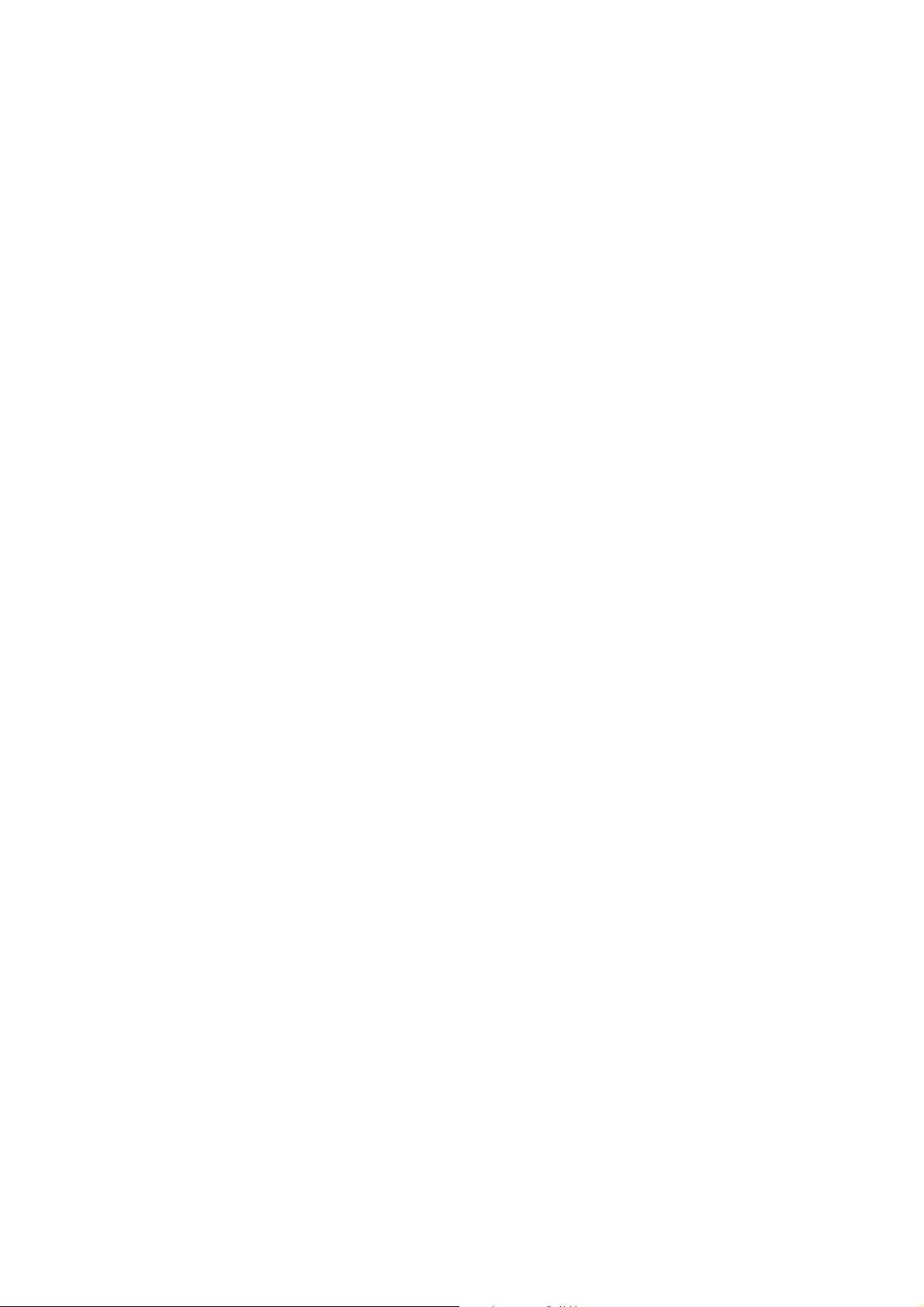
Configuration initiale sur le panneau de commande
Configuration initiale sur le panneau de commande
Cette section aborde les points suivants :
• Attribution d'une adresse réseau à l'imprimante à la page 28
• Préparation de l'imprimante pour la télécopie à la page 29
• Préparation de l'imprimante pour la numérisation à la page 30
A la mise sous tension initiale de l'imprimante, vous avez la possibilité d'effectuer les
réglages suivants au moyen du menu Configuration initiale :
• Définition de la langue, de la date et de l'heure
• Sélection de la méthode d'obtention d'une adresse réseau
• Définition du numéro de télécopieur afin que l'imprimante puisse recevoir
des télécopies
• Définition des paramètres de télécopie avancés
Remarque : Après avoir quitté le menu Configuration initiale, vous pouvez y revenir en
appuyant sur le bouton Système, puis en sélectionnant Menu Admin > Configuration
système > Assistant Mise sous tension.
Attribution d'une adresse réseau à l'imprimante
Par défaut, l'imprimante est configurée de manière à être reconnue automatiquement par
le réseau et à obtenir une adresse IP via DHPC. Les adresses réseau attribuées par le
serveur DHCP sont temporaires. Au terme d'un délai défini, une nouvelle adresse IP peut
être attribuée à l'imprimante.
Si votre administrateur réseau requiert l'utilisation d'une adresse IP statique pour
l'imprimante ou si vous préférez que l'adresse IP de l'imprimante demeure inchangée, vous
devez définir cette adresse manuellement.
Attribution automatique de l'adresse IP
Si votre imprimante est connectée à un réseau hébergeant un serveur DHCP, elle reçoit
automatiquement une adresse IP à sa mise sous tension.
En l'absence de serveur DHPC sur le réseau, procédez comme suit pour permettre
l'attribution automatique de l'adresse IP :
1. Sur le panneau de commande, sélectionnez Paramètres réseau dans le menu
Configuration initiale au moyen des flèches Haut et Bas.
2. Sélectionnez AutoIP dans la liste, puis appuyez sur le bouton OK.
3. Sélectionnez Quitter Menu au moyen de la flèche Bas, puis sélectionnez Oui pour
quitter le menu.
Une adresse IP sera attribuée à l'imprimante à sa mise sous tension.
Remarque : Pour revenir au menu Configuration initiale, appuyez sur le bouton Système,
puis sélectionnez Menu Admin > Configuration système > Assistant Mise sous tension.
Imprimante multifonctions Phaser® 6128MFP
28
Page 29
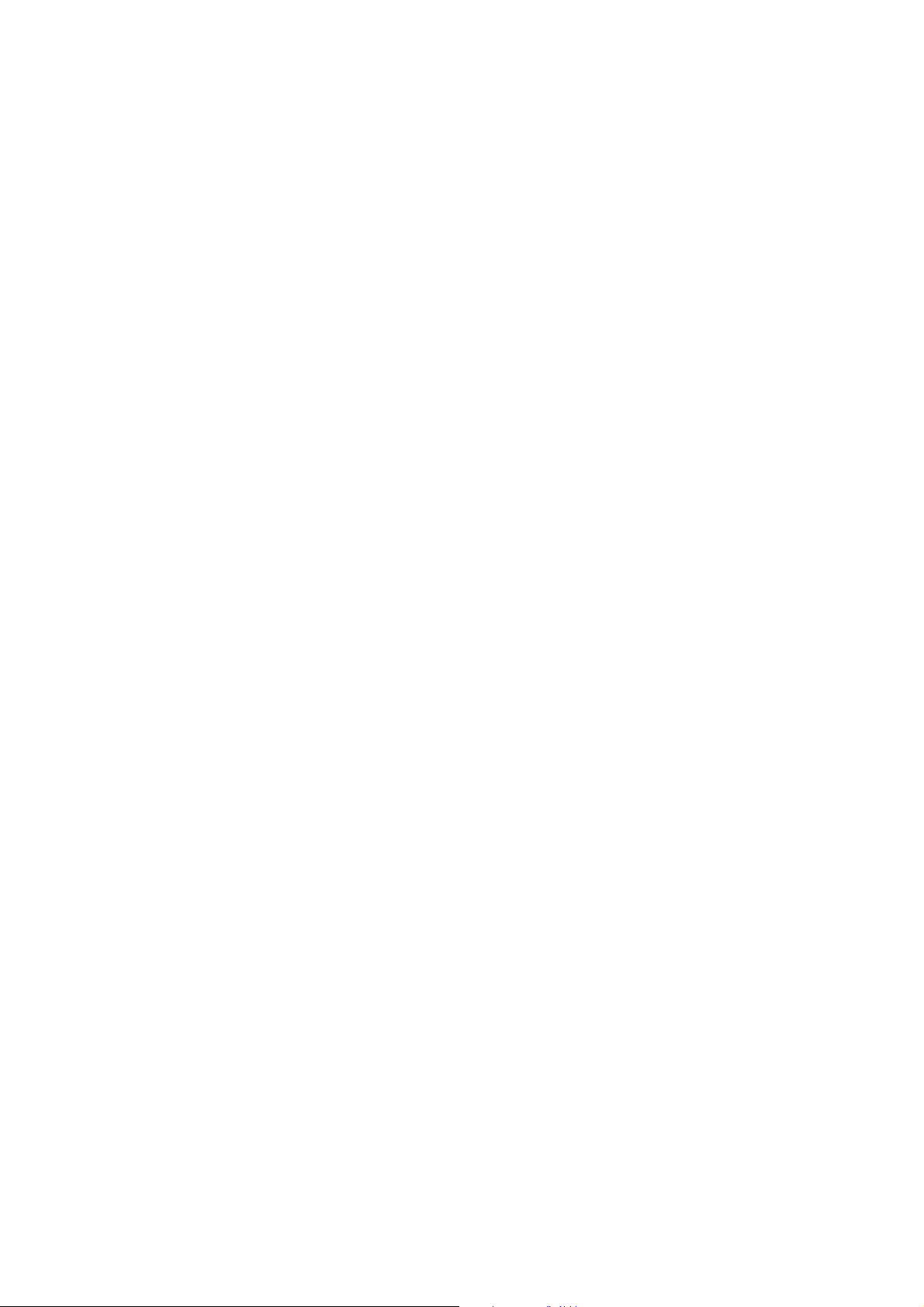
Configuration initiale sur le panneau de commande
Définition d'une adresse IP statique
Pour attribuer une adresse IP statique à l'imprimante :
1. Sur le panneau de commande, sélectionnez Paramètres réseau dans le menu
Configuration initiale au moyen des flèches Haut et Bas.
2. Sélectionnez Panneau dans la liste, puis appuyez sur le bouton OK.
3. Définissez l'adresse IP au moyen du pavé numérique ou des flèches Haut et Bas.
Lorsque vous avez terminé, appuyez sur le bouton OK.
4. Définissez le masque de réseau au moyen du pavé numérique ou des flèches Haut et
Bas. Lorsque vous avez terminé, appuyez sur le bouton OK.
5. Définissez l'adresse de la passerelle au moyen du pavé numérique ou des flèches Haut
et Bas. Lorsque vous avez terminé, appuyez sur le bouton OK.
6. Sélectionnez Quitter Menu au moyen de la flèche Bas, puis sélectionnez Oui pour
quitter le menu.
Remarque : Pour revenir au menu Configuration initiale, appuyez sur le bouton Système,
puis sélectionnez Menu Admin > Configuration système > Assistant Mise sous tension.
Recherche de l'adresse IP de l'imprimante
Si vous n'avez pas noté l'adresse de l'imprimante et que vous avez besoin de cette
information, imprimez la page Configuration.
Remarque : Par défaut, la page d'informations imprimée automatiquement à la mise sous
tension de la machine est intitulée Page de démarrage. Cette page s'imprime avant que le
réseau ne reconnaisse l'imprimante ; l'adresse IP indiquée sur cette page n'est donc
pas correcte.
1. Appuyez sur le bouton Système du panneau de commande.
2. Sélectionnez Rapports et appuyez sur le bouton OK.
3. Sélectionnez Configuration et appuyez sur le bouton OK.
La page Configuration s'imprime. L'adresse IP de l'imprimante est répertoriée dans la
section Configuration réseau, en bas à gauche de la page.
Préparation de l'imprimante pour la télécopie
Pour permettre l'envoi ou la réception de télécopies sur l'imprimante :
1. Sur le panneau de commande, sélectionnez Conf. FAX (base) dans le menu
Configuration initiale au moyen des flèches Haut ou Bas.
2. Sélectionnez votre pays dans la liste, puis appuyez sur le bouton OK.
3. A l'aide du pavé numérique, entrez votre numéro de fax, puis appuyez sur le bouton OK.
4. Sélectionnez Quitter Menu au moyen de la flèche Bas, puis sélectionnez Oui pour
quitter le menu.
Imprimante multifonctions Phaser® 6128MFP
29
Page 30
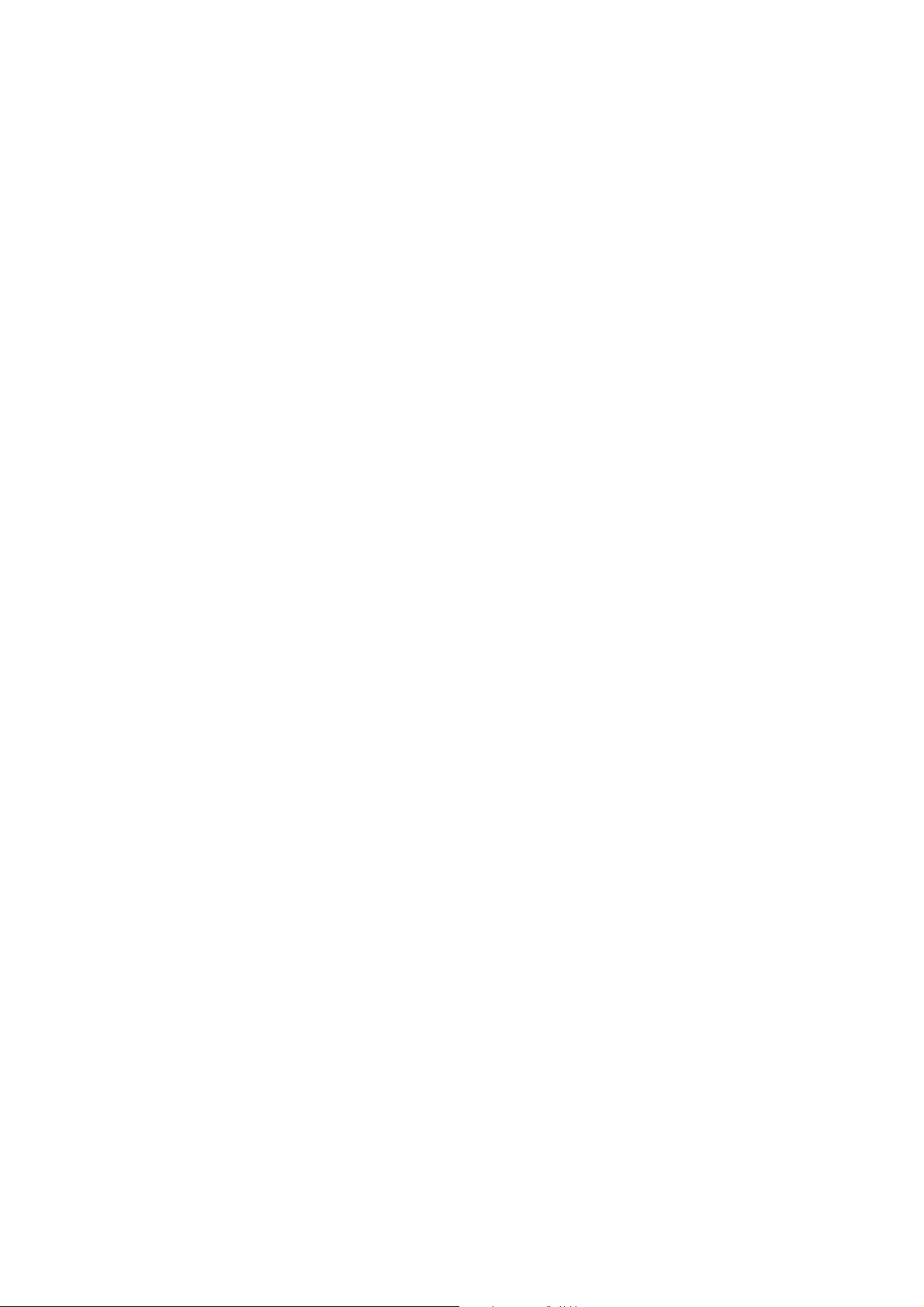
Configuration initiale sur le panneau de commande
Ajout de numéros de fax et d'adresses électroniques au carnet d'adresses
Dans le cadre d'une connexion réseau, vous pouvez ajouter des numéros de fax et des
adresses électroniques au carnet d'adresses de l'imprimante à l'aide de CentreWare IS.
Si vous utilisez une connexion USB, vous pouvez ajouter des numéros de fax et des adresses
électroniques au carnet d'adresses de l'imprimante au moyen de l'utilitaire Editeur du
carnet d'adresses.
Pour plus d'informations, voir Té l é c o pi e à la page 92 et Numérisation à la page 81.
Préparation de l'imprimante pour la numérisation
L'imprimante est prête pour la numérisation (dans le cadre d'une connexion réseau) ;
néanmoins, vous ne pouvez utiliser cette fonction qu'après l'avoir configurée dans
CentreWare IS.
Si vous utilisez une connexion USB, vous pouvez numériser un document dans un dossier de
votre ordinateur ou encore, dans une application après avoir installé les pilotes de
numérisation et l'utilitaire Gestionnaire de numérisation express.
Remarque : Vous ne pouvez pas numériser un document vers une adresse électronique ou
un emplacement réseau (dossier partagé sur votre ordinateur) dans le cadre d'une
connexion USB.
Pour plus d'informations, voir Présentation de la configuration de la numérisation à la
page 38.
Imprimante multifonctions Phaser® 6128MFP
30
Page 31

Installation des logiciels
Installation des logiciels
Cette section aborde les points suivants :
• Système d'exploitation requis à la page 31
• Installation des pilotes et des utilitaires - Windows à la page 31
• Installation des pilotes et des utilitaires - Macintosh à la page 34
• Installation d'autres pilotes à la page 37
Système d'exploitation requis
PC : Windows Vista, XP, 2000, Windows Server 2003 ou versions ultérieures.
Macintosh : OS X, version 10.3 ou ultérieure.
Linux : Red Hat, Suse
Installation des pilotes et des utilitaires - Windows
Pour accéder à l'ensemble des fonctions de l'imprimante, vous devez effectuer les
opérations suivantes :
• Installation du pilote d'impression
• Installation du pilote de numérisation - USB uniquement.
Pilote d'impression - Réseau
Remarque : Avant d'installer les pilotes, vérifiez que l'imprimante est branchée sur une
prise secteur, mise sous tension et connectée à un réseau actif. Assurez-vous que
l'imprimante reçoit les informations réseau en observant les voyants situés sur le panneau
arrière, près de la fiche du câble Ethernet (RJ45). Lorsque l'imprimante est connectée à un
réseau opérationnel et qu'elle reçoit des données, son voyant de liaison est vert et son
voyant de trafic orange clignote rapidement.
Pour installer le pilote :
1. Insérez le CD-ROM intitulé Software and Documentation CD-ROM (CD-ROM Logiciels
et documentation) dans le lecteur de CD-ROM de l'ordinateur. Le programme
d'installation démarre automatiquement, à moins que la fonction d'exécution
automatique ne soit désactivée sur votre ordinateur. Si le programme d'installation ne
démarre pas, accédez au contenu du lecteur de CD et cliquez deux fois sur le fichier
d'installation Setup.exe.
Remarque : Si le CD-ROM intitulé Software and Documentation CD-ROM (CD-ROM
Logiciels et documentation) n'est pas disponible, vous pouvez télécharger le pilote le
plus récent depuis le site Web de Xerox www.xerox.com/office/6128MFPdrivers
.
2. Lorsque le menu d'installation s'affiche, cliquez sur Installer le pilote d'imprimante,
puis indiquez que vous acceptez les termes du contrat de licence.
3. La fenêtre Installation de l'imprimante Xerox s'affiche. Sélectionnez votre
imprimante dans la liste.
Imprimante multifonctions Phaser® 6128MFP
31
Page 32

Installation des logiciels
4. Si votre imprimante n'est pas répertoriée, sélectionnez l'icône Adresse IP ou Nom
DNS, indiquez l'adresse IP de l'imprimante, puis cliquez sur Rechercher. Pour savoir où
trouver l'adresse IP de l'imprimante, voir Recherche de l'adresse IP de l'imprimante à
la page 29.
5. Sélectionnez votre imprimante dans la liste, puis cliquez sur Suivant.
6. Cliquez sur Installer dans la fenêtre Options d'installation.
7. Cliquez sur Te rm i ne r à la fin de l'installation.
Pilotes d'impression et de numérisation - USB uniquement
Pour installer les pilotes :
1. Reliez l'imprimante à votre ordinateur au moyen d'un câble USB, si ce n'est pas
déjà fait.
2. Annulez l'Assistant Matériel détecté de Windows.
3. Attendez que l'assistant s'affiche de nouveau et annulez-le une nouvelle fois.
Remarque : Windows reconnaît l'imprimante comme deux périphériques distincts (une
imprimante et un scanner) et tente de vous guider pour l'installation des pilotes.
4. Insérez le CD-ROM intitulé Software and Documentation CD-ROM (CD-ROM Logiciels
et documentation) dans le lecteur de CD-ROM de l'ordinateur. Le programme
d'installation démarre automatiquement, à moins que la fonction d'exécution
automatique ne soit désactivée sur votre ordinateur. Si le programme d'installation ne
démarre pas, accédez au contenu du lecteur de CD et cliquez deux fois sur le fichier
d'installation Setup.exe.
Remarque : Si le CD-ROM intitulé Software and Documentation CD-ROM (CD-ROM
Logiciels et documentation) n'est pas disponible, vous pouvez télécharger le pilote le
plus récent depuis le site Web de Xerox www.xerox.com/office/6128MFPdrivers
5. Lorsque le menu d'installation s'affiche, cliquez sur Installer le pilote d'imprimante,
puis indiquez que vous acceptez les termes du contrat de licence.
6. La fenêtre Installation de l'imprimante Xerox s'affiche. Sélectionnez votre
imprimante dans la liste.
7. Cliquez sur Installer dans la fenêtre Options d'installation.
8. Cliquez sur Te rm i ne r à la fin de l'installation.
Le pilote d'impression est installé. Installez à présent le pilote de numérisation.
9. Cliquez sur Installer le pilote de scanner (USB uniquement).
10. Cliquez sur Suivant pour lancer l'installation.
11. Acceptez les termes du contrat de licence, puis cliquez sur Suivant.
12. Cliquez sur Te r mi n er à la fin de l'installation.
13. L'Assistant Matériel détecté de Windows s'affiche de nouveau. Sélectionnez Oui,
cette fois seulement, puis cliquez sur Suivant.
14. Sélectionnez Installer le logiciel automatiquement, puis cliquez sur Suivant.
.
Imprimante multifonctions Phaser® 6128MFP
32
Page 33

Installation des logiciels
15. L'assistant recherche l'imprimante et recense les fichiers .inf correspondants.
Sélectionnez le fichier .inf adapté à votre système d'exploitation Windows.
• Vista - d : windows scan\x86vista\xrsmnim.inf
• XP, 2000, Windows Server 2003 - d : windows scan\x86\xrsmnim.inf
• Vista 64 bits - d : windows scan\x64vista\xrsmnim.inf
• XP 64 bits - d : windows scan\x64\xrsmnim.inf
16. Sélectionnez Suivant.
17. Le programme d'installation s'exécute et effectue l'installation.
Vous pouvez désormais imprimer et numériser. Pour plus d'informations sur l'impression,
voir Notions fondamentales sur l'impression à la page 43. Pour plus d'informations sur la
numérisation, voir Numérisation à la page 81.
Utilitaires
Les utilitaires suivants ne sont pas requis dans le cadre d'une connexion réseau. En
revanche, si vous utilisez une connexion USB, vous devez disposer de l'utilitaire
Gestionnaire de numérisation express pour numériser des documents et de l'utilitaire
Editeur du carnet d'adresses pour modifier le carnet d'adresses de l'imprimante.
• Editeur du carnet d'adresses : cet utilitaire permet de modifier le carnet d'adresses de
l'imprimante depuis l'ordinateur dans le cadre d'une connexion USB.
• Gestionnaire de numérisation express : cet utilitaire permet de numériser des
documents dans le cadre d'une connexion USB.
• PrintingScout (Windows uniquement) : cet utilitaire permet de contrôler l'état des
travaux d'impression et des consommables de l'imprimante.
Pour installer les utilitaires :
1. Insérez le CD-ROM intitulé Software and Documentation CD-ROM (CD-ROM Logiciels
et documentation) dans le lecteur de CD-ROM de l'ordinateur. Le programme
d'installation démarre automatiquement, à moins que la fonction d'exécution
automatique ne soit désactivée sur votre ordinateur. Si le programme d'installation ne
démarre pas, accédez au contenu du lecteur de CD et cliquez deux fois sur le fichier
d'installation Setup.exe.
Remarque : Si le CD-ROM intitulé Software and Documentation CD-ROM (CD-ROM
Logiciels et documentation) n'est pas disponible, vous pouvez télécharger le pilote le
plus récent depuis le site Web de Xerox www.xerox.com/office/6128MFPdrivers
2. Lorsque le menu d'installation s'affiche, cliquez sur Installer les utilitaires, puis
sur Suivant.
3. Acceptez les termes du contrat de licence, puis cliquez sur Suivant.
4. Acceptez ou modifiez l'emplacement d'installation, puis cliquez sur Suivant.
5. Cliquez sur Te rm i ne r à la fin de l'installation.
.
Imprimante multifonctions Phaser® 6128MFP
33
Page 34

Installation des logiciels
Installation des pilotes et des utilitaires - Macintosh
Pour accéder à l'ensemble des fonctions de l'imprimante, vous devez effectuer les
opérations suivantes :
• Installation du pilote d'impression
• Installation du pilote de numérisation
• Ajout de l'imprimante
Remarque : Avant d'installer les pilotes, vérifiez que l'imprimante est branchée sur une
prise secteur, mise sous tension et connectée à un réseau actif. Assurez-vous que
l'imprimante reçoit les informations réseau en observant les voyants situés sur le panneau
arrière, près de la fiche du câble Ethernet (RJ45). Lorsque l'imprimante est connectée à un
réseau opérationnel et qu'elle reçoit des données, son voyant de liaison est vert et son
voyant de trafic orange clignote rapidement.
Pilote d'impression
Pour installer le pilote d'impression :
1. Insérez le CD-ROM intitulé Software and Documentation CD-ROM (CD-ROM Logiciels
et documentation) dans le lecteur.
Remarque : Si le CD-ROM Software and Documentation CD-ROM (CD-ROM Logiciels et
documentation) n'est pas disponible, vous pouvez télécharger les pilotes les plus
récents depuis le site Web de Xerox www.xerox.com/office/6128MFPdrivers
2. Cliquez deux fois sur l'icône de CD Phaser6128MFP visible sur votre bureau.
3. Cliquez deux fois sur le fichier 6128MFP Print Installer.
4. Indiquez votre mot de passe, puis cliquez sur OK.
5. Au démarrage du programme d'installation, cliquez sur Continuer.
6. Acceptez les termes du contrat de licence, puis cliquez sur Continuer.
7. Cliquez sur Installer.
8. Une fois l'installation terminée, cliquez sur Quitter.
.
Pilote de numérisation
Pour installer le pilote de numérisation :
1. Insérez le CD-ROM intitulé Software and Documentation CD-ROM (CD-ROM Logiciels
et documentation) dans le lecteur.
Remarque : Si le CD-ROM Software and Documentation CD-ROM (CD-ROM Logiciels et
documentation) n'est pas disponible, vous pouvez télécharger les pilotes les plus
récents depuis le site Web de Xerox www.xerox.com/office/6128MFPdrivers
.
2. Cliquez deux fois sur l'icône de CD Phaser6128MFP visible sur votre bureau.
3. Cliquez deux fois sur le fichier 6128MFP Scan Installer.
4. Indiquez votre mot de passe, puis cliquez sur OK.
5. Au démarrage du programme d'installation, cliquez sur Continuer.
Imprimante multifonctions Phaser® 6128MFP
34
Page 35

Installation des logiciels
6. Acceptez les termes du contrat de licence, puis cliquez sur Continuer.
7. Cliquez sur Installer.
8. Une fois l'installation terminée, cliquez sur Quitter.
Ajout de l'imprimante - OS X Version 10.3
1. Ouvrez le dossier Applications, puis le dossier Utilitaires.
2. Ouvrez l'utilitaire Configuration d'imprimante.
3. Cliquez sur Ajouter.
4. Vérifiez que l'option sélectionnée dans le premier menu déroulant correspond à
Rendezvous (pour une connexion réseau) ou USB (pour une connexion USB).
5. Sélectionnez l'imprimante dans la fenêtre.
6. Sélectionnez Xerox dans le menu déroulant Modèle d'imprimante.
7. Sélectionnez le modèle d'imprimante voulu dans la liste.
8. Cliquez sur le bouton Ajouter.
Remarque : Si votre imprimante n'a pas été détectée par le réseau, assurez-vous qu'elle
est sous tension et que les câbles Ethernet ou USB sont branchés comme il convient.
Si vous souhaitez vous connecter en définissant l'adresse IP de l'imprimante :
1. Ouvrez le dossier Applications, puis le dossier Utilitaires.
2. Ouvrez l'utilitaire Configuration d'imprimante.
3. Cliquez sur Ajouter.
4. Vérifiez que l'option d'impression IP est sélectionnée dans le premier menu déroulant.
5. Sélectionnez LPD/LPR, IPP ou HP Jet Direct - Socket dans le menu déroulant
Type de l'imprimante.
6. Entrez l'adresse IP de l'imprimante dans le champ Adresse de l'imprimante.
7. Sélectionnez Xerox dans le menu déroulant Modèle d'imprimante.
8. Sélectionnez le modèle d'imprimante voulu dans la liste.
9. Cliquez sur le bouton Ajouter.
Ajout de l'imprimante - OS X Version 10.4
1. Ouvrez les Préférences système à partir du dossier Applications (ou du Dock).
2. Ouvrez la fenêtre Imprimantes et fax et sélectionnez l'onglet Impression.
3. Cliquez sur le bouton comportant le signe plus (+) sous la liste des
imprimantes détectées.
Imprimante multifonctions Phaser® 6128MFP
35
Page 36

Installation des logiciels
4. Cliquez sur Navigateur par défaut dans la fenêtre Choix de l'imprimante.
5. Sélectionnez votre imprimante dans la liste, puis cliquez sur Ajouter.
Remarque : Si votre imprimante n'a pas été détectée par le réseau, assurez-vous qu'elle
est sous tension et que les câbles Ethernet ou USB sont branchés comme il convient.
Si vous souhaitez vous connecter en définissant l'adresse IP de l'imprimante :
1. Ouvrez les Préférences système à partir du dossier Applications (ou du Dock).
2. Ouvrez la fenêtre Imprimantes et fax et sélectionnez l'onglet Impression.
3. Cliquez sur le bouton comportant le signe plus (+) sous la liste des
imprimantes détectées.
4. Cliquez sur Imprimante IP dans la fenêtre Choix de l'imprimante.
5. Sélectionnez IPP, LPD ou HP Jet Direct - Socket dans la liste Protocole.
6. Indiquez l'adresse IP de l'imprimante dans le champ Adresse.
7. Indiquez le nom de l'imprimante.
8. Sélectionnez Xerox dans la liste déroulante Imprimer via.
9. Sélectionnez Xerox Phaser 6128MFP dans la liste.
10. Cliquez sur Ajouter.
Ajout de l'imprimante - OS X Version 10.5
1. Ouvrez les Préférences système à partir du dossier Applications (ou du Dock).
2. Ouvrez la fenêtre Imprimantes et fax et sélectionnez l'onglet Impression.
3. Cliquez sur le bouton comportant le signe plus (+) sous la liste des
imprimantes détectées.
4. Cliquez sur Par défaut.
5. Sélectionnez votre imprimante dans la liste, puis cliquez sur Ajouter.
Remarque : Si votre imprimante n'a pas été détectée par le réseau, assurez-vous qu'elle
est sous tension et que les câbles Ethernet ou USB sont branchés comme il convient.
Si vous souhaitez vous connecter en définissant l'adresse IP de l'imprimante :
1. Ouvrez les Préférences système à partir du dossier Applications (ou du Dock).
2. Ouvrez la fenêtre Imprimantes et fax et sélectionnez l'onglet Impression.
3. Cliquez sur le bouton comportant le signe plus (+) sous la liste des
imprimantes détectées.
4. Cliquez sur Imprimante IP.
5. Sélectionnez IPP, LPD ou HP Jet Direct - Socket dans la liste Protocole.
6. Indiquez l'adresse IP de l'imprimante dans le champ Adresse.
7. Indiquez le nom de l'imprimante.
8. Sélectionnez le pilote à utiliser dans la liste déroulante Imprimer via.
9. Sélectionnez Xerox Phaser 6128MFP-N v0.9 dans la liste.
10. Cliquez sur Ajouter.
Imprimante multifonctions Phaser® 6128MFP
36
Page 37

Installation des logiciels
Vous pouvez désormais imprimer et numériser. Pour plus d'informations sur l'impression,
voir Notions fondamentales sur l'impression à la page 43. Pour plus d'informations sur la
numérisation, voir Numérisation à la page 81.
Utilitaires
Les utilitaires suivants ne sont pas requis dans le cadre d'une connexion réseau. En
revanche, si vous utilisez une connexion USB, vous devez disposer de l'utilitaire
Gestionnaire de numérisation express pour numériser des documents et de l'utilitaire
Editeur du carnet d'adresses pour modifier le carnet d'adresses de l'imprimante.
• Editeur du carnet d'adresses : cet utilitaire permet de modifier le carnet d'adresses de
l'imprimante depuis l'ordinateur dans le cadre d'une connexion USB.
• Gestionnaire de numérisation express : cet utilitaire permet de numériser des
documents dans le cadre d'une connexion USB.
L'Editeur du carnet d'adresses et le Gestionnaire de numérisation express sont
automatiquement installés avec le pilote de numérisation. Pour plus d'informations, voir
Installation des pilotes et des utilitaires - Macintosh à la page 34.
Installation d'autres pilotes
Pilotes Linux
Une liste complète des distributions LINUX prises en charge et des pilotes téléchargeables
correspondants est disponible sur le site Web www.xerox.com/office/6128MFPdrivers
.
Autres pilotes Xerox
Les pilotes suivants sont également disponibles (pour Windows uniquement) et peuvent
être téléchargés depuis le site Web de Xerox www.xerox.com/office/6128MFPdrivers
• Xerox Global Print Driver (version PCL) : permet d'imprimer sur n'importe quelle
imprimante PCL du réseau, y compris celles d'autres fabricants. Ce pilote est
automatiquement configuré pour une imprimante individuelle à l'installation.
• Xerox Mobile Express Driver (version PCL) : permet d'imprimer sur n'importe quelle
imprimante PCL du réseau, y compris celles d'autres fabricants. Ce pilote est configuré
automatiquement en fonction de l'imprimante sélectionnée dans le cadre d'un travail
d'impression. Si vous vous rendez souvent sur les mêmes sites lors de vos déplacements,
vous pouvez enregistrer vos imprimantes préférées afin que le pilote puisse réutiliser les
paramètres correspondants.
.
Imprimante multifonctions Phaser® 6128MFP
37
Page 38

Configuration de la numérisation
Configuration de la numérisation
Cette section aborde les points suivants :
• Présentation de la configuration de la numérisation à la page 38
• Configuration de la numérisation vers un serveur FTP à la page 41
• Configuration de la numérisation vers un dossier partagé sur votre ordinateur à la
page 38
• Configuration de la numérisation vers une adresse électronique à la page 41
• Configuration de la numérisation - USB à la page 42
Voir aussi :
Numérisation à la page 81
Présentation de la configuration de la numérisation
L'imprimante est prête pour la numérisation (dans le cadre d'une connexion réseau).
Néanmoins, pour pouvoir utiliser cette fonction, vous devez d'abord effectuer les
opérations suivantes :
• Numérisation vers un dossier partagé sur votre ordinateur : partagez le dossier et
ajoutez-le au carnet d'adresses au moyen de CentreWare IS.
• Numérisation vers un serveur FTP : ajoutez le serveur FTP au carnet d'adresses au
moyen de CentreWare IS.
• Numérisation vers une adresse électronique : configurez le serveur de messagerie dans
CentreWare IS.
Si vous utilisez une connexion USB, vous ne pouvez pas numériser un document vers une
adresse électronique ou un emplacement réseau. Vous pouvez numériser un document
dans un dossier de votre ordinateur ou encore, dans une application après avoir installé les
pilotes de numérisation et l'utilitaire Gestionnaire de numérisation express. Pour plus
d'informations sur l'installation des pilotes de numérisation et des utilitaires, voir
Installation des logiciels à la page 31.
Configuration de la numérisation vers un dossier partagé sur votre ordinateur
Pour pouvoir numériser un document vers un dossier partagé, vous devez d'abord effectuer
les opérations suivantes :
• Partage du dossier
• Ajout du dossier au carnet d'adresses au moyen de CentreWare IS
Remarque : CentreWare IS est une interface Web qui vous permet de gérer, configurer et
contrôler votre imprimante au moyen du serveur Web intégré à l'imprimante. Pour accéder
à CentreWare IS, il vous suffit d'indiquer l'adresse IP de votre imprimante dans votre
navigateur Web.
Imprimante multifonctions Phaser® 6128MFP
38
Page 39

Configuration de la numérisation
Partage du dossier - Windows
Pour activer un dossier de votre ordinateur pour le partage réseau :
1. Ouvrez l'Explorateur Windows.
2. Cliquez avec le bouton droit de la souris sur le dossier à partager et
choisissez Propriétés.
3. Cliquez sur l'onglet Partage, puis cliquez sur Partager ce dossier.
4. Cliquez sur le bouton Autorisations.
5. Sélectionnez le groupe Tout le monde et vérifiez que toutes les autorisations
sont activées.
6. Cliquez sur OK. Notez le nom du partage car vous en aurez besoin ultérieurement.
7. Cliquez de nouveau sur OK.
8. Ouvrez une fenêtre d'invite de commande DOS :
a. Dans le menu Démarrer, sélectionnez Exécuter....
b. Dans le champ Ouvrir, tapez cmd, puis cliquez sur OK.
9. Tapez ipconfig, puis appuyez sur la touche Entrée.
Notez votre adresse IP. Vous en aurez besoin pour créer l'entrée dans le carnet
d'adresses.
10. Fermez la fenêtre d'invite de commande DOS.
Le dossier est prêt. Vous devez à présent ajouter le dossier au carnet d'adresses au moyen
de CentreWare IS.
Partage du dossier - Macintosh
Pour activer un dossier de votre ordinateur Macintosh pour le partage réseau :
1. Ouvrez les Préférences système.
2. Cliquez sur l'icône Partage.
3. Activez Partage Windows.
4. Cliquez sur Activer les comptes, puis activez votre compte.
5. Suivez les instructions qui s'affichent à l'écran pour entrer votre mot de passe.
6. Cliquez sur Te rm i né .
7. Cliquez sur Tout affi ch er, puis sur l'icône Réseau.
8. Dans la liste déroulante Afficher, sélectionnez Ethernet intégré.
9. Notez votre adresse IP. Vous en aurez besoin pour créer l'entrée dans le carnet
d'adresses.
10. Cliquez sur Tout affic he r, puis sur l'icône Comptes.
11. Notez votre nom abrégé. Vous en aurez besoin pour créer l'entrée dans le carnet
d'adresses.
12. Fermez les Préférences système.
13. Créez un dossier dans votre dossier Public. Le scanner placera les images numérisées
dans ce dossier.
14. Dans la fenêtre du Sélecteur, sélectionnez le dossier que vous venez de créer.
Imprimante multifonctions Phaser® 6128MFP
39
Page 40

Configuration de la numérisation
15. Dans le menu Fichier, cliquez sur Lire les informations, puis sur Propriétaire
et autorisations.
16. Cliquez sur Détails pour développer la fenêtre.
17. Définissez les autorisations pour que le Groupe dispose de droits d'accès en lecture et
en écriture, puis cliquez sur Appliquer aux éléments inclus.
Le dossier est prêt. Vous devez à présent ajouter le dossier au carnet d'adresses au moyen
de CentreWare IS.
Ajout du dossier au carnet d'adresses
1. Ouvrez votre navigateur Web, puis tapez l'adresse IP de votre imprimante dans le
champ d'adresse pour accéder à CentreWare IS. Pour savoir où trouver l'adresse IP de
l'imprimante, voir Recherche de l'adresse IP de l'imprimante à la page 29.
2. Cliquez sur l'onglet Carnet d'adresses.
3. Sous Numérisation réseau (Ordi./Serveur), cliquez sur Carnet d'adresses
ordinateur/serveur.
4. Cliquez sur Ajouter en regard d'une entrée vide, puis indiquez les
informations suivantes :
• Nom : indiquez le nom à afficher dans le Carnet d'adresses.
• Type de réseau : sélectionnez Ordinateur (SMB).
• Adresse hôte : saisissez l'adresse IP de votre ordinateur.
Pour connaître l'adresse IP de votre ordinateur :
Sous Windows : cliquez sur Démarrer > Paramètres >Connexions réseau ou sur
Démarrer > Panneau de configuration > Connexions réseau. Cliquez deux fois sur
Connexion au réseau local, puis sur l'onglet Support. L'adresse IP de l'ordinateur est
indiquée dans cette fenêtre.
Sous Macintosh : ouvrez les Préférences système à partir du dossier Applications
(ou du Dock), puis cliquez sur Réseau. Sélectionnez Ethernet intégré dans le menu
déroulant Afficher, puis cliquez sur l'onglet TCP/IP. L'adresse IP de l'ordinateur est
indiquée dans cette fenêtre.
• Numéro de port : indiquez le numéro de port par défaut pour SMB (139) ou
sélectionnez un numéro parmi ceux proposés.
• Nom du répertoire partagé : indiquez le nom du répertoire ou dossier.
• Accès sous-répertoire : indiquez le chemin d'accès au sous-répertoire (ou sous-
dossier) sur votre ordinateur. Par exemple, si vous voulez que les fichiers numérisés
soient placés dans un dossier nommé colorscans dans votre dossier partagé, tapez
\colorscans.
5. Cliquez sur Enregistrer les modifications. L'entrée définie est incluse dans le carnet
d'adresses.
Vous pouvez désormais numériser un document dans un dossier de votre ordinateur. Pour
plus d'informations, voir Numérisation vers un dossier partagé sur votre ordinateur -
Réseau à la page 84.
Imprimante multifonctions Phaser® 6128MFP
40
Page 41

Configuration de la numérisation
Configuration de la numérisation vers un serveur FTP
1. Ouvrez votre navigateur Web, puis tapez l'adresse IP de votre imprimante dans le
champ d'adresse pour accéder à CentreWare IS.
2. Cliquez sur l'onglet Carnet d'adresses.
3. Sous Numérisation réseau (Ordi./Serveur), cliquez sur Carnet d'adresses
ordinateur/serveur.
4. Cliquez sur Ajouter en regard d'une entrée vide, puis indiquez les
informations suivantes :
• Nom : indiquez le nom à afficher dans le Carnet d'adresses.
• Type de réseau : sélectionnez Serveur (FTP).
• Adresse hôte : saisissez l'adresse IP ou le nom DNS du serveur FTP.
• Numéro de port : indiquez le numéro de port par défaut pour FTP (21) ou
sélectionnez un numéro parmi ceux proposés.
• Nom de connexion : indiquez un nom de connexion valide pour votre serveur FTP.
• Mot de passe : indiquez un mot de passe valide pour votre serveur FTP.
• Confirmez le mot de passe : saisissez de nouveau le mot de passe.
• Nom du répertoire partagé : indiquez le nom du répertoire ou dossier. Par
exemple, si vous souhaitez que les fichiers numérisés soient placés dans un dossier
nommé scans, tapez /scans.
• Accès sous-répertoire : indiquez le chemin d'accès au dossier sur le serveur FTP.
Par exemple, si vous voulez que les fichiers numérisés soient placés dans un
sous-dossier nommé colorscans dans le dossier scans, tapez /colorscans.
5. Cliquez sur Enregistrer les modifications. L'entrée définie est incluse dans le
carnet d'adresses.
Vous pouvez désormais numériser un document vers le serveur FTP. Pour plus
d'informations, reportez-vous au chapitre Numérisation à la page 81.
Configuration de la numérisation vers une adresse électronique
Pour pouvoir numériser un document vers une adresse électronique, vous devez d'abord
configurer l'imprimante de telle sorte qu'elle puisse communiquer avec votre serveur de
messagerie (SMTP).
Pour configurer les paramètres du serveur SMTP :
1. Ouvrez votre navigateur Web, puis tapez l'adresse IP de votre imprimante dans le
champ d'adresse pour accéder à CentreWare IS.
2. Cliquez sur l'onglet Propriétés.
3. Dans le menu Protocoles visible dans le volet gauche, cliquez sur Serveur
de messagerie.
4. Indiquez les informations suivantes :
• Serveur SMTP : saisissez l'adresse IP ou le nom DNS du serveur SMTP.
• Port SMTP : tapez le numéro de port par défaut pour SMTP (25) ou sélectionnez un
numéro parmi ceux proposés.
5. Sélectionnez un Type d'authentification.
Imprimante multifonctions Phaser® 6128MFP
41
Page 42

Configuration de la numérisation
6. Indiquez un nom de connexion et un mot de passe valides.
7. Faites défiler la fenêtre vers le bas et cliquez sur Enregistrer les modifications.
Remarque : Prenez contact avec votre fournisseur d'accès Internet (FAI) ou votre
administrateur système pour obtenir le nom du serveur SMTP (ou son adresse IP). Certains
fournisseurs d'accès Internet exigent l'authentification des utilisateurs. Assurez-vous
d'indiquer le type d'authentification, le nom de connexion et le mot de passe.
Vous pouvez désormais numériser un document vers une adresse électronique. Pour plus
d'informations, voir Numérisation vers un courrier électronique à la page 85.
Configuration de la numérisation - USB
Dans le cadre d'une connexion USB, vous pouvez numériser un document vers un dossier
de votre ordinateur ou vers une application. Au préalable, vous devez installer le pilote de
numérisation. Pour plus d'informations, voir Installation des logiciels à la page 31.
Configuration de la numérisation vers un dossier sur votre ordinateur - USB
Pour numériser un document vers un dossier de votre ordinateur, vous devez d'abord
installer l'utilitaire Gestionnaire de numérisation Express. Pour plus d'informations, voir
Installation des logiciels à la page 31.
1. Démarrez le Gestionnaire de numérisation express.
Sous Windows : cliquez sur Démarrer > Programmes > Xerox > Phaser 6128MFP >
Gestionnaire de numérisation express.
Sous Macintosh : accédez au dossier Applications > Xerox > Phaser 6128MFP, puis
cliquez deux fois sur Gestionnaire de numérisation express.
2. Cliquez sur OK pour accepter le dossier indiqué par défaut dans le champ Chemin de
destination ou cliquez sur Parcourir pour accéder à un autre dossier, puis cliquez
sur OK.
Vous pouvez désormais numériser un document vers un dossier de votre ordinateur dans le
cadre d'une connexion USB. Pour plus d'informations, voir Numérisation vers un dossier sur
votre ordinateur - USB à la page 83.‘
Imprimante multifonctions Phaser® 6128MFP
42
Page 43

.
Notions fondamentales sur l'impression
4
Ce chapitre contient les sections suivantes :
• Papier et supports pris en charge à la page 44
• A propos du papier à la page 47
• Réglage des types et formats de papier à la page 49
• Chargement du papier à la page 50
• Sélection des options d'impression à la page 53
• Impression sur des supports spéciaux à la page 59
• Impression sur du papier de format personnalisé à la page 67
• Impression de documents confidentiels - Impression sécurisée à la page 69
• Impression après vérification - Impression d'épreuves à la page 71
Imprimante multifonctions Phaser® 6128MFP
43
Page 44

Papier et supports pris en charge
Papier et supports pris en charge
Cette section aborde les points suivants :
• Instructions d’utilisation du papier à la page 44
• Instructions d'utilisation du chargeur automatique de documents (CAD) à la page 45
• Papier pouvant endommager l'imprimante à la page 46
• Instructions de stockage du papier à la page 46
L’imprimante est conçue pour être utilisée avec divers types de papier. Suivez les
instructions de cette section pour optimiser la qualité d'impression et éviter les bourrages.
Pour des performances optimales, utilisez uniquement les supports d'impression Xerox
indiqués pour l'Phaser 6128MFP printer. Ils garantissent d'excellents résultats sur
votre imprimante.
Pour commander du papier, des transparents ou d'autres supports spéciaux, contactez
votre revendeur local ou rendez-vous sur le site Web
www.xerox.com/office/6128MFPsupplies
Attention : Les dommages causés par l’utilisation de papier, de transparents ou d’autres
supports spéciaux non pris en charge ne sont pas couverts par la garantie, le contrat de
maintenance ou le programme Total Satisfaction Guarantee (Garantie de satisfaction
totale) Xerox. Le programme Total Satisfaction Guarantee (Garantie de satisfaction totale)
est disponible aux Etats-Unis et au Canada. La couverture peut varier dans les autres pays ;
pour plus d'informations, veuillez contacter votre représentant local.
.
Voir aussi :
Liste des supports recommandés (Etats-Unis): www.xerox.com/paper
Liste des supports recommandés (Europe): www.xerox.com.europaper
Instructions d’utilisation du papier
Les bacs de l'imprimante acceptent la plupart des formats et types de papier ou autres
supports spéciaux. Suivez les instructions ci-après lors du chargement du papier ou du
support dans les bacs :
• Ventilez le papier ou autres supports spéciaux avant de les charger dans le bac papier.
• N'imprimez pas sur des feuilles d'étiquettes incomplètes (étiquettes manquantes).
• Utilisez uniquement des enveloppes papier. N'utilisez pas d'enveloppes à fenêtre, à
fermoir métallique ou à bande autocollante.
• Toutes les enveloppes ne doivent être imprimées qu’en mode recto.
• Lors de l’impression d’enveloppes, celles-ci peuvent se froisser ou se plier.
• Evitez de surcharger les bacs papier. Ne chargez pas de papier au-dessus de la ligne de
remplissage du guide papier.
• Réglez les guides papier en fonction du format de papier. Les guides s'enclenchent
lorsqu'ils sont correctement réglés.
• Si des bourrages papier surviennent fréquemment, utilisez un nouveau paquet de
papier ou un autre support.
Imprimante multifonctions Phaser® 6128MFP
44
Page 45

Papier et supports pris en charge
Voir aussi :
Impression sur des enveloppes à la page 59
Impression sur des étiquettes à la page 61
Impression sur du papier glacé à la page 63
Impression sur du papier de format personnalisé à la page 67
Instructions d'utilisation du chargeur automatique de documents (CAD)
Le chargeur automatique de documents s'adapte aux originaux dans les formats suivants :
• Largeur : 148 mm – 216 mm (4,1 pouces – 8,5 pouces)
• Longueur : 210 mm – 355,6 mm (8,3 pouces – 14 pouces)
Les grammages admis sont compris entre 50 et 125 g/m2 (papier à lettre commercial de
17 à 32 livres).
Suivez les consignes ci-après lorsque vous placez des documents dans le chargeur
de documents :
• Placez les documents face dessus, en veillant à ce que le haut des pages entre en
premier dans le chargeur de documents.
• Placez uniquement des feuilles volantes dans le chargeur de documents.
• Réglez les guides en fonction du format des documents.
• Vérifiez que l'encre des documents est bien sèche avant de placer ces derniers dans
le chargeur.
• Ne chargez pas d'originaux au-dessus de la ligne de remplissage maximal.
6128mfp-129
Glace d'exposition
Utilisez la glace d'exposition plutôt que le chargeur de documents pour copier ou
numériser les types d'originaux suivants :
• Documents comportant des trombones ou des agrafes
• Documents froissés, recourbés, pliés, déchirés ou partiellement découpés
• Papier couché ou autocopiant ou encore, supports autres que du papier
(métal ou tissu)
• Enveloppes
Imprimante multifonctions Phaser® 6128MFP
45
Page 46

Papier et supports pris en charge
Papier pouvant endommager l'imprimante
L'imprimante est conçue pour utiliser divers types de supports pour les travaux
d'impression ; certains types de supports peuvent toutefois altérer la qualité d'impression,
augmenter la fréquence des bourrages ou endommager l'imprimante.
Les supports à éviter sont les suivants :
• Supports rugueux ou poreux
• Papier ayant été plié ou froissé
• Papier contenant des agrafes
• Enveloppes à fenêtre ou fermoirs métalliques
• Enveloppes matelassées
• Papier couché ou glacé non destiné au laser
• Support perforé
Instructions de stockage du papier
La mise en place de conditions de stockage appropriées du papier et d'autres supports
contribue à l'optimisation de la qualité d'impression.
• Stockez le papier dans des locaux sombres, frais et relativement secs. La plupart des
papiers peuvent être endommagés par le rayonnement ultraviolet (UV) et la lumière
visible. Le rayonnement UV, émis par le soleil et les tubes fluorescents, nuit
particulièrement au papier. L’intensité de la lumière visible et la longueur d’exposition
du papier doivent être réduites le plus possible.
• Maintenez une température et une humidité relative constantes.
• Evitez de stocker le papier au grenier, dans la cuisine, dans votre garage ou au sous-sol.
Les murs intérieurs sont plus secs que les murs extérieurs, sur lesquels de l’humidité
peut se former.
• Stockez le papier à plat. Le papier doit être stocké sur des palettes, dans des cartons, sur
des étagères ou dans des armoires.
• Evitez de stocker de la nourriture ou des boissons dans les locaux où le papier est stocké
ou manipulé.
• N’ouvrez pas les paquets de papier avant d’être prêt à procéder au chargement dans
l’imprimante. Laissez le papier dans son emballage d’origine. Pour la plupart des
papiers commerciaux, l’emballage des rames comporte un revêtement intérieur qui
protège le papier contre les variations d’humidité.
• Conserver les supports dans leur emballage jusqu’à ce que vous soyez prêt à les utiliser ;
remettez les supports inutilisés dans leur emballage et refermez ce dernier pour assurer
leur stockage dans de bonnes conditions. Certains supports spéciaux sont emballés
dans des sacs en plastique refermables.
Imprimante multifonctions Phaser® 6128MFP
46
Page 47

A propos du papier
A propos du papier
Les types de support inappropriés risquent de causer une mauvaise qualité d’impression,
une plus grande fréquence de bourrages ou l'endommagement de l’imprimante. Pour
utiliser les fonctions de cette imprimante efficacement, utilisez le papier recommandé
dans ce guide.
Papier utilisable
Les types de papier pouvant être utilisés sur cette imprimante sont les suivants :
Table 1:
Fente d'alimentation
manuelle
Format du papier Letter (8,5 x 11 po.)
Legal (8,5 x 14 po.)
Executive (7,25 x 10,5 po.)
Folio (8,5 x 13 po.)
#10 Commercial (4,1 x 9,5 po.)
Monarch (3,8 x 7,5 po.)
A4 (210 x 297 mm)
A5 (148 x 210 mm)
DL (110 x 220 mm)
C5 (162 x 229 mm)
Personnalisé :
De 76,2 à 216 mm (3 à 8,5 po.)
De 127 à 355,6 mm (5 à 14 po.)
B5 JIS (182 x 257 mm)
Type de papier
(grammage)
Capacité de
chargement
Ordinaire (65 à 120 g/m
(commercial de 17 à 32 livres)
Cartes minces (100 à 163 g/m
Cartes épaisses (160 à 220 g/m
Papier glacé (100 à 160 g/m2) (couverture de 28 à 60 livres)
Papier glacé épais (160 à 220 g/m2, couverture de 60 à 80 livres)
Etiquettes
Enveloppes papier
Cartes de visite
Contient 1 feuille
2
)
2
) (couverture de 28 à 60 livres)
2
) (couverture de 60 à 80 livres)
Imprimante multifonctions Phaser® 6128MFP
47
Page 48

Bac papier
Format du papier Letter (8,5 x 11 po.)
Legal (8,5 x 14 po.)
Executive (7,25 x 10,5 po.)
Folio (8,5 x 13 po.)
A4 (210 x 297 mm)
A5 (148 x 210 mm)
Personnalisé :
De 76,2 à 216 mm (3 à 8,5 po.)
De 127 à 355,6 mm (5 à 14 po.)
B5 JIS (182 x 257 mm)
A propos du papier
Table 2:
Type de papier
(grammage)
Capacité de
chargement
Ordinaire (65 à 120 g/m
Cartes minces (100 à 163 g/m
Cartes épaisses (160 à 220 g/m2) (couverture de 60 à 80 livres)
Papier glacé (100 à 160 g/m2) (couverture de 28 à 60 livres)
Papier glacé épais (160 à 220 g/m
Enveloppes papier
Etiquettes
Le bac contient 250 feuilles
2
) (papier à lettre commercial de 17 à 32 livres)
2
) (couverture de 28 à 60 livres)
2
) (couverture de 60 à 80 livres)
L'impression sur du papier présentant des caractéristiques (format et type) différentes de
celles sélectionnées dans le pilote de l'imprimante ou le chargement de papier dans un bac
inapproprié pour l'impression risque d'entraîner des bourrages. Pour vous assurer que
l'impression se déroulera correctement, sélectionnez les paramètres corrects de format,
type et bac.
L'image imprimée peut se dégrader et devenir plus floue du fait de l'humidité due à l'eau,
à la pluie, ou à la vapeur. Pour de plus amples détails, consultez votre revendeur.
Voir aussi :
Liste des supports recommandés (Etats-Unis): www.xerox.com/paper
Liste des supports recommandés (Europe): www.xerox.com/europaper
Imprimante multifonctions Phaser® 6128MFP
48
Page 49

Réglage des types et formats de papier
Réglage des types et formats de papier
Réglage des bacs papier
Lorsque vous placez du papier dans le bac, vous devez spécifier son type sur le panneau
de commande.
Remarque : Si vous sélectionnez Aucun(e) dans la liste déroulante Type de papier du
pilote, les paramètres définis sur le panneau de commande seront utilisés par défaut pour
l'impression. L'impression est effectuée seulement si les paramètres de format de de
type de support configurés dans le pilote d'imprimante correspondent à ceux du
panneau de commande. Si ces paramètres ne correspondent pas, suivez les instructions
qui s'affichent sur le panneau de commande.
Voir aussi :
Description des éléments de menus à la page 110
Sélection du type de papier
Attention : Les paramètres de type de papier doivent correspondre aux caractéristiques
du papier actuellement mis en place dans les bacs, faute de quoi vous pouvez être
confronté à des problèmes de qualité d'impression.
1. Appuyez sur le bouton Système pour afficher l'écran Système.
2. Sélectionnez Paramètres bac, puis appuyez sur le bouton OK.
3. Sélectionnez le bac, puis appuyez sur le bouton OK.
4. Sélectionnez Type de papier, puis appuyez sur le bouton OK.
5. Sélectionnez le type correspondant au papier chargé, puis appuyez sur le bouton OK.
Sélection du format de papier
1. Appuyez sur le bouton Système pour afficher l'écran Système.
2. Sélectionnez Paramètres bac, puis appuyez sur le bouton OK.
3. Sélectionnez le bac, puis appuyez sur le bouton OK.
4. Sélectionnez Format de papier pour les formats personnalisés uniquement, puis
appuyez sur le bouton OK.
Remarque : Sélectionnez Pilote spécifié lorsque vous définissez un format de papier
personnalisé alimenté à partir de la fente d'alimentation manuelle.
Imprimante multifonctions Phaser® 6128MFP
49
Page 50

Chargement du papier
Chargement du papier
Cette section aborde les points suivants :
• Chargement du papier dans le bac à la page 50
• Chargement du papier dans la fente d'alimentation manuelle à la page 52
Chargement du papier dans le bac
Utilisez le bac papier pour la plupart des supports, notamment :
• Papier ordinaire
•Cartes
•Etiquettes
• Papier glacé
• Supports spéciaux, notamment les cartes de visite, les cartes postales, les brochures à
trois volets et le papier à l'épreuve des intempéries
• Papier préimprimé (papier déjà imprimé sur une face)
• Papier de format personnalisé
Voir aussi :
A propos du papier à la page 47
En plus du papier ordinaire, le bac accepte des supports de types et de formats variés, tels
que les enveloppes.
Tenez compte des points suivants lorsque vous chargez du papier dans le bac :
Vous pouvez charger jusqu'à 250 feuilles ou une pile de feuilles (de 65 à 220 g/m
commercial de 17 à 40 livres ou couverture de 40 à 80 livres) de moins de 15 mm de haut.
Les formats à partir de 3 x 5 pouces sont pris en charge.
• Le bac accepte les supports de dimensions suivantes :
• Largeur : 76,2 – 216 mm (3 – 8,5 po.)
• Longueur : 127 – 355,6 mm (5 – 14 po.)
Tenez compte des points suivants, pour éviter tout problème lors de l'impression :
• Ne chargez pas de types de papier différents simultanément.
• Utilisez un papier de très bonne qualité conçu pour les imprimantes laser afin d'obtenir
une qualité d'impression optimale. Voir A propos du papier à la page 47.
• Ne retirez ni n'ajoutez de papier dans le bac pendant l'impression ou s'il reste du
papier dans le bac. Vous risqueriez de causer un bourrage.
• Ne placez rien d'autre que du papier dans le bac. Ne poussez pas sur le bac et ne le
forcez pas.
• Insérez toujours le papier petit côté en premier.
2
, papier
Imprimante multifonctions Phaser® 6128MFP
50
Page 51

Chargement du papier
Pour charger du papier dans le bac :
1. Ouvrez doucement le bac.
6128mfp-024
2. Faites glisser les guides de largeur vers les bords du bac. Les guides de largeur doivent
être écartés au maximum.
6128mfp-025
3. Insérez les supports face vers le haut et bord supérieur en premier dans le bac. Faites
glisser les guides de largeur jusqu'à ce qu'ils viennent reposer le long du bord de la pile
de papier.
6128mfp-045
Remarque : Ne forcez pas le papier. Veillez à ne pas serrer le papier.
Imprimante multifonctions Phaser® 6128MFP
51
Page 52

Chargement du papier
Lorsque l'option Incompatibilité format est réglée sur Utiliser les paramètres
imprimante dans le pilote, vous devez configurer à l'avance le type et le format de papier
du bac sur le panneau de commande.
Voir aussi :
Réglage des types et formats de papier à la page 49
Chargement du papier dans la fente d'alimentation manuelle
Utilisez la fente d'alimentation manuelle pour la plupart des supports, notamment :
• Papier ordinaire
•Cartes minces
• Papier glacé
•Etiquettes
• Enveloppes
Voir aussi :
Impression sur des supports spéciaux à la page 59
Cette section explique comment charger le papier dans la fente d'alimentation manuelle.
1. Déplacez les guides de largeur de la fente d'alimentation manuelle selon les
supports utilisés.
6128mfp-047
2. Placez le support d'impression dans la fente, face à imprimer vers le bas, en orientant
le haut de la feuille de manière à ce qu'il entre en premier dans l'imprimante.
6128mfp-046
Imprimante multifonctions Phaser® 6128MFP
52
Page 53

Sélection des options d'impression
Sélection des options d'impression
Cette section aborde les points suivants :
• Sélection des préférences d'impression (Windows) à la page 53
• Sélection des options pour un travail individuel (Windows) à la page 54
• Sélection des options pour un travail individuel (Macintosh) à la page 56
Sélection des préférences d'impression (Windows)
Les préférences d'impression s'appliquent à l’ensemble de vos travaux d'impression, sauf si
vous les remplacez spécifiquement pour un travail.
Pour sélectionner les préférences d'impression :
1. Sélectionnez l’une des options suivantes :
• Windows 2000, Windows Server 2003 et Windows Vista : cliquez sur Démarrer,
sélectionnez Paramètres, puis cliquez sur Imprimantes.
• Windows XP :cliquez sur Démarrer, Paramètres et Imprimantes et télécopieurs.
2. Dans le dossier Imprimantes, cliquez avec le bouton droit de la souris sur l’icône de
votre imprimante.
3. Dans le menu contextuel, sélectionnez Options d'impression ou Propriétés.
4. Sélectionnez l'onglet Avancé, puis cliquez sur le bouton Par défaut.
5. Effectuez les sélections voulues dans les différents onglets du pilote, puis cliquez sur OK
pour enregistrer ces dernières.
Remarque : Pour plus d’informations sur les options de pilotes d'imprimante Windows,
cliquez sur le bouton Aide de l'onglet du pilote d'imprimante afin d'afficher l'aide en ligne.
Imprimante multifonctions Phaser® 6128MFP
53
Page 54

Sélection des options d'impression
Sélection des options pour un travail individuel (Windows)
Si vous souhaitez appliquer des options d'impression spéciales à un travail particulier,
changez les paramètres de pilote avant d’envoyer le travail à l’imprimante. Par exemple, si
vous souhaitez utiliser le mode de qualité d'impression Amélioré pour un graphique
particulier, sélectionnez ce paramètre dans le pilote avant d'imprimer le travail.
1. Le document ou le graphique désiré étant ouvert dans votre application, accédez à la
boîte de dialogue Imprimer.
2. Sélectionnez l'Phaser 6128MFP printer et cliquez sur le bouton Propriétés pour ouvrir le
pilote d'imprimante.
3. Effectuez des choix dans les onglets du pilote. Pour les options d’impression
spécifiques, reportez-vous au tableau suivant.
Remarque : Dans le pilote PCL pour Windows 2000, Windows XP, Windows Server 2003
et Windows Vista, vous pouvez enregistrer les options d'impression en cours sous un
nom unique pour ensuite les appliquer à d'autres travaux d'impression. Cliquez sur
Paramètres enregistrés au bas de l'onglet. Cliquez sur Aide pour plus d'informations.
4. Cliquez sur le bouton OK pour enregistrer vos choix.
5. Imprimez le travail.
Imprimante multifonctions Phaser® 6128MFP
54
Page 55

Sélection des options d'impression
Pour les options d'impression spécifiques, reportez-vous au tableau suivant :
Options d'impression pour les systèmes d'exploitation Windows
Système
d'exploitation Onglet du pilote Options d’impression
Windows Vista,
Windows 2000,
Windows XP ou
Windows Server 2003
Onglet Papier/Sortie • Type de travail
• Format de document, Type de support,
Sélection du bac
• Impression recto-verso
• Mode couleur
• Paramètres enregistrés
• Etat de l'imprimante
Onglet Options d’image • Qualité de l'image
• Mode couleur
• Réglage image, Types d'images,
Image correction
• Paramètres image
• Equilibre des couleurs
• Paramètres de profil
Onglet Disposition • Pages par feuille (N pages par feuille)
• Orientation image
• Brochure/Poster/Document mixte/Rotation
• Format de sortie
• Décalage des marges
Onglet Filigranes/Fonds
de page
• Filigranes
• Fonds de page
Onglet Options avancées • Sauter les pages vierges
• Mode brouillon
• Page de garde
• Incompatibilité format
•Graphisme
• Paramètres de police
Imprimante multifonctions Phaser® 6128MFP
55
Page 56

Sélection des options d'impression
Sélection des options pour un travail individuel (Macintosh)
Pour sélectionner les paramètres d’impression d’un travail particulier, changez les
paramètres du pilote avant d’envoyer le travail à l’imprimante.
1. Le document étant ouvert dans votre application, cliquez sur Fichier, puis
sur Imprimer.
2. Sélectionnez les options d’impression désirées dans les menus et les listes
déroulantes affichés.
Remarque : Dans Macintosh OS X, cliquez sur Enregistrer les valeurs prédéfinies dans
le menu Imprimer pour enregistrer les paramètres d’imprimante en cours. Vous pouvez
créer plusieurs ensembles de valeurs prédéfinies et enregistrer chacun sous un nom
unique avec des paramètres d’imprimante particuliers. Pour imprimer des travaux en
utilisant des paramètres d'impression spécifiques, cliquez sur l'ensemble de valeurs
prédéfinies voulu dans la liste Préréglages.
3. Cliquez sur Imprimer pour imprimer le travail.
Pour les options d'impression spécifiques, reportez-vous au tableau suivant :
Imprimante multifonctions Phaser® 6128MFP
56
Page 57

Paramètres du pilote Macintosh
Sélection des options d'impression
Système
d'exploitation
Mac OS X,
versions 10.4 et 10.5
Titre de la liste déroulante
du pilote Options d’impression
Copies et pages •Copies
•Pages
Mise en page • Pages par feuille
• Orientation
•Bordure
Gestion du papier • Ordre des pages
• Imprimer (tout, pages paires, pages impaires)
• Format de sortie
Page de garde • Impression de la page de garde (Aucune,
Avant document, Après document)
• Type de page de garde
• Informations de facturation
Type de travail • Impression sécurisée
•Impression d'épreuves
Contrôle des travaux •Mode comptabilité
Paramètres image • Luminosité
•Contraste
• Chroma
Mac OS X,
versions 10.4 et
10.5 (suite)
Caractéristiques de
l’imprimante
Niveaux des
consommables
• Qualité d'impression/Couleur
• Réglage de la couleur
• Equilibre des couleurs (C, M, J, N)
• Acheminement du support
• Options spécifiques de l'imprimante
• Cartouches de toner
•Unité imageur
Imprimante multifonctions Phaser® 6128MFP
57
Page 58

Paramètres du pilote Macintosh (suite)
Sélection des options d'impression
Système
d'exploitation
Mac OS X,
version 10.3
Titre de la liste déroulante
du pilote Options d’impression
Copies et pages •Copies
•Pages
Mise en page • Pages par feuille
• Orientation
•Bordure
Gestion du papier • Inverser l'ordre des pages
• Imprimer (tout, pages paires, pages impaires)
Page de garde •Pages de garde
Types de travail • Impressions sécurisées, impressions
personnelles, impressions d’épreuves et
impressions enregistrées
Qualité de l'image • Qualité d'impression
• Correction des couleurs et gris neutres RVB
• Lissage d’image
Caractéristiques de
l’imprimante
Paramètres image • Luminosité
• Types de papier
• Couleur de sortie
•Contraste
• Chroma
Imprimante multifonctions Phaser® 6128MFP
58
Page 59

Impression sur des supports spéciaux
Impression sur des supports spéciaux
Cette section aborde les points suivants :
• Impression sur des enveloppes à la page 59
• Impression sur des étiquettes à la page 61
• Impression sur du papier glacé à la page 63
• Impression sur du papier de format personnalisé à la page 67
Impression sur des enveloppes
Vous pouvez imprimer sur des enveloppes à partir de n'importe quel bac.
Instructions
• Les résultats d’impression d’enveloppes sont largement tributaires de la qualité et de
la fabrication des enveloppes. Utilisez des enveloppes spécialement conçues pour les
imprimantes laser.
• Il est recommandé de stocker et d’utiliser les supports à des températures et à une
humidité relative constantes.
• Conservez les enveloppes non utilisées dans leur emballage afin d’éviter que l’humidité
ou la sécheresse ne modifient la qualité d’impression ou n’entraîne un froissement du
support. Une humidité excessive pourrait provoquer la fermeture des enveloppes avant
ou pendant l’impression.
• Evitez l'utilisation d'enveloppes matelassées ; achetez des enveloppes parfaitement
planes, sans courbure.
• Eliminez les « bulles » d’air des enveloppes avant de les charger, en les plaçant sous un
livre lourd.
• Si les enveloppes se froissent ou se plissent, utilisez une autre marque d’enveloppes
destinée spécifiquement aux imprimantes laser.
Attention : N’utilisez jamais d’enveloppes à fenêtre ou à fermoir métallique ; elles risquent
d’endommager l’imprimante. Les dommages causés par l’utilisation d’enveloppes non
prises en charge ne sont pas couverts par la garantie, le contrat de maintenance ou le
programme Total Satisfaction Guarantee (Garantie de satisfaction totale) Xerox. Le
programme Total Satisfaction Guarantee (Garantie de satisfaction totale) est disponible
aux Etats-Unis et au Canada. Sa couverture peut varier selon les régions. Pour plus de
détails, veuillez contacter votre représentant local.
Imprimante multifonctions Phaser® 6128MFP
59
Page 60

Impression sur des supports spéciaux
Impression sur des enveloppes à partir de la fente d'alimentation manuelle
1. Placez les enveloppes face à imprimer dessous.
6128mfp-048
2. Réglez les guides papier en fonction du format de l'enveloppe.
3. Au besoin, resserrez les guides contre les enveloppes.
Impression sur des enveloppes
Lorsque l'option Incompatibilité format est réglée sur Utiliser les paramètres
imprimante dans le pilote, vous devez configurer à l'avance le type et le format de papier
du bac sur le panneau de commande. Voir Réglage des types et formats de papier à la
page 49.
Utilisation du pilote PCL
Pour imprimer sur enveloppes à l'aide du pilote PCL, affichez l'onglet Papier/Sortie.
1. Sélectionnez le menu Fichier, puis Imprimer.
2. Sélectionnez cette imprimante, puis cliquez sur Préférences pour afficher la boîte de
dialogue Propriétés.
3. Sélectionnez l'onglet Papier/Sortie.
4. Sélectionnez le bac approprié dans Bac papier.
5. Sélectionnez le type de papier voulu dans le menu Type de support, puis cliquez
sur OK.
6. Sous Format de papier, sélectionnez le format du document original.
7. Sélectionnez l'onglet Disposition.
8. Dans le menu Ajuster au nouveau format, sélectionnez le format de l'enveloppe, puis
cliquez sur OK.
9. Si les enveloppes sont placées dans le bac papier, cliquez sur
Brochure/Poster/Document mixte/Rotation pour afficher la boîte de dialogue
Brochure/Poster/Document mixte/Rotation correspondante.
10. Définissez l'option Orientation image si nécessaire, puis cliquez sur OK.
11. Cliquez sur OK.
12. Cliquez sur Imprimer dans la boîte de dialogue Imprimer pour lancer l'impression.
Imprimante multifonctions Phaser® 6128MFP
60
Page 61

Impression sur des supports spéciaux
13. Sur le panneau de commande, sélectionnez le type de papier :
a. Appuyez sur le bouton Système pour afficher l'écran Système.
b. Sélectionnez Paramètres bac, puis appuyez sur le bouton OK.
c. Sélectionnez le bac, puis appuyez sur le bouton OK.
d. Sélectionnez Type de papier, puis appuyez sur le bouton OK.
e. Sélectionnez Enveloppe, puis appuyez sur le bouton OK.
14. Dans le pilote d'imprimante, sélectionnez le type de papier Enveloppe ou le
bac approprié.
Impression sur des étiquettes
Vous pouvez imprimer sur des étiquettes à partir de tous les bacs.
Pour commander du papier, des transparents ou d'autres supports spéciaux, contactez
votre revendeur local ou rendez-vous sur le site Web
www.xerox.com/office/6128MFPsupplies
Voir aussi :
A propos du papier à la page 47
.
Instructions
• N’utilisez pas d’étiquettes vinyle.
• Imprimez sur une seule face des feuilles d’étiquettes.
• N’utilisez pas de feuilles d’étiquettes incomplètes ; vous pourriez endommager
l’imprimante.
• Conservez les étiquettes inutilisées à plat dans leur carton d’emballage. Conservez les
feuilles d’étiquettes dans l’emballage d’origine jusqu’à utilisation. Remettez les
feuilles d’étiquettes inutilisées dans l’emballage d’origine et refermez celui-ci.
• Evitez de stocker les étiquettes dans des conditions extrêmes de sécheresse, d’humidité
ou de température. En effet, cela pourrait provoquer un bourrage dans l’imprimante ou
entraîner des problèmes de qualité d’impression.
• Evitez de stocker le papier trop longtemps. Un stockage prolongé dans des conditions
extrêmes peut provoquer la déformation des étiquettes et un bourrage dans
l’imprimante.
Imprimante multifonctions Phaser® 6128MFP
61
Page 62

Impression sur des supports spéciaux
Impression sur des étiquettes à partir du bac papier
1. Ouvrez doucement le bac papier et écartez les guides papier.
6128mfp-024
2. Ventilez les étiquettes afin de bien séparer les feuilles.
6128mfp-116
3. Insérez les étiquettes dans le bac et réglez les guides papier en conséquence.
• Placez la face à imprimer vers le bas, le haut des feuilles devant être alimenté
en premier.
• Ne chargez pas plus de 25 feuilles à la fois.
6128mfp-122
4. Dans le pilote d'imprimante, sélectionnez le type de papier Etiquettes ou Bac en tant
que bac papier.
Imprimante multifonctions Phaser® 6128MFP
62
Page 63

Impression sur des supports spéciaux
Impression sur des étiquettes à partir de la fente d'alimentation manuelle
1. Déplacez les guides de largeur de la fente d'alimentation manuelle selon les
supports utilisés.
6128mfp-047
2. Insérez la feuille d'étiquettes dans la fente d'alimentation manuelle. Placez la face à
imprimer vers le bas, en orientant le haut de la feuille vers l'avant de l'imprimante.
6128mfp-125
3. Au besoin, resserrez les guides contre les feuilles.
4. Sur le panneau de commande, sélectionnez le type de papier :
a. Appuyez sur le bouton Système pour afficher l'écran Système.
b. Sélectionnez Paramètres bac, puis appuyez sur le bouton OK.
c. Sélectionnez le bac, puis appuyez sur le bouton OK.
d. Sélectionnez Type de papier, puis appuyez sur le bouton OK.
e. Sélectionnez Etiquettes, puis appuyez sur le bouton OK.
5. Dans le pilote d'imprimante, sélectionnez le type de papier Etiquettes ou le
bac approprié.
Impression sur du papier glacé
Vous pouvez imprimer sur du papier glacé à partir de n’importe quel bac. Sur ce type de
support, vous pouvez également imprimer en recto-verso.
Pour commander du papier, des transparents ou d'autres supports spéciaux, contactez
votre revendeur local ou rendez-vous sur le site Web
www.xerox.com/office/6128MFPsupplies
.
Imprimante multifonctions Phaser® 6128MFP
63
Page 64

Impression sur des supports spéciaux
Instructions
• N’ouvrez pas les paquets de papier glacé avant d’être prêt à procéder au chargement
dans l’imprimante.
• Laissez le papier glacé dans l’emballage d’origine et laissez les paquets dans le carton
d’emballage jusqu’à utilisation.
• Retirez tout le papier du bac avant de charger du papier glacé.
• Chargez uniquement la quantité de papier que vous prévoyez d'utiliser. Ne laissez pas
le papier glacé dans le bac une fois l’impression terminée. Réinsérez le papier non
utilisé dans l’emballage d’origine et refermez ce dernier.
• Evitez de stocker le papier trop longtemps. Un stockage prolongé dans des conditions
extrêmes peut provoquer une tuile excessive du papier glacé et un bourrage dans
l’imprimante.
Impression sur du papier glacé à partir du bac papier
1. Ouvrez doucement le bac papier et écartez les guides papier.
6128mfp-024
2. Ventilez le papier glacé afin de bien séparer les feuilles.
6128mfp-116
Imprimante multifonctions Phaser® 6128MFP
64
Page 65

Impression sur des supports spéciaux
3. Placez le papier glacé dans le bac et réglez les guides papier en conséquence.
• Placez la face à imprimer vers le haut.
• Ne chargez pas plus de 25 feuilles à la fois.
6128mfp-131
4. Dans le pilote d'imprimante, sélectionnez Papier glacé en tant que type de papier ou
Bac en tant que bac papier.
Impression sur du papier glacé à partir de la fente d'alimentation manuelle
1. Déplacez les guides de largeur de la fente d'alimentation manuelle selon les
supports utilisés.
2. Insérez le papier dans le bac.
Imprimante multifonctions Phaser® 6128MFP
6128mfp-047
6128mfp-026
65
Page 66

Impression sur des supports spéciaux
3. Au besoin, resserrez les guides contre le papier.
4. Sur le panneau de commande, sélectionnez le type de papier glacé :
a. Appuyez sur le bouton Système pour afficher l'écran Système.
b. Sélectionnez Paramètres bac, puis appuyez sur le bouton OK.
c. Sélectionnez le bac, puis appuyez sur le bouton OK.
d. Sélectionnez Type de papier, puis appuyez sur le bouton OK.
e. Sélectionnez Papier glacé, puis appuyez sur le bouton OK.
5. Dans le pilote d'imprimante, sélectionnez le type de papier Papier glacé ou le
bac approprié.
Imprimante multifonctions Phaser® 6128MFP
66
Page 67

Impression sur du papier de format personnalisé
Impression sur du papier de format personnalisé
Cette section explique comment imprimer sur du papier de format personnalisé, tel que le
papier long, à l'aide du pilote PCL.
Le papier de format personnalisé peut être utilisé dans chacun des bacs. Pour charger du
papier de format personnalisé dans le bac, procédez de la même manière que pour le
papier ordinaire. Pour charger du papier de format personnalisé dans la fente
d'alimentation manuelle, procédez de la même manière que pour le papier ordinaire.
Voir aussi :
Chargement du papier dans la fente d'alimentation manuelle à la page 52
Chargement du papier dans le bac à la page 50
Réglage des types et formats de papier à la page 49
Définition des formats personnalisés
Avant d'imprimer, définissez le format personnalisé utilisé dans le pilote de l'imprimante.
Remarque : Lorsque vous spécifiez le format de papier dans le pilote de l'imprimante et sur
le panneau de commande, assurez-vous de spécifier le format exact du papier utilisé. Un
format erroné entraînera une panne de l'imprimante. Cela est particulièrement vrai si une
taille trop grande est configurée pour un papier étroit.
Utilisation du pilote PCL
Dans le pilote d'impression PCL, réglez le format dans la boîte de dialogue Format support
personnalisé. Cette section aborde la procédure sous Windows XP, en guise d'exemple.
Sous Windows 2000 ou version ultérieure, seuls les utilisateurs avec des droits et un mot de
passe d'administrateur peuvent modifier les paramètres. Les utilisateurs sans ces privilèges
ne peuvent que vérifier le contenu.
Lorsque vous configurez le format dans la boîte de dialogue Format support personnalisé
sous Windows 2000 ou une version ultérieure, les paramètres des autres imprimantes
connectées à l'ordinateur sont également affectés, puisque la base de données de formes
de l'ordinateur est utilisée par une imprimante locale. Pour toute imprimante connectée au
réseau, les paramètres des autres imprimantes partagées sur le même réseau par le même
ordinateur sont également affectés, puisque la base de données de formes sur le serveur
portant la file d'attente d'impression existante est utilisée.
1. Dans le menu Démarrer, cliquez sur Imprimantes et télécopieurs, puis affichez les
propriétés de l'imprimante à utiliser.
2. Sélectionnez l'onglet Configuration.
3. Cliquez sur le bouton Format personnalisé.
4. Dans la boîte de dialogue Format personnalisé, définissez la configuration
personnalisée voulue.
Imprimante multifonctions Phaser® 6128MFP
67
Page 68

Impression sur du papier de format personnalisé
5. Spécifiez la longueur du petit côté et celle du grand côté sous Paramètres pour. Vous
pouvez spécifier les valeurs en les tapant directement ou à l'aide des flèches Haut et
Bas. La longueur du petit côté ne peut pas excéder celle du grand côté, même si elle se
trouve dans la plage spécifiée. La longueur du grand côté ne peut pas être plus courte
que celle du petit côté, même si elle se trouve dans la plage spécifiée.
6. Pour assigner un nom de papier, cochez la case Nommer le format support, puis entrez
le nom dans le champ Nom du support. Le nom du support peut comporter jusqu'à
14 caractères.
7. Si nécessaire, répétez les étapes 4 à 6 pour définir un nouveau format personnalisé.
8. Cliquez deux fois sur OK.
Impression sur du papier de format personnalisé
Suivez les procédures ci-dessous pour imprimer à l'aide du pilote PCL.
Utilisation du pilote PCL
Cette section explique comment imprimer sur du papier de format personnalisé à l'aide du
pilote PCL:
Remarque : La méthode d'affichage de la boîte de dialogue Propriétés diffère d'une
application logicielle à une autre. Consultez le guide de l'utilisateur de votre application.
1. Sélectionnez le menu Fichier, puis Imprimer.
2. Sélectionnez l'utilisation de cette imprimante et cliquez sur Préférences.
3. Sélectionnez l'onglet Papier/Sortie.
4. Sélectionnez le bac approprié dans Bac papier.
5. Sélectionnez le type approprié dans Type de support.
6. Sous Format de papier, sélectionnez le format du document original.
7. Cliquez sur l'onglet Disposition.
8. Par défaut, l'option Ajuster au nouveau format est réglée sur Identique au
format support.
9. Cliquez sur OK.
10. Cliquez sur Imprimer dans la boîte de dialogue Imprimer pour lancer l'impression.
Imprimante multifonctions Phaser® 6128MFP
68
Page 69

Impression de documents confidentiels - Impression sécurisée
Impression de documents confidentiels Impression sécurisée
La fonction d'impression sécurisée est activée par défaut.
Remarque : Les données stockées dans la mémoire RAM sont effacées à la mise hors
tension de l'imprimante.
A propos de l'impression sécurisée
L'impression sécurisée est une fonction qui vous permet d'assigner un mot de passe à un
travail d'impression à partir de l'ordinateur, de l'envoyer à l'imprimante pour stockage
temporaire et de lancer l'impression à partir du panneau de commande. Vous pouvez
également stocker les données à imprimer dans l'imprimante sans joindre de mot de
passe. En stockant les données fréquemment utilisées dans l'imprimante, vous pouvez
imprimer les données par simple opération de l'imprimante, sans devoir les envoyer
plusieurs fois de votre ordinateur.
Remarque : Vous pouvez aussi choisir de supprimer les données d'impression sécurisée
après impression.
Voir aussi :
Impression sécurisée depuis le panneau de commande de l'imprimante à la page 70
Configuration système à la page 122
Configuration de l'impression sécurisée
Cette section explique comment configurer l'impression sécurisée à l'aide du pilote PCL:
Suivez les étapes de configuration sur l'ordinateur et envoyez les données à l'imprimante
pour impression. Suivez ensuite les étapes de la procédure d'impression sur l'imprimante
pour imprimer vos documents.
Impression sécurisée depuis l'ordinateur
Cette section aborde la procédure sous WordPad et Windows XP, en guise d'exemple. Elle
est la même pour tous les systèmes d’exploitation.
La méthode d'affichage de la boîte de dialogue Propriétés diffère d'une application
logicielle à une autre. Consultez le guide de l'utilisateur de votre application.
1. Sélectionnez le menu Fichier, puis Imprimer.
2. Dans le champ Type de travail, sélectionnez Impression sécurisée.
3. Cliquez sur le bouton Configuration.
4. Dans le champ Nom d'utilisateur, entrez votre nom d'utilisateur.
5. Dans le champ Mot de passe, entrez un code d'accès numérique.
Imprimante multifonctions Phaser® 6128MFP
69
Page 70

Impression de documents confidentiels - Impression sécurisée
6. Pour utiliser un nom de document spécifique pour accéder au document depuis le
panneau de commande, procédez comme suit :
a. Dans le champ Récupérez le nom du document, sélectionnez Entrez le nom
du document.
b. Dans le champ Nom du document, entrez le nom tel qu'il s'affichera sur le
panneau de commande.
7. Pour que l'imprimante affecte automatiquement un nom au document à partir des
données d'horodatage, sélectionnez Récupérez auto dans le champ Récupérez le nom
du document.
8. Cliquez deux fois sur OK pour accepter les paramètres d'impression sécurisée et
envoyer le travail.
Impression sécurisée depuis le panneau de commande de l'imprimante
Cette section décrit la procédure d'impression de données stockées dans l'imprimante par
impression sécurisée.
Remarque : Vous pouvez également supprimer des données d'impression sécurisée
stockées dans l'imprimante sans les imprimer. Voir Configuration système à la page 122.
1. Sur le panneau de commande, appuyez sur le bouton Etat du travail.
2. Sélectionnez Fonction Walk-Up et appuyez sur le bouton OK.
3. Sélectionnez Imp. sécurisée et appuyez sur le bouton OK.
4. Sélectionnez votre nom d'utilisateur et appuyez sur le bouton OK.
5. Appuyez sur la flèche Bas ou la flèche Haut pour accéder au chiffre correspondant au
premier chiffre du code d'accès numérique et appuyez sur la flèche Droite pour valider.
Remarque : Lorsque vous appuyez sur la flèche Droite, le chiffre prend la forme
d'un astérisque.
6. Recommencez l'étape 4 pour chaque chiffre du mot de passe, puis appuyez sur le
bouton OK.
7. Si vous avez soumis plusieurs travaux d'impression sécurisée, sélectionnez le nom du
travail à imprimer et appuyez sur le bouton OK.
8. Sélectionnez Supprimer après impression ou Imprimer et enregistrer, puis appuyez
sur le bouton OK pour imprimer le travail.
L'identité de l'utilisateur (8 caractères au maximum) affichée est l'ID utilisateur spécifiée
à la boîte de dialogue Impression sécurisée de l'onglet Papier/Sortie ou Support/Sortie
du pilote d'impression.
En ce qui concerne le mot de passe, spécifiez-le dans le champ Mot de passe de la boîte de
dialogue Impression sécurisée de l'onglet Papier/Sortie ou Support/Sortie du pilote
d'impression. Si le mot de passe n'est pas configuré, aucun réglage n'est possible sur le
panneau de commande.
Le nom du document affiché (12 caractères maximum) est le nom de document spécifié
dans la boîte de dialogue Impression sécurisée de l'onglet Standard du pilote
d'impression.
Imprimante multifonctions Phaser® 6128MFP
70
Page 71

Impression après vérification - Impression d'épreuves
Impression après vérification - Impression
d'épreuves
La fonction d'impression d'épreuves est activée par défaut.
Remarque : Les données stockées dans la mémoire RAM sont effacées à la mise hors
tension de l'imprimante.
A propos de l'impression d’épreuves
L'impression d'épreuves est une fonction qui vous permet de stocker en mémoire les
données d'impression d'exemplaires multiples de documents, d'imprimer le premier jeu
pour vérifier le résultat et, s'il est satisfaisant, d'imprimer les exemplaires restants à partir
du panneau de commande.
Les données d'impression d'épreuves devenues inutiles peuvent être supprimées à l'aide
du panneau de commande. Voir Impression d'épreuves depuis le panneau de commande
de l'imprimante à la page 72.
La procédure à suivre pour supprimer toutes les données d'impression d'épreuves devenues
inutiles est décrite à la section Configuration système à la page 122.
Configuration de l'impression d'épreuves
Cette section explique comment configurer l'impression d'épreuves à l'aide du pilote PCL:
Suivez avant tout les étapes de configuration sur l'ordinateur et envoyez les données à
l'imprimante pour impression. Suivez ensuite les étapes de la procédure d'impression sur
l'imprimante pour imprimer vos documents.
Impression d'épreuves depuis l'ordinateur
Cette section aborde la procédure sous WordPad et Windows XP, en guise d'exemple.
La méthode d'affichage de la boîte de dialogue Propriétés diffère d'une application
logicielle à une autre. Consultez le guide de l'utilisateur de votre application.
1. Dans le champ Type de travail, sélectionnez Impression d'épreuves.
2. Cliquez sur le bouton Configuration.
3. Dans le champ Nom d'utilisateur, entrez votre nom d'utilisateur.
4. Pour utiliser un nom de document spécifique pour accéder au document depuis le
panneau de commande, procédez comme suit :
a. Dans le champ Récupérez le nom du document, sélectionnez Entrez le nom
du document.
b. Dans le champ Nom du document, entrez le nom tel qu'il s'affichera sur le
panneau de commande.
5. Pour que l'imprimante affecte automatiquement un nom au document à partir des
données d'horodatage, sélectionnez Récupérez auto dans le champ Récupérez le nom
du document.
Imprimante multifonctions Phaser® 6128MFP
71
Page 72

Impression après vérification - Impression d'épreuves
Impression d'épreuves depuis le panneau de commande de l'imprimante
Cette section décrit la procédure d'impression de données stockées dans l'imprimante par
la fonction d'impression d'épreuves.
1. Sur le panneau de commande, appuyez sur le bouton Etat du travail.
2. Sélectionnez Fonction Walk-Up et appuyez sur le bouton OK.
3. Sélectionnez Impression d'épreuves et appuyez sur le bouton OK.
4. Sélectionnez votre nom d'utilisateur et appuyez sur le bouton OK.
5. Si vous avez soumis plusieurs travaux d'impression d'épreuves, sélectionnez le nom du
travail à imprimer et appuyez sur le bouton OK.
6. Sélectionnez Supprimer après impression ou Imprimer et enregistrer, puis appuyez
sur le bouton OK pour imprimer le travail.
7. Accédez au nombre de copies désiré et appuyez sur le bouton OK pour imprimer
le travail.
Remarque : L'identité de l'utilisateur (8 caractères au maximum) est l'ID utilisateur
spécifiée dans la boîte de dialogue Impression d'épreuves de l'onglet Papier/Sortie ou
Support/Sortie du pilote d'impression.
Le nom du document affiché (12 caractères au maximum) est le nom de document
spécifié dans la boîte de dialogue Impression d'épreuves de l'onglet Papier/Sortie ou
Support/Sortie du pilote d'impression.
Imprimante multifonctions Phaser® 6128MFP
72
Page 73

.
Copie
Ce chapitre contient les sections suivantes :
• Procédure de base à la page 74
• Sélection des options de copie à la page 75
5
Imprimante multifonctions Phaser® 6128MFP
73
Page 74

Procédure de base
Procédure de base
Utilisez soit la glace d'exposition soit le chargeur de documents pour effectuer des copies.
Mettez les documents à copier en place et procédez comme indiqué ci-après. Pour annuler
les paramètres sélectionnés lors du travail précédent, appuyez une fois sur le bouton Clear
All (Annuler tout).
6128mfp-055
Glace d'exposition
Relevez le chargeur de documents ou le cache
et placez le document face à numériser dessous,
dans le coin arrière gauche de la glace
d'exposition.
Chargeur de documents
Insérez les documents face à numériser dessus, en
veillant à ce que le haut des pages entre en premier
dans le chargeur. Réglez les guides en fonction du
format des documents.
6128mfp-126
1. Sur le panneau de commande de l'imprimante, appuyez sur le bouton Copie.
2. Tapez le nombre d'exemplaires requis sur le pavé numérique du panneau de
commande. La quantité est indiquée dans l'angle supérieur droit de l'écran. Pour
rétablir le nombre d'exemplaires à 1, appuyez sur le bouton Clear All (Annuler tout).
3. Définissez les options de copie. Voir Sélection des options de copie à la page 75.
4. Appuyer sur le bouton vert Démarrer.
Si vous utilisez le chargeur de documents, la copie se poursuit jusqu'à ce que le chargeur
soit vide.
Remarque : Les travaux d'impression sont interrompus lorsque les utilisateurs réalisent des
copies. L'impression se poursuit pendant la numérisation des documents. Lorsque les
copies sont prêtes à être imprimées, le travail d'impression s'interrompt pour reprendre
automatiquement une fois les copies imprimées. Il est impossible d'effectuer un travail de
copie lors de l'impression d'une télécopie reçue.
Remarque : Les travaux de copie effectués en un seul exemplaire sont imprimés sur
sélection du bouton vert Démarrer.
Imprimante multifonctions Phaser® 6128MFP
74
Page 75

Sélection des options de copie
Sélection des options de copie
Cette section aborde les points suivants :
• Paramètres de base à la page 75
• Réglages image à la page 76
• Réglage de la position de l'image à la page 79
• Réglage des paramètres de sortie à la page 80
Paramètres de base
Vous pouvez modifier les paramètres de base suivants lors de la réalisation de copies :
• Sélection d'un mode couleur à la page 75
• Sélection d'un bac papier à la page 75
• Sélection du type de document à la page 76
• Sélection des paramètres de copie par défaut à la page 76
Sélection d'un mode couleur
Vous pouvez réaliser des copies en couleur ou en noir et blanc.
1. Appuyez sur le bouton Copier.
2. Appuyez sur le bouton Mode couleur du panneau de commande pour sélectionner
le mode Couleur ou Noir et blanc.
Remarque : Le mode couleur par défaut est rétabli une fois la copie terminée. Pour
changer le mode par défaut, voir Sélection du type de document à la page 76.
Sélection d'un bac papier
Il est parfois nécessaire d'effectuer des copies sur du papier à en-tête, du papier coloré
ou des enveloppes. Après avoir chargé le support spécial dans le bac ou préparé son
alimentation depuis la fente d'alimentation manuelle, effectuez la sélection
correspondante sur l'imprimante :
1. Sur le panneau de commande de l'imprimante, appuyez sur le bouton Copie.
2. Sélectionnez Alim. papier et appuyez sur le bouton OK.
3. Sélectionnez l'une des options suivantes :
•Fente A.M
•Bac
4. Appuyez sur le bouton OK.
Imprimante multifonctions Phaser® 6128MFP
75
Page 76

Sélection des options de copie
Sélection du type de document
Le scanner optimise l'aspect des sorties en fonction du contenu du document. Pour
sélectionner le type de document :
1. Sur le panneau de commande de l'imprimante, appuyez sur le bouton Copie.
2. Sélectionnez Type de doc. et appuyez sur le bouton OK.
• Texte : pour du texte en noir et blanc ou en couleur.
• Texte & Photo (option par défaut) : pour des documents comportant à la fois du
texte et des photographies, tels que des magazines ou des journaux.
• Photo : pour des photographies.
Sélection des paramètres de copie par défaut
Les paramètres de copie par défaut sont utilisés pour tous les travaux de copie :
1. Sur le panneau de commande de l'imprimante, appuyez sur le bouton Système.
2. Sélectionnez Param par défaut et appuyez sur le bouton OK.
3. Sélectionnez Copie par défaut et appuyez sur le bouton OK.
4. Appuyez sur la flèche Bas pour afficher l'option de votre choix, puis sur le bouton OK.
5. Sélectionnez le paramètre souhaité et appuyez sur le bouton OK.
6. Répétez les étapes 4 et 5 le cas échéant.
7. Appuyez sur le bouton Quitter.
Réglages image
Vous pouvez effectuer les réglages image suivants :
• Réduction ou agrandissement de l'image à la page 76
• Modification de la luminosité de l'image (Eclaircir/Foncer) à la page 77
• Réglage de la netteté à la page 77
• Réglage de la saturation des couleurs à la page 77
• Réglage de l'exposition automatique à la page 78
• Réglage de la balance (équilibre) des couleurs à la page 78
Voir aussi :
Sélection des paramètres de copie par défaut à la page 76
Réduction ou agrandissement de l'image
Vous pouvez réduire une image à 25 % de sa taille d'origine ou bien l'agrandir à 400 %.
Pour réduire ou agrandir une image :
1. Sur le panneau de commande de l'imprimante, appuyez sur le bouton Copie.
2. Sélectionnez Réduire/agrandir et appuyez sur le bouton OK.
Imprimante multifonctions Phaser® 6128MFP
76
Page 77

Sélection des options de copie
3. Sélectionnez l’une des options suivantes :
•Utilisez la flèche Haut ou la flèche Bas pour sélectionner une taille d'image
prédéfinie et appuyez sur le bouton OK.
• Appuyez sur la flèche Gauche, puis utilisez la flèche Gauche ou la flèche Droite
pour définir la taille de la copie et appuyez sur le bouton OK.
Remarque : La valeur par défaut est 100%.
Modification de la luminosité de l'image (Eclaircir/Foncer)
Pour éclaircir ou foncer l'image à copier :
1. Sur le panneau de commande de l'imprimante, appuyez sur le bouton Copie.
2. Sélectionnez Eclaircir/Foncer et appuyez sur le bouton OK.
3. Appuyez sur la flèche Gauche ou la flèche Droite pour éclaircir ou foncer l'image, puis
appuyez sur le bouton OK pour confirmer le réglage.
Réglage de la netteté
Pour régler la netteté de l'image copiée :
1. Sur le panneau de commande de l'imprimante, appuyez sur le bouton Copie.
2. Sélectionnez Netteté et appuyez sur le bouton OK.
3. Sélectionnez un réglage de netteté (Plus net, Normal ou Plus doux) et appuyez sur le
bouton OK.
Réglage de la saturation des couleurs
Pour foncer ou éclaircir le niveau de couleur général des copies :
1. Sur le panneau de commande de l'imprimante, appuyez sur le bouton Copie.
2. Sélectionnez Saturation coul. et appuyez sur le bouton OK.
3. Appuyez sur la flèche Haut ou la flèche Bas pour sélectionner le niveau de saturation
des couleurs.
Paramètre Description
Plus élevé Augmente la saturation des couleurs et fonce la couleur de la copie.
Normal Lorsque le paramètre Normal est sélectionné, la saturation des
couleurs est identique au document d'origine.
Plus faible Diminue la saturation des couleurs et éclaircit la couleur de la copie.
Remarque : La valeur par défaut est Normal.
4. Appuyez sur le bouton OK pour confirmer le réglage.
Voir aussi :
Réglage de la balance (équilibre) des couleurs à la page 78
Imprimante multifonctions Phaser® 6128MFP
77
Page 78

Sélection des options de copie
Réglage de l'exposition automatique
Les papiers « moins blancs », le papier journal ou les papiers ivoire par exemple, peuvent
faire que l'imprimante dépose du toner sur la page de façon à ce que l'arrière-plan de
l'impression corresponde au document d'origine. La fonction Exposition auto permet de
supprimer la couleur claire ou la couleur proche du blanc afin que seule l'image soit
imprimée. La fonction Exposition auto est activée par défaut.
Activation/désactivation de l'exposition automatique
Pour activer ou désactiver l'exposition automatique :
1. Sur le panneau de commande de l'imprimante, appuyez sur le bouton Copie.
2. Sélectionnez Exposition auto et appuyez sur le bouton OK.
3. Appuyez sur la flèche Haut ou la flèche Bas pour sélectionner l'option d'activation
ou de désactivation, puis appuyez sur le bouton OK.
Réglage du niveau d'exposition automatique
Pour régler manuellement le niveau d'exposition automatique :
1. Sur le panneau de commande de l'imprimante, appuyez sur le bouton Système.
2. Sélectionnez Param par défaut et appuyez sur le bouton OK.
3. Sélectionnez Copie par défaut et appuyez sur le bouton OK.
4. Sélectionnez Niveau d'expo auto et appuyez sur le bouton OK.
5. Appuyez sur la flèche Haut ou la flèche Bas pour sélectionner le niveau d'exposition
automatique, puis appuyez sur le bouton OK.
Réglage de la balance (équilibre) des couleurs
La fonction Balance couleurs (ou Equilibre des couleurs) permet de régler la couleur
d'impression de votre imprimante. Trois paramètres de densité existent pour chacune
des quatre couleurs : jaune, magenta, cyan et noir. Les paramètres de densité faible,
moyenne et élevée permettent de régler l'impression en fonction du niveau de
saturation des couleurs. Par exemple, il est conseillé d'utiliser des densités faibles pour
les images représentant des visages ou le ciel.
1. Sur le panneau de commande de l'imprimante, appuyez sur le bouton Système.
2. Sélectionnez Param par défaut et appuyez sur le bouton OK.
3. Sélectionnez Copie par défaut et appuyez sur le bouton OK.
4. Sélectionnez Balance couleurs et appuyez sur le bouton OK.
5. Sélectionnez la couleur que vous souhaitez régler et appuyez sur le bouton OK.
6. Sélectionnez le niveau de densité, Faible, Moyen ou Elevé, puis appuyez sur le
bouton OK.
7. Réglez la densité à l'aide de la flèche Haut ou de la flèche Bas.
Un paramètre négatif diminue la densité (éclaircit les couleurs) et un paramètre positif
augmente la densité (fonce les couleurs).
Imprimante multifonctions Phaser® 6128MFP
78
Page 79

Sélection des options de copie
8. Appuyez sur le bouton OK pour accepter le nouveau paramètre.
9. Vous pouvez sélectionner une autre couleur et régler sa densité ou appuyer sur le
bouton Quitter pour quitter ce menu.
Pour régler la balance des couleurs par défaut, voir Sélection des paramètres de copie par
défaut à la page 76.
Réglage de la position de l'image
Vous pouvez modifier les paramètres de position de l'image suivants :
• Impression de plusieurs images sur une feuille (N pages par feuille) à la page 79
• Définition des marges de copie à la page 79
Impression de plusieurs images sur une feuille (N pages par feuille)
Vous pouvez copier deux pages d'un document sur une face d'une feuille de papier. La
taille des images est réduite de manière proportionnelle en fonction du papier sélectionné.
Pour sélectionner l'option N pages par feuille :
1. Sur le panneau de commande de l'imprimante, appuyez sur le bouton Copie.
2. Sélectionnez N pg par feuille et appuyez sur le bouton OK.
3. Sélectionnez l’une des options suivantes et appuyez sur le bouton OK.
Désactivé Permet de copier une seule page sur une face d'une feuille de papier.
Auto Copie deux pages, réduit les images et les imprime sur une face d'une feuille
de papier.
ID copie Copie deux images du document d'origine sur une face d'une feuille de papier.
L'image n'est pas réduite.
Manuel Réduit les deux images du document d'origine conformément au paramètre de
réduction/agrandissement défini et les imprime sur une face d'une feuille de papier.
4. Appuyez sur Start (Marche) pour lancer la copie.
Définition des marges de copie
Vous pouvez définir les marges de copie et les appliquer à l'ensemble des travaux de copie
ou à un travail de copie individuel.
Définition des marges pour tous les travaux
1. Sur le panneau de commande de l'imprimante, appuyez sur le bouton Système.
2. Sélectionnez Param par défaut et appuyez sur le bouton OK.
3. Sélectionnez Copie par défaut et appuyez sur le bouton OK.
4. Sélectionnez la marge que vous souhaitez modifier et appuyez sur le bouton OK.
• Marge Haut/Bas
• Marge Gauche/Droite
• Marge Milieu
Imprimante multifonctions Phaser® 6128MFP
79
Page 80

Sélection des options de copie
5. Utilisez la flèche Haut ou la flèche Bas pour définir la marge et appuyez sur le
bouton OK.
6. Répétez ces étapes pour les autres marges, puis appuyez sur le bouton Quitter.
Les marges définies sont maintenant appliquées à tous les travaux de copie.
Remarque : La largeur des marges est appliquée uniquement lors de la copie à partir
de la glace d'exposition.
Définition des marges pour un seul travail
1. Placez le document à copier sur la glace d'exposition.
2. Sur le panneau de commande de l'imprimante, appuyez sur le bouton Copie.
3. Sélectionnez la marge que vous souhaitez modifier et appuyez sur le bouton OK.
• Marge Haut/Bas
• Marge Gauche/Droite
• Marge Milieu
4. Utilisez la flèche Haut ou la flèche Bas pour définir la marge et appuyez sur le
bouton OK.
5. Répétez ces étapes pour les autres marges, puis appuyez sur le bouton Quitter.
6. Appuyez sur Start (Marche) pour lancer la copie.
Réglage des paramètres de sortie
Vous pouvez modifier les paramètres de sortie en procédant comme suit :
• Assemblage des copies à la page 80
Assemblage des copies
Lorsque vous copiez un document de plusieurs pages en plusieurs exemplaires, vous pouvez
assembler les copies. Par exemple, si vous copiez un document de six pages en trois
exemplaires recto, les copies sont imprimées dans l'ordre suivant lorsque l'assemblage
est activé :
1, 2, 3, 4, 5, 6, 1, 2, 3, 4, 5, 6, 1, 2, 3, 4, 5, 6
En revanche, si l'assemblage n'est pas activé (comme c'est le cas par défaut), les copies
sont imprimées dans l'ordre suivant :
1, 1, 1, 2, 2, 2, 3, 3, 3, 4, 4, 4, 5, 5, 5, 6, 6, 6
Pour sélectionner une option d'assemblage :
1. Sur le panneau de commande de l'imprimante, appuyez sur le bouton Copie.
2. Sélectionnez Assemblé et appuyez sur le bouton OK.
3. Sélectionnez l'option de désactivation, d'activation ou Auto et appuyez sur le
bouton OK.
Remarque : L'option Auto est sélectionnée par défaut, ce qui signifie que l'assemblage est
activé lors de l'utilisation du chargeur de documents.
Imprimante multifonctions Phaser® 6128MFP
80
Page 81

.
Numérisation
6
Ce chapitre contient les sections suivantes :
• Chargement des documents pour la numérisation à la page 82
• Numérisation vers un dossier sur votre ordinateur - USB à la page 83
• Numérisation vers un dossier partagé sur votre ordinateur - Réseau à la page 84
• Numérisation vers un courrier électronique à la page 85
• Numérisation vers un serveur FTP à la page 86
• Numérisation des images dans une application à la page 87
• Sélection des options de numérisation à la page 89
Voir aussi :
Présentation de l'installation et de la configuration à la page 26
Didacticiel sur l'utilisation de la fonction de numérisation (anglais seulement),
disponible sur le site Web www.xerox.com/office/6128MFPdocs
Imprimante multifonctions Phaser® 6128MFP
81
Page 82

Chargement des documents pour la numérisation
Chargement des documents pour la numérisation
Placez le document à numériser de la façon illustrée ci-dessous.
6128mfp-126
Chargeur de documents
Insérez les documents face à numériser dessus,
en veillant à ce que le haut des pages entre en
premier dans le chargeur. Réglez les guides en
fonction du format des documents.
6128mfp-055
Glace d'exposition
Relevez le chargeur de documents ou le cache et placez le
document face à numériser dessous, dans le coin arrière
gauche de la glace d'exposition.
Imprimante multifonctions Phaser® 6128MFP
82
Page 83

Numérisation vers un dossier sur votre ordinateur - USB
Numérisation vers un dossier sur votre ordinateur - USB
Remarque : Cette procédure suppose que le Gestionnaire de numérisation express est
installé sur votre ordinateur. Pour plus d'informations sur le Gestionnaire de numérisation
express, voir Configuration de la numérisation - USB à la page 42.
Dans le cadre d'une connexion au moyen d'un câble USB :
1. Sur le panneau de commande de l'imprimante, appuyez sur le bouton Numérisation.
2. Sélectionnez Ordinateur (USB) et appuyez sur le bouton OK.
3. Sélectionnez Format fichier :
a. Appuyez sur le bouton OK.
b. Appuyez sur la flèche Haut ou la flèche Bas pour sélectionner le format.
c. Appuyez sur le bouton OK.
4. Appuyez sur le bouton Démarrer.
Une boîte de dialogue relative au Scanner Xerox Phaser 6128MFP s'affiche sur
votre ordinateur et vous êtes invité à indiquer l'application à lancer pour gérer le
fichier numérisé. Sélectionnez le Gestionnaire de numérisation express
Phaser 6128MFP, puis cliquez sur OK.
Remarque : Cochez la case Ne plus demander pour que votre sélection s'applique de
manière permanente.
L'imprimante numérise vos documents vers la destination spécifiée dans le
Gestionnaire de numérisation express.
Voir aussi :
Sélection des options de numérisation à la page 89
Imprimante multifonctions Phaser® 6128MFP
83
Page 84

Numérisation vers un dossier partagé sur votre ordinateur - Réseau
Numérisation vers un dossier partagé sur votre
ordinateur - Réseau
Configuration de la numérisation vers un ordinateur
Avant d'utiliser l'imprimante comme scanner sur le réseau, vous devez procéder
comme suit :
1. Créez un dossier partagé sur l'ordinateur.
2. Créez une adresse pointant vers l'ordinateur, au moyen de CentreWare IS ou de
l'Editeur de carnet d'adresses.
Remarque : Pour plus d'informations, voir Présentation de l'installation et de la
configuration à la page 26.
Numérisation vers un ordinateur du réseau
Si aucun dossier partagé ni aucune adresse utilisables par l'imprimante n'ont été définis,
voir Configuration de la numérisation vers un ordinateur à la page 84.
Pour numériser vers un ordinateur du réseau :
1. Sur le panneau de commande de l'imprimante, appuyez sur le bouton Numérisation.
2. Sélectionnez Ordi. (réseau) et appuyez sur le bouton OK.
3. Sélectionnez Num. vers et appuyez sur le bouton OK.
4. Appuyez sur la flèche Haut ou la flèche Bas pour sélectionner l'adresse pointant vers
votre ordinateur, puis appuyez sur le bouton OK.
5. Si vous souhaitez modifier d'autres paramètres de numérisation, appuyez sur la flèche
Haut ou la flèche Bas pour sélectionner le paramètre de votre choix et effectuez les
modifications voulues.
6. Appuyez sur le bouton Démarrer.
L'imprimante commence la numérisation des documents et les envoie vers le dossier
partagé sur votre ordinateur.
Voir aussi :
Sélection des options de numérisation à la page 89
Imprimante multifonctions Phaser® 6128MFP
84
Page 85

Numérisation vers un courrier électronique
Numérisation vers un courrier électronique
Pour numériser vers un courrier électronique :
1. Sur le panneau de commande de l'imprimante, appuyez sur le bouton Courriel.
2. Sélectionnez E-mail vers et appuyez sur le bouton OK.
3. Choisissez une méthode pour sélectionner le destinataire :
• Pour entrer l'adresse de messagerie manuellement, sélectionnez E-mail vers,
Adresse électronique, puis appuyez sur le bouton OK. Saisissez l'adresse à l'aide
du pavé numérique.
• Pour sélectionner une adresse électronique dans le carnet d'adresses, sélectionnez
Carnet d'adresses et appuyez sur le bouton OK.
• Pour sélectionner une adresse électronique de groupe dans le carnet d'adresses,
sélectionnez Courr. Gpe et appuyez sur le bouton OK.
Lorsque vous utilisez le carnet d'adresses, appuyez sur la flèche Haut ou la flèche
Bas pour sélectionner l'adresse du destinataire voulu, puis appuyez sur la flèche
Droite pour indiquer si l'adresse doit figurer sur la ligne A, Cci ou une ligne blanche.
Lorsque la sélection est terminée, appuyez sur le bouton OK.
4. Appuyez sur le bouton Démarrer.
L'imprimante lance la numérisation du document ; celui-ci sera ensuite transmis avec
le courrier électronique, en tant que pièce jointe se présentant au format de fichier
par défaut.
Voir aussi :
Sélection des options de numérisation à la page 89
Imprimante multifonctions Phaser® 6128MFP
85
Page 86

Numérisation vers un serveur FTP
Numérisation vers un serveur FTP
Si aucune adresse utilisable par l'imprimante n'a été définie, voir Présentation de
l'installation et de la configuration à la page 26.
Pour numériser vers un serveur FTP :
1. Sur le panneau de commande de l'imprimante, appuyez sur le bouton Numérisation.
2. Sélectionnez Serveur (FTP) et appuyez sur le bouton OK.
3. Sélectionnez Num. vers et appuyez sur le bouton OK.
4. Appuyez sur la flèche Haut ou la flèche Bas pour sélectionner l'adresse pointant vers
votre serveur FTP, puis appuyez sur le bouton OK.
5. Appuyez sur le bouton Démarrer.
L'imprimante numérise le document et l'image ainsi obtenue est placée sur le
serveur FTP.
Voir aussi :
Sélection des options de numérisation à la page 89
Imprimante multifonctions Phaser® 6128MFP
86
Page 87

Numérisation des images dans une application
Numérisation des images dans une application
Vous pouvez importer des images directement du scanner vers des applications Windows
ou Macintosh sur votre ordinateur.
Remarque : L'imprimante doit être reliée à l'ordinateur au moyen d'un câble USB.
Numérisation d'une image dans une application Windows (TWAIN)
Pour importer des images dans une application Windows 2000, Windows XP, Windows
Server 2003 ou Windows Vista :
1. Ouvrez le fichier dans lequel placer l'image.
2. Dans l'application, sélectionnez l'élément de menu utilisé pour importer l'image. Par
exemple, dans l'application Word :
a. Sélectionnez Insertion.
b. Sélectionnez Image.
c. Sélectionnez À partir d'un scanneur ou d'un appareil-photo numérique.
d. Sélectionnez le scanner et cliquez sur le bouton Insertion personnalisée.
3. Spécifiez la source de papier dans le menu déroulant Source de papier : Vitre
d'exposition ou Chargeur de documents.
4. Spécifiez éventuellement d'autres paramètres pour le pilote du scanner.
Remarque : Pour de plus amples informations, cliquez sur le bouton Aide afin d'afficher
l'aide en ligne.
5. Cliquez sur le bouton Numériser.
L'imprimante numérise le document et l'image est placée dans votre application.
Utilisation du Gestionnaire d'images WIA (WIA Image Manager) dans une application Windows
Vous pouvez numériser et importer des images dans une application à l'aide du
Gestionnaire d'images WIA sous Windows XP et Windows Server 2003.
Remarque : L'imprimante doit être reliée à l'ordinateur au moyen d'un câble USB.
Pour importer une image numérisée dans une application :
1. Ouvrez le fichier dans lequel placer l'image.
2. Dans l'application, sélectionnez l'élément de menu utilisé pour importer l'image. Par
exemple, dans l'application Word :
a. Sélectionnez Insertion.
b. Sélectionnez Image.
c. Sélectionnez À partir d'un scanneur ou d'un appareil-photo numérique.
d. Sélectionnez le scanner et cliquez sur le bouton Insertion personnalisée.
Imprimante multifonctions Phaser® 6128MFP
87
Page 88

Numérisation des images dans une application
3. Spécifiez la source de papier dans le menu déroulant Source de papier : Plateau ou
Chargeur de documents.
4. Spécifiez éventuellement d'autres paramètres pour le pilote de scanner.
5. Cliquez sur le bouton Numériser.
L'imprimante numérise le document et l'image est placée dans votre application.
Numérisation d'une image dans une application Macintosh OS X
Remarque : L'imprimante doit être reliée à l'ordinateur au moyen d'un câble USB.
Pour importer une image dans une application :
1. Ouvrez le fichier dans lequel placer l'image.
2. Dans l'application, sélectionnez l'élément de menu utilisé pour importer l'image. Par
exemple, dans l'application Word :
a. Sélectionnez Insertion.
b. Sélectionnez Image.
c. Sélectionnez À partir d'un scanneur ou d'un appareil-photo numérique.
d. Sélectionnez le scanner, puis cliquez sur le bouton Acquérir.
3. Spécifiez la source de papier dans le menu déroulant Numériser à partir de : Vitre
d'exposition ou Chargeur de documents.
4. Spécifiez éventuellement d'autres paramètres pour le pilote du scanner.
Remarque : Pour de plus amples informations, cliquez sur le bouton Aide afin d'afficher
l'aide en ligne.
5. Cliquez sur le bouton Numériser.
L'imprimante numérise le document et l'image est placée dans votre application.
Imprimante multifonctions Phaser® 6128MFP
88
Page 89

Sélection des options de numérisation
Sélection des options de numérisation
Cette section aborde les points suivants :
• Sélection des paramètres de numérisation par défaut à la page 89
• Modification des paramètres de numérisation pour un travail individuel à la page 91
Sélection des paramètres de numérisation par défaut
Cette section aborde les points suivants :
• Sélection du mode couleur à la page 89
• Sélection de la résolution de numérisation à la page 89
• Définition du type de fichier de l'image numérisée à la page 90
• Sélection de la taille de l'original à la page 90
• Suppression automatique des variations de couleur en arrière-plan à la page 90
Pour obtenir la liste complète des paramètres par défaut, voir Menu Num par défaut à la
page 112.
Sélection du mode couleur
Vous pouvez numériser une image en couleur ou en noir et blanc. En mode noir et blanc, la
taille du fichier obtenu est considérablement réduite. Le fichier obtenu suite à la
numérisation en couleur d'une image est plus volumineux que lorsque cette même image
est numérisée en noir et blanc.
1. Appuyez sur le bouton Système.
2. Sélectionnez Param par défaut et appuyez sur le bouton OK.
3. Sélectionnez Num par défaut et appuyez sur le bouton OK.
4. Sélectionnez Couleur et appuyez sur le bouton OK.
5. Sélectionnez Couleur ou Noir et blanc et appuyez sur le bouton OK.
Pour modifier temporairement le mode couleur, appuyez sur le bouton Mode couleur du
panneau de commande.
Sélection de la résolution de numérisation
Vous devez parfois modifier la résolution de numérisation en fonction de l'utilisation finale
de l'image numérisée. La résolution de numérisation a une incidence tant sur la taille que
sur la qualité image du fichier obtenu. Plus la résolution est élevée, plus le fichier
est volumineux.
Pour sélectionner la résolution de numérisation :
1. Appuyez sur le bouton Système.
2. Sélectionnez Param par défaut et appuyez sur le bouton OK.
3. Sélectionnez Num par défaut et appuyez sur le bouton OK.
Imprimante multifonctions Phaser® 6128MFP
89
Page 90

Sélection des options de numérisation
4. Sélectionnez Résolution et appuyez sur le bouton OK.
5. Sélectionnez l'une des options suivantes et appuyez sur le bouton OK :
• 200x200 (résolution par défaut) : résolution la plus basse ; fichier de
taille minimale.
• 300x300 : résolution moyenne ; fichier de taille moyenne.
• 400x400 : résolution élevée ; fichier de grande taille.
• 600x600 : résolution la plus élevée ; fichier de très grande taille.
Sélection de la taille de l'original
Pour définir la taille de l'original :
1. Appuyez sur le bouton Système.
2. Sélectionnez Param par défaut et appuyez sur le bouton OK.
3. Sélectionnez Num par défaut et appuyez sur le bouton OK.
4. Sélectionnez Taille document et appuyez sur le bouton OK.
5. Sélectionnez un format papier spécifique pour déterminer la zone à numériser et
appuyez sur le bouton OK. Le format A4/Letter est sélectionné par défaut en usine.
Définition du type de fichier de l'image numérisée
Pour spécifier le type de fichier de l'image numérisée :
1. Appuyez sur le bouton Système.
2. Sélectionnez Param par défaut et appuyez sur le bouton OK.
3. Sélectionnez Num par défaut et appuyez sur le bouton OK.
4. Sélectionnez Format fichier et appuyez sur le bouton OK.
5. Sélectionnez le type voulu et appuyez sur le bouton OK.
Types disponibles :
• PDF (format par défaut)
• MultiPageTIFF
•TIFF
•JPEG
Suppression automatique des variations de couleur en arrière-plan
Lorsque vous utilisez des documents imprimés sur du papier fin, le texte ou les images
figurant sur une face sont parfois visibles sur l'autre face du papier. Pour éviter que cela
ne se produise sur votre document numérisé et pour améliorer la qualité des pages
numérisées en mode recto-verso, sélectionnez Exposition auto sur le panneau de
commande de l'imprimante. Cette fonction permet de réduire la sensibilité du scanner
aux variations de couleurs d'arrière-plan claires.
Pour activer ou désactiver la suppression automatique :
1. Appuyez sur le bouton Système.
2. Sélectionnez Param par défaut et appuyez sur le bouton OK.
3. Sélectionnez Num par défaut et appuyez sur le bouton OK.
Imprimante multifonctions Phaser® 6128MFP
90
Page 91

Sélection des options de numérisation
4. Sélectionnez Exposition auto et appuyez sur le bouton OK.
5. Sélectionnez l'option voulue pour activer ou désactiver cette fonction, puis appuyez
sur le bouton OK.
Remarque : Par défaut, cette fonction est activée.
Modification des paramètres de numérisation pour un travail individuel
Pour modifier temporairement un paramètre de numérisation lors de l'envoi par courrier
électronique d'une image numérisée :
1. Appuyez sur le bouton Courriel.
2. Appuyez sur la flèche Bas ou la flèche Haut pour faire défiler les paramètres.
3. Modifiez le paramètre sélectionné et appuyez sur le bouton OK.
4. Appuyez sur le bouton Démarrer pour commencer la numérisation.
Pour modifier temporairement un paramètre de numérisation lors de la numérisation vers
un ordinateur :
1. Appuyez sur le bouton Numérisation.
2. Sélectionnez la destination de numérisation et appuyez sur le bouton OK.
3. Appuyez sur la flèche Bas ou la flèche Haut pour faire défiler les paramètres.
4. Modifiez le paramètre sélectionné et appuyez sur le bouton OK.
5. Appuyez sur le bouton Démarrer pour commencer la numérisation.
Imprimante multifonctions Phaser® 6128MFP
91
Page 92

.
Té l é c o p i e
7
Ce chapitre contient les sections suivantes :
• Procédure de base à la page 93
• Utilisation du carnet d'adresses lors de l'envoi de télécopies à la page 95
• Sélection des options de télécopie pour des travaux individuels à la page 100
• Configuration de la télécopie à la page 102
• Gestion des fonctions de télécopie à la page 103
Voir aussi :
Présentation de l'installation et de la configuration à la page 26
Didacticiel sur l'utilisation de la fonction de télécopie (anglais seulement),
disponible sur le site Web www.xerox.com/office/6128MFPdocs
Imprimante multifonctions Phaser® 6128MFP
92
Page 93

Procédure de base
Procédure de base
Cette section aborde les points suivants :
• Envoi d'une télécopie depuis l'imprimante à la page 93
• Envoi d'une télécopie depuis un ordinateur à la page 93
Remarque : Avant d'envoyer une télécopie, vous devez définir le code pays et le numéro de
fax de l'imprimante. Voir Configuration de la télécopie à la page 102.
Envoi d'une télécopie depuis l'imprimante
Pour envoyer rapidement une télécopie à un seul destinataire depuis l'imprimante, sans
changer les valeurs par défaut sélectionnées en usine :
1. Appliquez l’une des méthodes suivantes :
• Glace d'exposition : relevez le chargeur de documents ou le cache et placez le
document face à numériser dessous, dans le coin arrière gauche de la glace
d'exposition.
• Chargeur de documents : insérez les documents face à numériser dessus, en
veillant à ce que le haut des pages entre en premier dans le chargeur. Réglez les
guides en fonction du format des documents.
2. Sur le panneau de commande de l'imprimante, appuyez sur le bouton Fax.
3. Tapez le numéro de fax voulu sur le pavé alphanumérique, puis appuyez sur le
bouton Démarrer.
Lorsque vous utilisez le chargeur de documents, l'imprimante numérise les pages et les
transmet. Lorsque vous utilisez la glace d'exposition, l'imprimante numérise la page,
puis elle effectue la transmission.
Remarque : L'état de la transmission est indiqué sur la page de confirmation.
Voir aussi :
Utilisation du carnet d'adresses lors de l'envoi de télécopies à la page 95
Gestion des fonctions de télécopie à la page 103
Impression de rapports de transmission à la page 103
Insertion de pauses dans les numéros de fax à la page 106
Envoi d'une télécopie depuis un ordinateur
Vous pouvez envoyer une télécopie à l'imprimante depuis une application tournant sur
votre ordinateur.
Imprimante multifonctions Phaser® 6128MFP
93
Page 94

Procédure de base
Applications Windows
Pour envoyer une télécopie depuis une application Windows 2000, Windows XP,
Windows Server 2003 ou Windows Vista :
1. Affichez la boîte de dialogue Imprimer de l'application, sélectionnez l'Phaser
6128MFP printer, puis cliquez sur le bouton Propriétés pour ouvrir le pilote
d'imprimante. Dans certaines applications, le bouton Propriétés est remplacé par le
bouton Préférences.
2. Sur l'onglet Papier/Sortie, sélectionnez Fax dans la liste déroulante Type de travail.
3. Sélectionnez la qualité image voulue dans la liste déroulante Qualité d'image
d'émission.
4. Indiquez si un rapport de transmission doit être imprimé en effectuant la sélection
voulue dans la liste déroulante Rapport d'émission. Les options disponibles sont
les suivantes :
• Sortie normale : un rapport de transmission est imprimé régulièrement.
• Sortie pour une erreur dans l'émission uniquement : un rapport est imprimé
seulement en cas d'erreur lors de la transmission.
• Ne pas sortir : aucun rapport de transmission n'est imprimé.
5. Cliquez sur OK.
6. Dans la fenêtre Imprimer, cliquez sur OK.
La boîte de dialogue Paramètre du destinataire s'affiche.
7. Ajoutez les destinataires voulus à la liste des destinataires. Pour de plus amples
informations, cliquez sur le bouton Aide afin d'afficher l'aide en ligne.
8. Pour différer l'envoi de la télécopie, cliquez sur Emission différée, puis définissez
l'heure d'envoi.
9. Cliquez sur Commencer l'émission pour envoyer la télécopie.
Remarque : Pour interrompre l'envoi d'une télécopie, appuyez sur le bouton Arrêter.
Applications Macintosh
Pour envoyer une télécopie depuis un ordinateur tournant sous Macintosh OS X
versions 10.3 et ultérieures, téléchargez le pilote le plus récent à partir du site Web Xerox
www.xerox.com/office/6128MFPdrivers
.
Imprimante multifonctions Phaser® 6128MFP
94
Page 95

Utilisation du carnet d'adresses lors de l'envoi de télécopies
Utilisation du carnet d'adresses lors de l'envoi
de télécopies
Vous pouvez définir et enregistrer le nom et le numéro, entre autres informations, des
personnes ou des groupes auxquels vous envoyez souvent des télécopies. Il vous suffit alors
de sélectionner les noms et numéros enregistrés plutôt que de les entrer à nouveau chaque
fois que vous voulez envoyer une télécopie, ce qui vous permet de gagner du temps.
Cette section aborde les points suivants :
• Envoi d'une télécopie à un seul destinataire à la page 95
• Envoi d'une télécopie à un groupe à la page 97
Envoi d'une télécopie à un seul destinataire
Vous pouvez définir et enregistrer des noms et des numéros de fax individuels afin d'y
accéder plus facilement lors de l'envoi d'une télécopie.
Cette section aborde les points suivants :
• Ajout d'une entrée individuelle au carnet d'adresses à la page 95
• Envoi d'une télécopie à un destinataire inclus dans le carnet d'adresses à la page 96
Ajout d'une entrée individuelle au carnet d'adresses
Il existe deux manières de créer des entrées de carnet d'adresses :
• A l'aide de CentreWare IS (nécessite une connexion Ethernet)
• A l'aide de l'Editeur de carnet d'adresses de Xerox (nécessite une connexion USB)
Ajout d'une entrée individuelle à l'aide de CentreWare IS
Pour ajouter une adresse à l'aide de CentreWareIS :
1. Sur la page d'accueil CentreWare IS de l'imprimante, cliquez sur l'onglet Carnet
d'adresses.
2. Dans la page d'onglet Carnet d'adresses, cliquez sur Répertoire individuel sous
Carnet d'adresses fax.
3. Dans la Liste des répertoires, repérez une entrée vide et cliquez sur le bouton
Ajouter correspondant.
Remarque : Les huit premières entrées du carnet d'adresses correspondent aux huit
boutons de numéro direct situés à gauche sur le panneau de commande de
l'imprimante.
4. Indiquez les informations voulues sur le destinataire.
5. Cliquez sur le bouton Enregistrer les modifications pour créer l'entrée.
La nouvelle entrée individuelle est enregistrée dans le carnet d'adresses de
l'imprimante.
Imprimante multifonctions Phaser® 6128MFP
95
Page 96

Utilisation du carnet d'adresses lors de l'envoi de télécopies
Ajout d'une entrée individuelle à l'aide de l'Editeur de carnet d'adresses
Remarque : Votre ordinateur doit être connecté à l'imprimante au moyen d'un câble USB
pour permettre l'utilisation de l'Editeur de carnet d'adresses.
1. Sous Windows : dans le menu Démarrer, sélectionnez Programmes > Xerox > Phaser
6128MFP > Editeur de carnet d'adresses, puis cliquez sur OK.
Sous Macintosh : ouvrez le dossier Applications, sélectionnez
Xerox/Phaser6128MFP/Editeur de carnet d'adresses, puis cliquez sur OK.
2. Dans le volet gauche, cliquez avec le bouton droit de la souris sur l'icône Fax, puis
sélectionnez Nouveau et Nouvelle entrée.
La boîte de dialogue Numérotation rapide s'ouvre.
3. L'Editeur de carnet d'adresses attribue automatiquement le numéro rapide (ou
numéro abrégé) à la première entrée vide. Pour spécifier le numéro abrégé
manuellement, cliquez sur Définir le numéro de l'adresse, puis entrez une valeur
comprise entre 1 et 200 pour le numéro abrégé.
Remarque : Les huit premières entrées du carnet d'adresses correspondent aux huit
boutons de numéro direct situés à gauche sur le panneau de commande de
l'imprimante.
4. Renseignez les champs Nom et Numéro de tél.
5. Pour inclure cette entrée dans un groupe existant :
a. Cliquez sur Adhésion aux groupes.
b. Sélectionnez le ou les groupes auxquels ajouter cette entrée, puis cliquez sur OK.
6. Vérifiez les membres inclus dans le ou les groupes, puis cliquez sur OK.
7. Cliquez sur OK.
8. Dans le menu Fichier, sélectionnez Enregistrer tout.
Le carnet d'adresses est enregistré avec la nouvelle entrée.
Envoi d'une télécopie à un destinataire inclus dans le carnet d'adresses
Pour envoyer une télécopie à un destinataire inclus dans le carnet d'adresses :
1. Sur le panneau de commande de l'imprimante, appuyez sur le bouton Fax.
2. Sélectionnez Fax vers et appuyez sur le bouton Carnet d'adresses.
3. Utilisez les flèches Haut et Bas pour faire défiler le carnet d'adresses et appuyez sur la
flèche Droite pour sélectionner le destinataire.
Remarque : Vous pouvez sélectionner plusieurs destinataires.
4. Lorsque vous avez terminé la sélection, appuyez sur le bouton OK.
5. Appuyez sur le bouton Démarrer.
L'imprimante envoie la télécopie.
Remarque : Pour interrompre l'envoi d'une télécopie, appuyez sur le bouton Arrêter.
Imprimante multifonctions Phaser® 6128MFP
96
Page 97

Utilisation du carnet d'adresses lors de l'envoi de télécopies
Envoi d'une télécopie à un groupe
Vous pouvez définir et enregistrer des noms de groupe afin d'y accéder plus facilement lors
de l'envoi d'une télécopie. Un groupe peut inclure à la fois des entrées individuelles et
de groupe.
Remarque : Il est impossible de créer un groupe tant que des entrées individuelles n'ont
pas été définies.
Cette section aborde les points suivants :
• Création d'un groupe à la page 97
• Modification des groupes figurant dans le carnet d'adresses fax à la page 98
• Envoi d'une télécopie à un groupe inclus dans le carnet d'adresses à la page 99
Création d'un groupe
Il existe deux manières de créer une entrée de groupe dans le carnet d'adresses :
• A l'aide de CentreWare IS (nécessite une connexion Ethernet)
• A l'aide de l'Editeur de carnet d'adresses Xerox (nécessite une connexion USB)
Création d'un groupe à l'aide de CentreWare IS
Pour créer un groupe à l'aide de CentreWare IS :
1. Sur la page d'accueil CentreWare IS de l'imprimante, sélectionnez l'onglet Carnet
d'adresses.
2. Sélectionnez Groupes de fax dans la colonne gauche de l'onglet Carnet d'adresses.
3. Dans la Liste des répertoires, cliquez sur le lien Ajouter de l'un des groupes
non utilisés.
4. Indiquez un nom de groupe, puis cliquez sur le bouton Enregistrer les modifications.
5. Cliquez sur le bouton Retour en réponse au message du type « Requête acceptée ».
6. Cliquez sur le lien Editer pour le groupe que vous avez créé.
7. Cochez la case en regard des personnes à inclure dans le groupe.
Remarque : Utilisez les liens Autres entrées, visibles au bas de la colonne Membres
d'un groupe, pour afficher d'autres entrées de carnet d'adresses fax. Vous pouvez
également ajouter des groupes existants à ce groupe.
8. Cliquez sur Enregistrer les modifications après avoir sélectionné tous les membres
du groupe.
Le carnet d'adresses est enregistré sur l'imprimante avec le nouveau groupe.
Imprimante multifonctions Phaser® 6128MFP
97
Page 98

Utilisation du carnet d'adresses lors de l'envoi de télécopies
Création d'un groupe à l'aide de l'Editeur de carnet d'adresses
Pour créer un groupe à l'aide de l'Editeur de carnet d'adresses :
1. Sous Windows : dans le menu Démarrer, sélectionnez Programmes > Xerox > Phaser
6128MFP > Editeur de carnet d'adresses, puis cliquez sur OK.
Sous Macintosh :ouvrez le dossier Applications, sélectionnez
Xerox/Phaser6128MFP/Editeur de carnet d'adresses, puis cliquez sur OK.
2. Dans le volet gauche, cliquez avec le bouton droit de la souris sur l'icône Fax, puis
sélectionnez Nouveau et Nouveau groupe.
La boîte de dialogue de numérotation groupée s'ouvre.
3. L'Editeur de carnet d'adresses attribue automatiquement le numéro d'identification
(ID) de groupe à la première entrée vide. Pour définir ce numéro manuellement, cliquez
sur Définir le numéro de l'adresse, puis indiquez une valeur comprise entre 1 et 200.
4. Cliquez sur le bouton Ajouter ou Supprimer.
5. Sélectionnez les membres voulus dans la liste visible à gauche, puis cliquez sur le
bouton Ajouter pour les inclure dans le groupe.
Remarque : Pour sélectionner plusieurs membres du groupe à la fois, sélectionnez les
entrées en maintenant la touche Ctrl enfoncée.
6. Cliquez sur OK après avoir ajouté les membres voulus au groupe.
7. Cliquez de nouveau sur OK pour créer le groupe.
8. Vérifiez les membres inclus dans le groupe, puis cliquez sur OK.
9. Dans le menu Fichier, sélectionnez Enregistrer tout.
Le carnet d'adresses est enregistré avec le nouveau groupe.
Modification des groupes figurant dans le carnet d'adresses fax
Il existe deux manières de modifier des entrées de carnet d'adresses :
• A l'aide de CentreWare IS
• A l'aide de l'Editeur de carnet d'adresses
Modification des entrées de groupe à l'aide de CentreWare IS
Pour modifier un groupe à l'aide de CentreWare IS :
1. Sur la page d'accueil CentreWare IS de l'imprimante, sélectionnez l'onglet Carnet
d'adresses.
2. Sélectionnez Groupes de fax dans la colonne Carnet d'adresses.
3. Repérez le groupe à modifier et cliquez sur Editer.
Imprimante multifonctions Phaser® 6128MFP
98
Page 99

Utilisation du carnet d'adresses lors de l'envoi de télécopies
4. Cochez la case en regard des personnes à inclure dans le groupe. Désélectionnez la
case à cocher en regard des personnes à supprimer du groupe.
Remarque : Utilisez les liens Autres entrées, visibles au bas de la colonne Membres
d'un groupe, pour afficher d'autres entrées de carnet d'adresses fax.
5. Cliquez sur Enregistrer les modifications lorsque vous avez terminé de modifier
le groupe.
Le carnet d'adresses est enregistré avec les modifications.
Modification des entrées de groupe à l'aide de l'Editeur de carnet d'adresses
Pour modifier un groupe à l'aide de l'Editeur de carnet d'adresses :
1. Sous Windows : dans le menu Démarrer, sélectionnez Programmes > Xerox > Phaser
6128MFP > Editeur de carnet d'adresses, puis cliquez sur OK.
Sous Macintosh :ouvrez le dossier Applications, sélectionnez
Xerox/Phaser6128MFP/Editeur de carnet d'adresses, puis cliquez sur OK.
2. Dans le volet gauche, cliquez sur l'icône Fax.
3. Dans le volet supérieur droit, cliquez avec le bouton droit de la souris sur le groupe à
modifier, puis sélectionnez Modifier.
4. Cliquez sur le bouton Adhésion aux groupes.
5. Modifiez le groupe à l'aide des boutons Ajouter et Supprimer.
6. Sélectionnez le bouton OK.
7. Sélectionnez de nouveau le bouton OK.
8. Vérifiez les membres inclus dans le groupe, puis cliquez sur OK.
9. Dans le menu Fichier, sélectionnez Enregistrer tout.
Le carnet d'adresses est enregistré avec les modifications.
Envoi d'une télécopie à un groupe inclus dans le carnet d'adresses
Pour envoyer une télécopie à un groupe :
1. Sur le panneau de commande de l'imprimante, appuyez sur le bouton Fax.
2. Sélectionnez Fax vers et appuyez sur le bouton Carnet d'adresses.
3. Sélectionnez Numéro. groupée et appuyez sur la flèche Droite.
4. Utilisez les flèches Haut et Bas pour faire défiler le carnet d'adresses et appuyez sur la
flèche Droite pour sélectionner le groupe.
Vous pouvez sélectionner plusieurs groupes.
5. Appuyez sur le bouton OK lorsque vous avez terminé la sélection.
6. Appuyez sur le bouton Démarrer.
L'imprimante envoie la télécopie.
Imprimante multifonctions Phaser® 6128MFP
99
Page 100

Sélection des options de télécopie pour des travaux individuels
Sélection des options de télécopie pour des
travaux individuels
Cette section aborde les points suivants :
• Sélection de la résolution de télécopie à la page 100
• Modification de la luminosité de l'image (Eclaircir/Foncer) à la page 100
• Envoi différé d'une télécopie à la page 100
• Sélection d'une page de garde fax à la page 101
Sélection de la résolution de télécopie
Pour définir la résolution de télécopie :
1. Sur le panneau de commande de l'imprimante, appuyez sur le bouton Fax.
2. Sélectionnez Résolution et appuyez sur le bouton OK.
3. Sélectionnez une option parmi celles proposées dans la liste et appuyez sur le
bouton OK.
Remarque : La valeur par défaut est Standard.
Modification de la luminosité de l'image (Eclaircir/Foncer)
Pour éclaircir ou foncer l'image à télécopier :
1. Sur le panneau de commande de l'imprimante, appuyez sur le bouton Fax.
2. Sélectionnez Eclaircir/Foncer et appuyez sur le bouton OK.
3. Appuyez sur la flèche Droite ou la flèche Gauche pour éclaircir ou foncer l'image, puis
appuyez sur le bouton OK.
Remarque : La valeur par défaut est Normal.
Envoi différé d'une télécopie
Pour envoyer une télécopie à une heure définie (dans un délai de 24 heures) :
1. Sur le panneau de commande de l'imprimante, appuyez sur le bouton Fax.
2. Sélectionnez Départ retardé et appuyez sur le bouton OK.
3. Sélectionnez l'option d'activation et appuyez sur le bouton OK.
4. Sélectionnez l'heure d'envoi de la télécopie :
• Sélectionnez un nombre compris entre 0 et 23 pour indiquer l'heure d'envoi, puis
appuyez sur la flèche Droite ou Gauche pour définir les minutes.
• Choisissez une valeur comprise entre 0 et 59, puis appuyez sur le bouton OK.
5. Appuyez sur le bouton Démarrer.
La télécopie est numérisée et enregistrée pour être ensuite transmise à l'heure définie.
Imprimante multifonctions Phaser® 6128MFP
100
